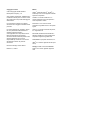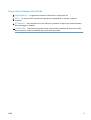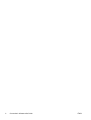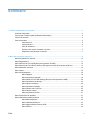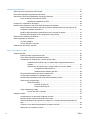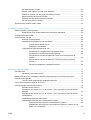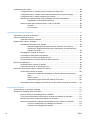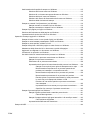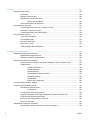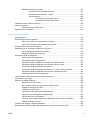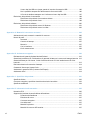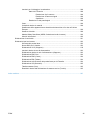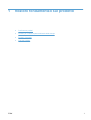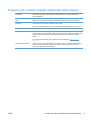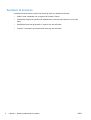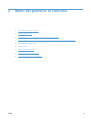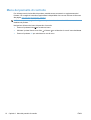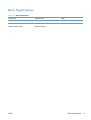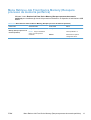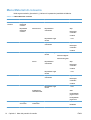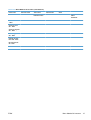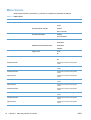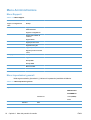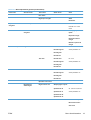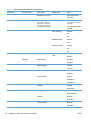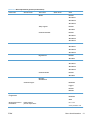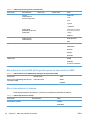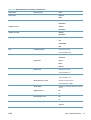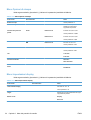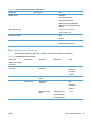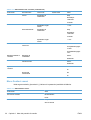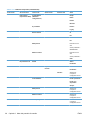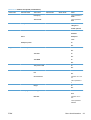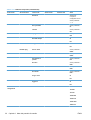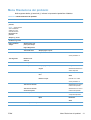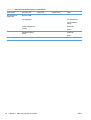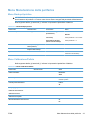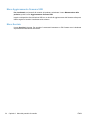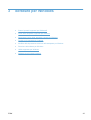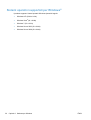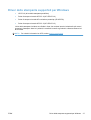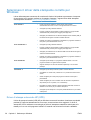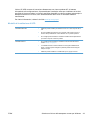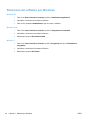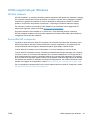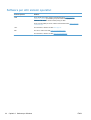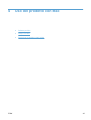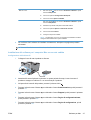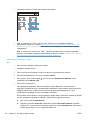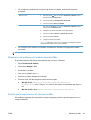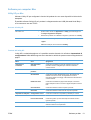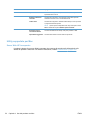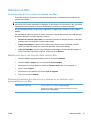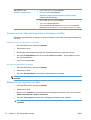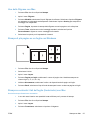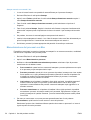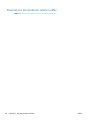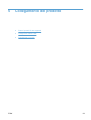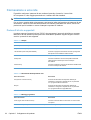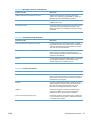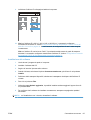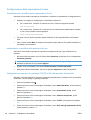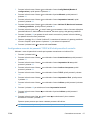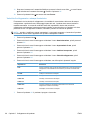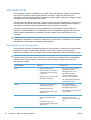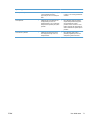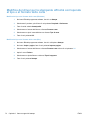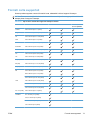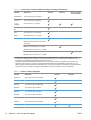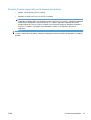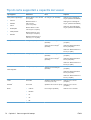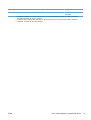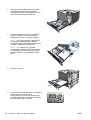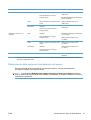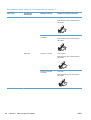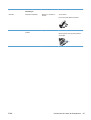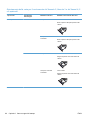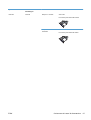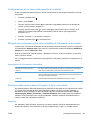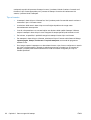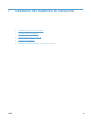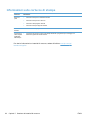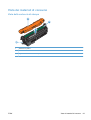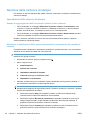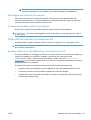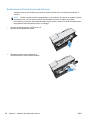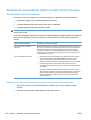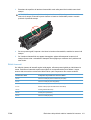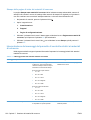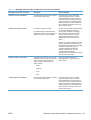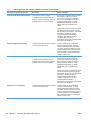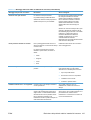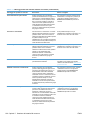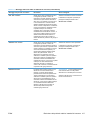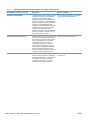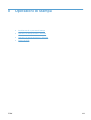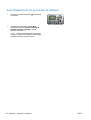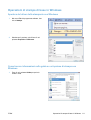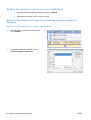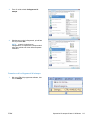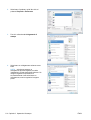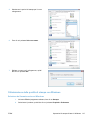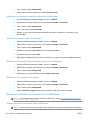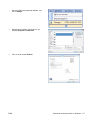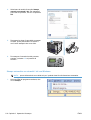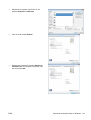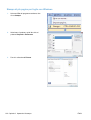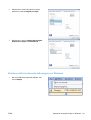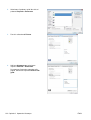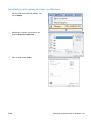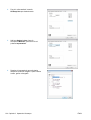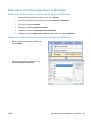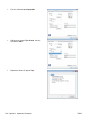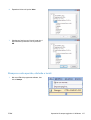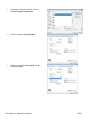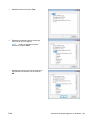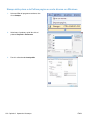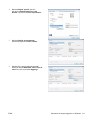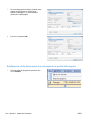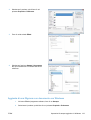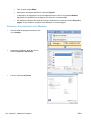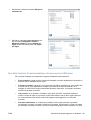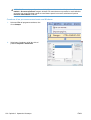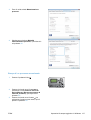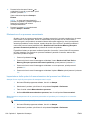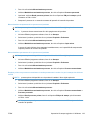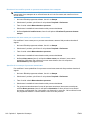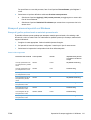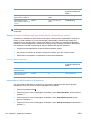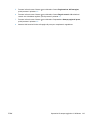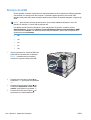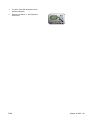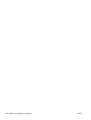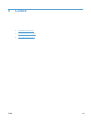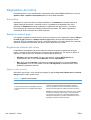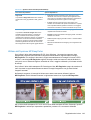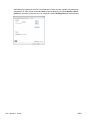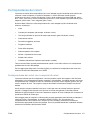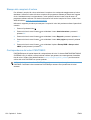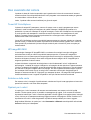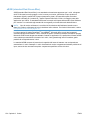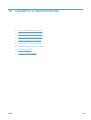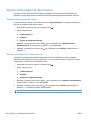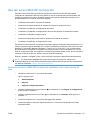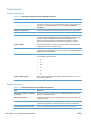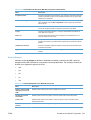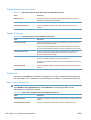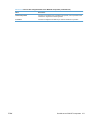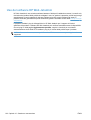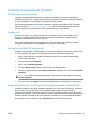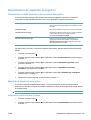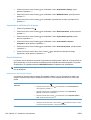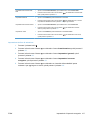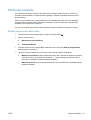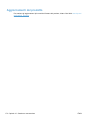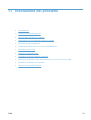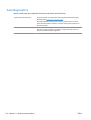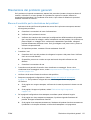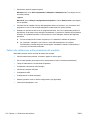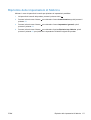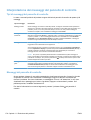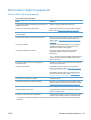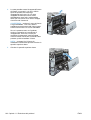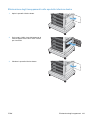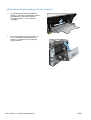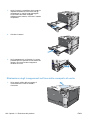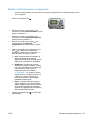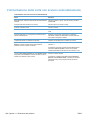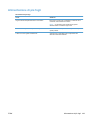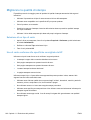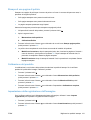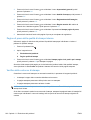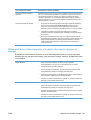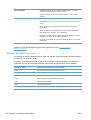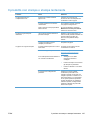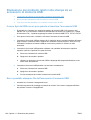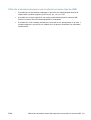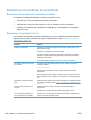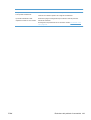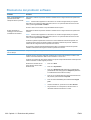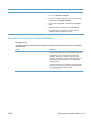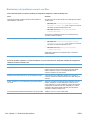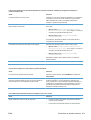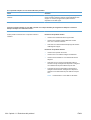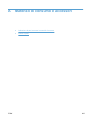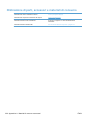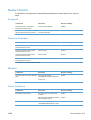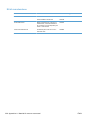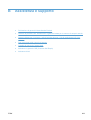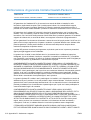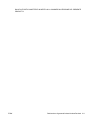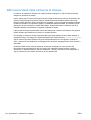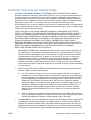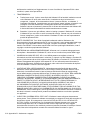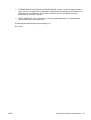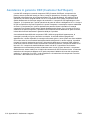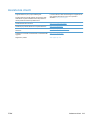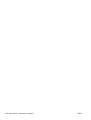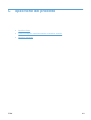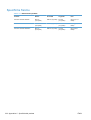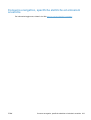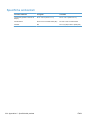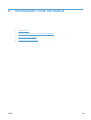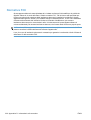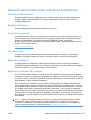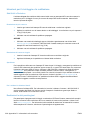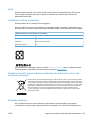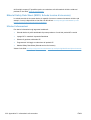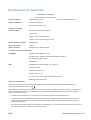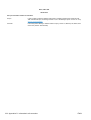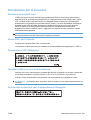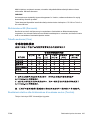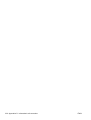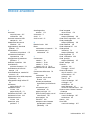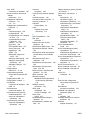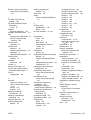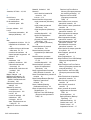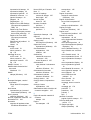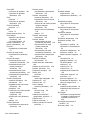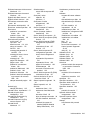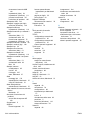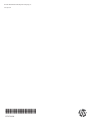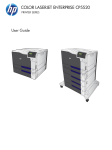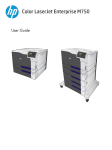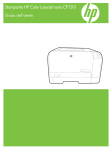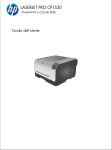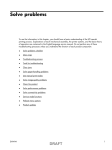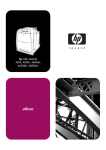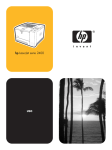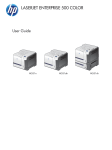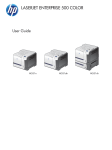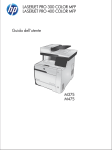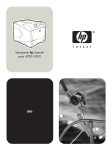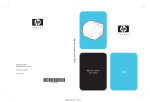Download ITWW
Transcript
STAMPANTE COLOR LASERJET ENTERPRISE
SERIE CP5520
Guida dell'utente
Stampante HP Color LaserJet
Enterprise serie CP5520
Guida dell'utente
Copyright e licenza
Marchi
© 2010 Copyright Hewlett-Packard
Development Company, L.P.
Adobe®, Adobe Photoshop®, Arobat®, e
PostScript® sono marchi registrati di Adobe
Systems Incorporated.
Sono vietati la riproduzione, l'adattamento e
la traduzione senza previo consenso scritto,
ad eccezione dei casi previsti dalle leggi sui
diritti d'autore.
Corel® è un marchio di fabbrica o un
marchio registrato di Corel Corporation o
Corel Corporation Limited.
Le informazioni contenute nel presente
documento sono soggette a modifica senza
preavviso.
Intel® Core™ è un marchio di Intel
Corporation negli Stati Uniti e in altri paesi/
regioni.
Le uniche garanzie per i prodotti e i servizi
HP sono presentate nelle dichiarazioni
esplicite di garanzia fornite in
accompagnamento a tali prodotti e servizi.
Nessuna disposizione del presente
documento dovrà essere interpretata come
garanzia aggiuntiva. HP non sarà
responsabile per omissioni o errori tecnici
ed editoriali contenuti nel presente
documento.
Java™ è un marchio di Sun Microsystems,
Inc. negli Stati Uniti.
Numero di catalogo: CE707-90916
Edizione 2, 11/2010
Microsoft®, Windows®, Windows® XP e
Windows Vista® sono marchi di Microsoft
Corporation registrati negli Stati Uniti.
PANTONE® è di proprietà di Pantone, Inc.
UNIX® è un marchio registrato di The Open
Group.
ENERGY STAR® e il marchio ENERGY
STAR® sono marchi registrati negli Stati
Uniti.
Convenzioni utilizzate nella Guida
SUGGERIMENTO: I suggerimenti forniscono informazioni o collegamenti utili.
NOTA: Le note forniscono informazioni importanti per approfondire un concetto o eseguire
un'attività.
ATTENZIONE: Sono disponibili avvisi che indicano le procedure da seguire per evitare di perdere
dati o danneggiare il prodotto.
AVVERTENZA! Questi avvisi informano l'utente sulle procedure specifiche da seguire per evitare
danni a persone, perdite irreversibili di dati o gravi danni al prodotto.
ITWW
iii
iv
Convenzioni utilizzate nella Guida
ITWW
Sommario
1 Nozioni fondamentali sul prodotto ................................................................................................................ 1
Confronto tra prodotti ........................................................................................................................... 2
Funzioni per il ridotto impatto ambientale della stampa ....................................................................... 3
Funzioni di accesso .............................................................................................................................. 4
Viste del prodotto ................................................................................................................................. 5
Vista anteriore ...................................................................................................................... 5
Vista posteriore .................................................................................................................... 6
Porte di interfaccia ............................................................................................................... 7
Posizione dei numeri di modello e di serie .......................................................................... 7
Disposizione del pannello di controllo .................................................................................. 7
2 Menu del pannello di controllo ...................................................................................................................... 9
Menu del pannello di controllo ............................................................................................................ 10
Menu Registrazione ........................................................................................................................... 11
Menu Retrieve Job From USB (Recupera processo da USB) ........................................................... 12
Menu Retrieve Job From Device Memory (Recupera processo da memoria periferica) ................... 13
Menu Materiali di consumo ................................................................................................................ 14
Menu Vassoi ....................................................................................................................................... 16
Menu Amministrazione ....................................................................................................................... 18
Menu Rapporti ................................................................................................................... 18
Menu Impostazioni generali ............................................................................................... 18
Menu Retrieve From USB Settings (Recupera da impostazioni USB) .............................. 22
Menu Impostazioni di stampa ............................................................................................ 22
Menu Opzioni di stampa .................................................................................................... 24
Menu Impostazioni display ................................................................................................ 24
Menu Gestisci mat. consumo ............................................................................................ 25
Menu Gestisci vassoi ......................................................................................................... 26
Menu Impostazioni di rete .................................................................................................. 27
Menu Risoluzione dei problemi .......................................................................................................... 31
Menu Manutenzione della periferica .................................................................................................. 33
Menu Backup/ripristino ...................................................................................................... 33
Menu Calibrazione/Pulizia ................................................................................................. 33
Menu Aggiornamento firmware USB ................................................................................. 34
Menu Servizio .................................................................................................................... 34
ITWW
v
3 Software per Windows ................................................................................................................................. 35
Sistemi operativi supportati per Windows® ........................................................................................ 36
Driver della stampante supportati per Windows ................................................................................. 37
Selezionare il driver della stampante corretto per Windows .............................................................. 38
Driver di stampa universale HP (UPD) .............................................................................. 38
Modalità di installazione di UPD ........................................................................ 39
Priorità per le impostazioni di stampa ................................................................................................ 40
Modifica delle impostazioni del driver della stampante per Windows ................................................ 41
Modifica delle impostazioni per tutti i processi di stampa valida fino alla chiusura del
programma software successiva ....................................................................................... 41
Modifica delle impostazioni predefinite per tutti i processi di stampa ................................ 41
Modifica delle impostazioni di configurazione del prodotto ................................................ 41
Rimozione del software per Windows ................................................................................................ 42
Utilità supportate per Windows ........................................................................................................... 43
HP Web Jetadmin .............................................................................................................. 43
Server Web HP incorporato ............................................................................................... 43
Software per altri sistemi operativi ..................................................................................................... 44
4 Uso del prodotto con Mac ............................................................................................................................ 45
Software per Mac ............................................................................................................................... 46
Sistemi operativi supportati per Mac .................................................................................. 46
Driver della stampante supportati per Mac ........................................................................ 46
Installazione del software per i sistemi operativi Mac ........................................................ 46
Installazione del software per i computer Mac collegati direttamente al
prodotto ............................................................................................................. 46
Installazione del software per i computer Mac su una rete cablata .................. 47
Configurazione dell'indirizzo IP ......................................................... 47
Installazione del software per Mac ................................................... 48
Rimozione del software dai sistemi operativi Mac ............................................................. 49
Priorità delle impostazioni di stampa per Mac ................................................................... 49
Modifica delle impostazioni del driver della stampante per Mac ........................................ 50
Software per computer Mac ............................................................................................... 51
Utility HP per Mac ............................................................................................. 51
Accesso all'utility HP ......................................................................... 51
Funzioni dell'utility HP ....................................................................... 51
Utility supportate per Mac .................................................................................................. 52
Server Web HP incorporato .............................................................................. 52
Stampa con Mac ................................................................................................................................ 53
Annullamento di un processo di stampa con Mac ............................................................. 53
Modifica del tipo e del formato della carta in Mac .............................................................. 53
Ridimensionamento dei documenti o stampa su un formato carta personalizzato con
Mac .................................................................................................................................... 53
Creazione e uso delle preimpostazioni di stampa con Mac ............................................... 54
Stampa di una copertina con Mac ..................................................................................... 54
vi
ITWW
Uso delle filigrane con Mac ................................................................................................ 55
Stampa di più pagine su un foglio con Windows ............................................................... 55
Stampa su entrambi i lati del foglio (fronte/retro) con Mac ................................................ 55
Memorizzazione dei processi con Mac .............................................................................. 56
Impostazione delle opzioni del colore con Mac ................................................................. 57
Uso del menu Servizi con Mac .......................................................................................... 57
Risoluzione dei problemi relativi a Mac .............................................................................................. 58
5 Collegamento del prodotto .......................................................................................................................... 59
Sistemi operativi di rete supportati ..................................................................................................... 60
Dichiarazione di non responsabilità sulla condivisione stampante .................................... 60
Collegamento tramite USB ................................................................................................................. 61
Connessione a una rete ..................................................................................................................... 62
Protocolli di rete supportati ................................................................................................ 62
Installazione del prodotto su una rete cablata ................................................................... 64
Configurazione dell'indirizzo IP ......................................................................... 64
Installazione del software .................................................................................. 65
Configurazione delle impostazioni di rete .......................................................................... 66
Visualizzazione o modifica delle impostazioni di rete ....................................... 66
Impostazione o modifica della password di rete ............................................... 66
Configurazione manuale dei parametri TCP/IP di IPv4 dal pannello di
controllo ............................................................................................................. 66
Configurazione manuale dei parametri TCP/IP di IPv6 dal pannello di
controllo ............................................................................................................. 67
Velocità di collegamento e stampa fronte/retro ................................................. 68
6 Carta e supporti di stampa ........................................................................................................................... 69
Uso della carta ................................................................................................................................... 70
Indicazioni per la carta speciale ......................................................................................... 70
Modifica del driver per la stampante affinché corrisponda al tipo e al formato della carta ................. 72
Formati carta supportati ..................................................................................................................... 73
Formati di carta supportati per la stampa fronte/retro ........................................................ 75
Tipi di carta supportati e capacità dei vassoi ...................................................................................... 76
Caricamento dei vassoi di alimentazione ........................................................................................... 78
Caricamento del vassoio 1 ................................................................................................ 78
Caricamento dei vassoio 2 e 3, e dei vassoio 4, 5 e 6 opzionali con carta di formato
standard ............................................................................................................................. 79
Caricamento dei vassoio 2 e 3, e dei vassoio 4, 5 e 6 opzionali con carta di formato
personalizzato .................................................................................................................... 81
Capacità degli scomparti e dei vassoi ............................................................................... 82
Orientamento della carta per il caricamento dei vassoi ..................................................... 83
Orientamento della carta per il caricamento del vassoio 1 ............................... 84
Orientamento della carta per il caricamento del Vassoio 2, Vassoio 3 o dei
Vassoi 4, 5 e 6 opzionali. .................................................................................. 86
ITWW
vii
Configurazione dei vassoi .................................................................................................................. 88
Configurazione di un vassoio durante il caricamento della carta ....................................... 88
Configurazione di un vassoio in base alle impostazioni del processo di stampa .............. 88
Configurazione di un vassoi dal pannello di controllo ........................................................ 89
Rilevamento automatico della carta (modalità di rilevamento automatico) ........................ 89
Impostazioni di rilevamento automatico ............................................................ 89
Selezione della carta in base all'origine, al tipo o al formato ............................................. 89
Sorgente ............................................................................................................ 89
Tipo e formato ................................................................................................... 90
7 Gestione dei materiali di consumo ............................................................................................................. 91
Informazioni sulle cartucce di stampa ................................................................................................ 92
Vista dei materiali di consumo ............................................................................................................ 93
Vista della cartuccia di stampa .......................................................................................... 93
Gestione delle cartucce di stampa ..................................................................................................... 94
Impostazioni delle cartucce di stampa ............................................................................... 94
Stampa al raggiungimento dell'esaurimento stimato di una cartuccia .............. 94
Attivazione o disattivazione delle opzioni Impostazioni In esaurimento del
pannello di controllo .......................................................................................... 94
Riciclaggio dei materiali di consumo .................................................................................. 95
Conservazione della cartuccia di stampa .......................................................................... 95
Politica HP per le cartucce di stampa non HP ................................................................... 95
Servizio telefonico e sito Web HP per la denuncia di frodi ................................................ 95
Istruzioni di sostituzione ..................................................................................................................... 96
Sostituzione delle cartucce di stampa ............................................................................... 96
Sostituzione dell'unità di raccolta del toner ........................................................................ 98
Risoluzione dei problemi relativi ai materiali di consumo ................................................................. 100
Verifica delle cartucce di stampa ..................................................................................... 100
Esaminare la cartuccia di stampa per verificare la presenza di eventuali
danni ............................................................................................................... 100
Difetti ricorrenti ................................................................................................ 101
Stampa della pagina di stato dei materiali di consumo ................................... 102
Interpretazione dei messaggi del pannello di controllo relativi ai materiali di consumo ... 102
8 Operazioni di stampa .................................................................................................................................. 109
Annullamento di un processo di stampa .......................................................................................... 110
Operazioni di stampa di base in Windows ....................................................................................... 111
Apertura del driver della stampante con Windows .......................................................... 111
Come trovare informazioni nella guida su un'opzione di stampa con Windows .............. 111
Modifica del numero di copie da stampare con Windows ................................................ 112
Salvare le impostazioni di stampa personalizzate per futuri utilizzi con Windows ........... 112
Uso di un collegamento per la stampa con Windows ..................................... 112
Creazione dei collegamenti di stampa ............................................................ 113
viii
ITWW
Ottimizzazione della qualità di stampa con Windows ...................................................... 115
Selezione del formato carta con Windows ...................................................... 115
Selezione di un formato carta personalizzato con Windows ........................... 116
Selezione del tipo di carta con Windows ......................................................... 116
Selezione del vassoio di alimentazione della carta con Windows .................. 116
Selezione della risoluzione di stampa ............................................................. 116
Stampa su entrambi i lati (fronte/retro) con Windows ...................................................... 116
Stampa manuale su entrambi i lati con Windows ........................................... 116
Stampa automatica su entrambi i lati con Windows ........................................ 118
Stampa di più pagine per foglio con Windows ................................................................. 120
Selezione dell'orientamento della pagina con Windows .................................................. 121
Impostazione delle opzioni del colore con Windows ....................................................... 123
Operazioni di stampa aggiuntive in Windows ................................................................................... 125
Stampa del testo a colori in nero (scala di grigi) con Windows ....................................... 125
Stampa su carta intestata prestampata o moduli con Windows ...................................... 125
Stampa su carta speciale, etichette o lucidi ..................................................................... 127
Stampa della prima o dell'ultima pagina su carta diversa con Windows ......................... 130
Adattamento delle dimensioni di un documento a quelle della pagina ............................ 132
Aggiunta di una filigrana a un documento con Windows ................................................. 133
Creazione di un opuscolo con Windows .......................................................................... 134
Uso delle funzioni di memorizzazione dei processi con Windows ................................... 135
Creazione di un processo memorizzato con Windows ................................... 136
Stampa di un processo memorizzato .............................................................. 137
Eliminazione di un processo memorizzato ...................................................... 138
Impostazione delle opzioni di memorizzazione dei processi con Windows .... 138
Stampa di una copia di prova prima di stampare tutte le copie ...... 138
Memorizzazione temporanea di un processo personale sul
prodotto per la stampa in un secondo momento ............................ 138
Memorizzazione temporanea di un processo sul prodotto ............. 139
Memorizzazione permanente di un processo sul prodotto ............. 139
Rendere privato un processo memorizzato in modo permanente
in modo che per la stampa sia richiesto un PIN ............................. 139
Ricezione di una notifica quando un processo memorizzato
viene stampato ............................................................................... 140
Impostazione del nome utente per un processo memorizzato ....... 140
Specifica di un nome per il processo memorizzato ........................ 140
Stampa di processi speciali con Windows ....................................................................... 141
Stampa di grafica professionale e materiale promozionale ............................ 141
Carta lucida supportata .................................................................. 141
Stampa di mappe resistenti agli agenti atmosferici e di cartelli per esterni ..... 142
Carta resistente supportata ............................................................ 142
Impostazione dell'allineamento fronte/retro ..................................................... 142
Stampa da USB ................................................................................................................................ 144
ITWW
ix
9 Colore ........................................................................................................................................................... 147
Regolazione del colore ..................................................................................................................... 148
Automatica ....................................................................................................................... 148
Stampa in scala di grigi .................................................................................................... 148
Regolazione manuale del colore ..................................................................................... 148
Opzioni colore manuali .................................................................................... 148
Utilizzo dell'opzione HP EasyColor .................................................................................. 149
Corrispondenza dei colori ................................................................................................................. 151
Corrispondenza dei colori con i campioni di colori ........................................................... 151
Stampa dei campioni di colore ......................................................................................... 152
Corrispondenza dei colori PANTONE® ........................................................................... 152
Uso avanzato del colore ................................................................................................................... 153
Toner HP ColorSphere .................................................................................................... 153
HP ImageREt 3600 .......................................................................................................... 153
Selezione della carta ....................................................................................................... 153
Opzioni per i colori ........................................................................................................... 153
sRGB (standard Red-Green-Blue) ................................................................................... 154
10 Gestione e manutenzione ........................................................................................................................ 155
Stampa delle pagine di informazioni ................................................................................................ 156
Stampa della mappa dei menu ........................................................................................ 156
Stampa del report di configurazione ................................................................................ 156
Uso del server Web HP incorporato ................................................................................................. 157
Apertura del server Web HP incorporato mediante una connessione di rete .................. 157
Caratteristiche .................................................................................................................. 158
Scheda Informazioni ....................................................................................... 158
Scheda Generale ............................................................................................ 158
Scheda Stampa ............................................................................................... 159
Scheda Risoluzione dei problemi .................................................................... 160
Scheda Protezione .......................................................................................... 160
Scheda Rete ................................................................................................... 160
Elenco Altri collegamenti ................................................................................. 160
Uso del software HP Web Jetadmin ................................................................................................. 162
Funzioni di sicurezza del prodotto .................................................................................................... 163
Dichiarazioni sulla sicurezza ............................................................................................ 163
Protezione IP ................................................................................................... 163
Uso del server Web HP incorporato ................................................................................ 163
Supporto crittografia: dischi rigidi crittografati a elevate prestazioni HP .......................... 163
Protezione dei processi memorizzati ............................................................................... 164
Blocco dei menu del pannello di controllo ....................................................................... 164
Blocco del formatter ......................................................................................................... 164
Impostazioni di risparmio energetico ................................................................................................ 165
Ottimizzazione della velocità o del consumo energetico ................................................. 165
x
ITWW
Modalità di risparmio energetico ...................................................................................... 165
Impostazione della modalità di pausa ............................................................. 165
Impostazione dell'intervallo di pausa ............................................................... 166
Ora di attivazione ............................................................................................ 166
Impostazione dell'orologio interno .................................................. 166
Impostazione dell'ora di attivazione ................................................ 167
Installazione delle schede I/O esterne ............................................................................................. 168
Pulizia del prodotto ........................................................................................................................... 171
Pulizia del percorso della carta ........................................................................................ 171
Aggiornamenti del prodotto .............................................................................................................. 172
11 Risoluzione dei problemi ......................................................................................................................... 173
Autodiagnostica ................................................................................................................................ 174
Risoluzione dei problemi generali .................................................................................................... 175
Elenco di controllo per la risoluzione dei problemi ........................................................... 175
Fattori che influiscono sulle prestazioni del prodotto ....................................................... 176
Ripristino delle impostazioni di fabbrica ........................................................................................... 177
Interpretazione dei messaggi del pannello di controllo .................................................................... 178
Tipi di messaggi del pannello di controllo ........................................................................ 178
Messaggi del pannello di controllo ................................................................................... 178
Eliminazione degli inceppamenti ...................................................................................................... 179
Come evitare gli inceppamenti ........................................................................................ 179
Individuazione degli inceppamenti ................................................................................... 180
Eliminazione degli inceppamenti nello sportello superiore destro ................................... 180
Eliminazione degli inceppamenti nello sportello inferiore destro ..................................... 183
eliminazione degli inceppamenti nel vassoio 1 ................................................................ 184
Eliminazione degli inceppamenti dal vassoio 2, 3 o da un vassoio opzionale ................. 185
Eliminazione degli inceppamenti nell'area dello scomparto di uscita .............................. 186
Modifica dell'eliminazione inceppamenti .......................................................................... 187
L'alimentazione della carta non avviene automaticamente .............................................................. 188
Alimentazione di più fogli .................................................................................................................. 189
Migliorare la qualità di stampa .......................................................................................................... 190
Selezione di un tipo di carta ............................................................................................. 190
Uso di carta conforme alle specifiche consigliate da HP ................................................. 190
Stampa di una pagina di pulizia ....................................................................................... 191
Calibrazione del prodotto ................................................................................................. 191
Impostazione della registrazione dell'immagine .............................................................. 191
Pagine di prova della qualità di stampa interna ............................................................... 192
Verifica delle cartucce di stampa ..................................................................................... 192
Utilizzare il driver della stampante più adatto alle proprie esigenze di stampa ............... 193
Righello dei difetti ricorrenti ............................................................................................. 194
Il prodotto non stampa o stampa lentamente ................................................................................... 195
Risoluzione dei problemi relativi alla stampa da un accessorio di memoria USB ............................ 196
ITWW
xi
Il menu Apri da USB non si apre quando si inserisce l'accessorio USB ......................... 196
Non è possibile stampare file dall'accessorio di memoria USB ....................................... 196
Il file che si desidera stampare non è indicato nel menu Apri da USB ............................ 197
Risoluzione dei problemi di connettività ........................................................................................... 198
Risoluzione dei problemi di connessione diretta .............................................................. 198
Risoluzione dei problemi di rete ....................................................................................... 198
Risoluzione dei problemi software .................................................................................................... 200
Risoluzione dei problemi comuni di Windows ................................................................. 201
Risoluzione dei problemi comuni con Mac ...................................................................... 202
Appendice A Materiali di consumo e accessori .......................................................................................... 205
Ordinazione di parti, accessori e materiali di consumo .................................................................... 206
Numeri di parte ................................................................................................................................. 207
Accessori ......................................................................................................................... 207
Cartucce di stampa .......................................................................................................... 207
Memoria ........................................................................................................................... 207
Cavi e interfacce .............................................................................................................. 207
Kit di manutenzione ......................................................................................................... 208
Appendice B Assistenza e supporto ............................................................................................................ 209
Dichiarazione di garanzia limitata Hewlett-Packard ......................................................................... 210
Garanzia di protezione HP: Dichiarazione di garanzia limitata per le cartucce di stampa LaserJet 212
Garanzia limitata per il kit fusore, l'unità di raccolta del toner e il kit di trasferimento HP Color
LaserJet ............................................................................................................................................ 213
Dati memorizzati nella cartuccia di stampa ...................................................................................... 214
Contratto di licenza per l'utente finale .............................................................................................. 215
Assistenza in garanzia CSR (Customer Self Repair) ....................................................................... 218
Assistenza clienti .............................................................................................................................. 219
Appendice C Specifiche del prodotto .......................................................................................................... 221
Specifiche fisiche .............................................................................................................................. 222
Consumo energetico, specifiche elettriche ed emissioni acustiche ................................................. 223
Specifiche ambientali ....................................................................................................................... 224
Appendice D Informazioni sulle normative ................................................................................................. 225
Normativa FCC ................................................................................................................................. 226
Supporto del prodotto mirato alla difesa dell'ambiente .................................................................... 227
Protezione dell'ambiente .................................................................................................. 227
Emissione di ozono .......................................................................................................... 227
Consumo energetico ........................................................................................................ 227
Uso della carta ................................................................................................................. 227
Materiali in plastica .......................................................................................................... 227
Materiali di consumo HP LaserJet ................................................................................... 227
xii
ITWW
Istruzioni per il riciclaggio e la restituzione ...................................................................... 228
Stati Uniti e Portorico ...................................................................................... 228
Restituzione di più cartucce ............................................................ 228
Restituzione di cartucce singole ..................................................... 228
Spedizione ...................................................................................... 228
Restituzioni in altri paesi/regioni ...................................................................... 228
Carta ................................................................................................................................ 229
Limitazioni relative ai materiali ......................................................................................... 229
Smaltimento delle apparecchiature elettriche ed elettroniche a fine vita nell’Unione
Europea ........................................................................................................................... 229
Sostanze chimiche ........................................................................................................... 229
Material Safety Data Sheet (MSDS, Scheda tecnica di sicurezza) ................................. 230
Ulteriori informazioni ........................................................................................................ 230
Dichiarazione di conformità .............................................................................................................. 231
Dichiarazioni per la sicurezza ........................................................................................................... 233
Sicurezza dei prodotti laser ............................................................................................. 233
Norme DOC per il Canada ............................................................................................... 233
Dichiarazione VCCI (Giappone) ...................................................................................... 233
Istruzioni relative al cavo di alimentazione ...................................................................... 233
Dichiarazione relativa ai cavi di alimentazione (Giappone) ............................................. 233
Dichiarazione EMC Cina .................................................................................................. 234
Dichiarazione EMC (Corea) ............................................................................................. 234
Dichiarazione EMI (Taiwan) ............................................................................................. 234
Dichiarazione sulla sicurezza dei prodotti laser per la Finlandia ..................................... 234
Dichiarazione GS (Germania) .......................................................................................... 235
Tabella sostanze (Cina) ................................................................................................... 235
Restrizioni relative alla dichiarazione di sostanze nocive (Turchia) ................................. 235
Indice analitico ................................................................................................................................................ 237
ITWW
xiii
xiv
ITWW
1
ITWW
Nozioni fondamentali sul prodotto
●
Confronto tra prodotti
●
Funzioni per il ridotto impatto ambientale della stampa
●
Funzioni di accesso
●
Viste del prodotto
1
Confronto tra prodotti
Modello
Funzioni
HP Color LaserJet CP5525n
●
Vassoio di alimentazione multifunzione da 100 fogli (Vassoio 1)
●
Vassoio di alimentazione da 250 fogli (Vassoio 2)
●
Vassoio di alimentazione da 500 fogli (Vassoio 3)
●
Scomparto di uscita con lato di stampa rivolto verso il basso da 300 fogli
●
Porta USB 2.0 Hi-Speed
●
Server di stampa HP Jetdirect incorporato per il collegamento a reti
10/100/1000Base-TX
●
1 gigabyte (GB) di RAM (Random Access Memory)
●
Porta USB nel pannello di controllo per operazioni di stampa occasionali
●
Vassoio di alimentazione multifunzione da 100 fogli (Vassoio 1)
●
Vassoio di alimentazione da 250 fogli (Vassoio 2)
●
Vassoio di alimentazione da 500 fogli (Vassoio 3)
●
Scomparto di uscita con lato di stampa rivolto verso il basso da 300 fogli
●
Porta USB 2.0 Hi-Speed
●
Server di stampa HP Jetdirect incorporato per il collegamento a reti
10/100/1000Base-TX
●
1 GB di RAM
●
Porta USB nel pannello di controllo per operazioni di stampa occasionali
●
Stampa fronte/retro automatica
●
Vassoio di alimentazione multifunzione da 100 fogli (Vassoio 1)
●
Vassoio di alimentazione da 250 fogli (Vassoio 2)
●
Vassoio di alimentazione da 500 fogli (Vassoio 3)
●
Alimentatore carta 3 x 500 HP (Vassoi 4, 5 e 6)
●
Scomparto di uscita con lato di stampa rivolto verso il basso da 300 fogli
●
Porta USB 2.0 Hi-Speed
●
Server di stampa HP Jetdirect incorporato per il collegamento a reti
10/100/1000Base-TX
●
1 GB di RAM
●
Porta USB nel pannello di controllo per operazioni di stampa occasionali
●
Stampa fronte/retro automatica
●
Disco rigido crittografato a elevate prestazioni HP
HP Color LaserJet CP5525dn
HP Color LaserJet CP5525xh
2
Capitolo 1 Nozioni fondamentali sul prodotto
ITWW
Funzioni per il ridotto impatto ambientale della stampa
Fronte/retro
Consente di risparmiare carta utilizzando la stampa fronte/retro come impostazione di
stampa predefinita.
Stampa di più pagine per
foglio
Consente di risparmiare carta stampando due o più pagine di un documento l'una accanto
all'altra su un unico foglio. Accedere a questa funzione tramite il driver della stampante.
Riciclaggio
Consente di ridurre gli sprechi utilizzando carta riciclata.
Consente di riciclare le cartucce di stampa tramite il servizio di restituzione cartucce di HP.
Risparmio energetico
Consente di risparmiare energia avviando la modalità Pausa per il prodotto.
HP Smart Web printing
Utilizzare HP Smart Web printing per selezionare, memorizzare e organizzare testi ed
elementi grafici da più pagine Web, quindi modificare e stampare i contenuti visualizzati sullo
schermo. Tale funzione consente di stampare le informazioni significative riducendo gli
sprechi.
Per scaricare HP Smart Web printing, visitare il sito Web all'indirizzo: www.hp.com/go/
smartweb.
Memorizzazione processo
ITWW
Utilizzare la funzione di memorizzazione processo per gestire i processi di stampa. Questa
funzione consente di attivare la stampa sul prodotto condiviso, eliminando i processi di
stampa persi stampabili successivamente.
Funzioni per il ridotto impatto ambientale della stampa
3
Funzioni di accesso
Il prodotto include numerose funzioni che aiutano gli utenti con problemi di accesso.
4
●
Guida in linea compatibile con i programmi di accesso in lettura
●
Possibilità di eseguire le operazioni di installazione e rimozione delle cartucce con una sola
mano
●
Possibilità di aprire tutti gli sportelli e i coperchi con una sola mano
●
Il vassoio 1 consente il caricamento della carta con una sola mano.
Capitolo 1 Nozioni fondamentali sul prodotto
ITWW
Viste del prodotto
Vista anteriore
2
3
4
5
1
6
7
8
9
10
12
ITWW
11
1
Coperchio anteriore (accesso alle cartucce di stampa)
2
Scomparto di uscita standard
3
Pannello di controllo
4
Sportello destro (accesso per l'eliminazione degli inceppamenti)
5
Pulsante di accensione/spegnimento (si illumina quando viene attivato)
6
Vassoio 1 (tirare la maniglia per aprire il vassoio)
7
Vassoio 2
8
Vassoio 3
9
Sportello inferiore destro (accesso per l'eliminazione degli inceppamenti)
10
Vassoio 4 opzionale (incluso con il modello HP Color LaserJet CP5525xh)
11
Vassoio 5 opzionale (incluso con il modello HP Color LaserJet CP5525xh)
12
Vassoio 6 opzionale (incluso con il modello HP Color LaserJet CP5525xh)
Viste del prodotto
5
Vista posteriore
3
1
2
6
1
Porte di interfaccia
2
Connessione dell'alimentazione
3
Sportello posteriore (accesso all'unità di raccolta del toner)
Capitolo 1 Nozioni fondamentali sul prodotto
ITWW
Porte di interfaccia
1
2
3
4
1
Porta di stampa USB 2.0 Hi-speed
2
Porta di rete Ethernet (RJ-45) per LAN (rete locale)
3
Porta USB per il collegamento di una periferica di terze parti
4
Alloggiamento di espansione interfaccia EIO
Posizione dei numeri di modello e di serie
Il numero di modello e il numero di serie sono riportati su un'etichetta di identificazione situata sul lato
sinistro del prodotto. Il numero di serie contiene informazioni su paese/regione di origine, versione del
prodotto, codice di produzione e numero di produzione del prodotto.
Nome del modello
Numero del modello
HP Color LaserJet CP5525n
CE707A
HP Color LaserJet CP5525dn
CE708A
HP Color LaserJet CP5525xh
CE709A
Disposizione del pannello di controllo
Il pannello di controllo include un display testuale e grafico a colori, pulsanti per il controllo dei
processi e tre spie luminose (LED) di stato.
ITWW
Viste del prodotto
7
1
2
3
4
5
6
7
11
10
9
8
1
Display del pannello di controllo
Mostra le informazioni sullo stato, i menu, le informazioni di aiuto e i
messaggi di errore
2
Pulsante Guida
Fornisce informazioni dettagliate, incluse le animazioni, sui messaggi o i
menu del prodotto.
3
Pulsante OK
Consente di effettuare una selezione e di riprendere la stampa dopo
errori che è possibile ignorare.
4
Pulsante freccia verso l'alto
Consente di passare da menu e testo e incrementa il valore di voci
numeriche sul display
Pulsante freccia verso il basso
Consente di passare da menu e testo e decrementa il valore di voci
numeriche sul display
5
Pulsante freccia indietro
Consente di passare a ritroso in menu annidati
6
Pulsante Inizio
Consente di aprire e chiudere la struttura dei menu.
7
Pulsante Interrompi
Interrompe il processo in corso, dà la possibilità di riprendere o annullare
il processo, rimuove la carta dal prodotto e cancella gli errori che è
possibile ignorare associati al processo interrotto. Se non è in corso la
stampa di un processo, il pulsante Interrompi mette in pausa il prodotto.
Indica che il prodotto è in una condizione che richiede intervento
8
Spia Attenzione
SUGGERIMENTO: ad esempio un vassoio vuoto o la presenza di un
messaggio di errore sul display.
Indica che il prodotto sta ricevendo dati
9
Spia Dati
Indica che il prodotto è pronto a iniziare l'elaborazione di qualsiasi
processo
10
Spia Pronto
11
Porta USB per operazioni
occasionali
Collega un'unità flash USB per operazioni di stampa occasionali.
SUGGERIMENTO: utilizzare i menu del pannello di controllo o il server
Web incorporato HP per abilitare la funzione di stampa occasionale da
USB.
8
Capitolo 1 Nozioni fondamentali sul prodotto
ITWW
2
ITWW
Menu del pannello di controllo
●
Menu del pannello di controllo
●
Menu Registrazione
●
Menu Retrieve Job From USB (Recupera processo da USB)
●
Menu Retrieve Job From Device Memory (Recupera processo da memoria periferica)
●
Menu Materiali di consumo
●
Menu Vassoi
●
Menu Amministrazione
●
Menu Risoluzione dei problemi
●
Menu Manutenzione della periferica
9
Menu del pannello di controllo
Per utilizzare tutte le funzionalità del prodotto, potrebbe essere necessario un aggiornamento del
firmware. HP consiglia di controllare regolarmente la disponibilità di una nuova versione del firmware
alla pagina www.hp.com/go/cljcp5525_software.
NOTA: stampare una pagina di configurazione per determinare la versione di firmware attualmente
installata nel prodotto.
Navigazione all'interno dei menu del pannello di controllo
Premere il pulsante Inizio per accedere ai menu.
●
10
●
Utilizzare i pulsanti freccia verso l'alto
●
Premere il pulsante OK per selezionare la voce di menu.
Capitolo 2 Menu del pannello di controllo
e il basso
per evidenziare la voce di menu desiderata.
ITWW
Menu Registrazione
Tabella 2-1 Menu Registrazione
Primo livello
Secondo livello
Codice accesso utente
Codice di accesso
Codice accesso amministratore
Codice di accesso
Codice accesso servizio
Codice di accesso
ITWW
Valori
Menu Registrazione
11
Menu Retrieve Job From USB (Recupera processo da
USB)
Utilizzare il menu Retrieve Job From USB (Recupera processo da USB) per visualizzare gli
elenchi dei processi memorizzati in un dispositivo di archiviazione USB esterno.
NOTA: prima di poter utilizzare questa opzione, è necessario abilitarla utilizzando i menu del
pannello di controllo o il server Web incorporato HP.
Per abilitare questa funzione utilizzando il menu del pannello di controllo, accedere al menu
Amministrazione, al sottomenu Retrieve From USB Settings (Recupera da impostazioni USB),
quindi selezionare Abilita. Per abilitare questa funzione utilizzando il server Web incorporato HP,
accedere alla scheda Stampa.
Tabella 2-2 Menu Retrieve Job From USB (Recupera processo da USB)
Primo livello
Secondo livello
Retrieve Job From USB (Recupera
processo da USB)
Valori
OK
Annulla
Selezionare un file o una cartella
12
Capitolo 2 Menu del pannello di controllo
Selezionare un'opzione nell'apposito
elenco.
ITWW
Menu Retrieve Job From Device Memory (Recupera
processo da memoria periferica)
Utilizzare il menu Retrieve Job From Device Memory (Recupera processo da memoria
periferica) per visualizzare gli elenchi dei processi memorizzati in un dispositivo di archiviazione USB
esterno.
Tabella 2-3 Menu Retrieve Job From Device Memory (Recupera processo da memoria periferica)
Primo livello
Secondo livello
Terzo livello
Valori
Retrieve Job From Device
Memory (Recupera processo da
memoria periferica)
Tutti pr. (No PIN)
Stampa
Intervallo: da 1 a 9999
ITWW
NOTA: vengono visualizzati
anche i nomi dei processi
individuali.
Valore predefinito = 1
Elimina
Selezionare un'opzione
nell'apposito elenco.
Menu Retrieve Job From Device Memory (Recupera processo da memoria periferica)
13
Menu Materiali di consumo
Nella seguente tabella, gli asterischi (*) indicano le impostazioni predefinite di fabbrica.
Tabella 2-4 Menu Materiali di consumo
Primo livello
Secondo livello
Gestisci mat.
consumo
Stampa stato
materiali di
consumo
Impostazioni
materiali di
consumo
Terzo livello
Quarto livello
Cartuccia nero
Impostazioni In
esaurimento
Valori
Stop
Richiedi per
continuare*
Continua
Cartucce a colori
Impostazioni soglia
minima
1-100%
Impostazioni In
esaurimento
Stop
Richiedi per
continuare*
Continua
Impostazioni soglia
minima
Cartuccia del ciano
1-100%
Cartuccia magenta
Cartuccia del giallo
Fusore
Impostazioni In
esaurimento
Stop
Richiedi per
continuare*
Continua
Kit di trasferimento
Impostazioni soglia
minima
1-100%
Impostazioni In
esaurimento
Stop
Richiedi per
continuare*
Continua
Impostazioni soglia
minima
Combinazione
colori/monocrom.
1-100%
Auto*
Principalmente
pagine a colori
Principalmente
pagine nere
Messaggi materiali
di consumo
Messaggio di
esaurimento
Attivo*
Disattivata
14
Capitolo 2 Menu del pannello di controllo
ITWW
Tabella 2-4 Menu Materiali di consumo (continuazione)
Primo livello
Secondo livello
Terzo livello
Indicatore livello
Quarto livello
Valori
Attivo*
Disattivata
Cartuccia nero OK:
- Stato
Cartuccia ciano
OK: - Stato
Cartuccia magenta
OK: - Stato
Cartuccia giallo
OK: - Stato
Unità di raccolta
toner OK: - Stato
Kit trasferimento
OK - Stato
Fusore OK: - Stato
ITWW
Menu Materiali di consumo
15
Menu Vassoi
Nella seguente tabella, gli asterischi (*) indicano le impostazioni predefinite di fabbrica.
Tabella 2-5 Menu Vassoi
Primo livello
Secondo livello
Valori
Gestisci vassoi
Usa vassoio richiesto
Esclusivamente*
Prima
Richiesta aliment. manuale
Sempre*
Solo se caricato
Richiesta formato/tipo
Display*
Non visualizzare
Usa altro vassoio
Abilitato*
Disabilitato
Modalità carta intestata alternativa
Disabilitato*
Abilitato
Pagine vuote
Auto*
Sì
Imponi A4/Lettera
Sì*
No
16
Formato vassoio 1
Selezionare un'opzione nell'apposito
elenco.
Tipo vassoio 1
Selezionare un'opzione nell'apposito
elenco.
Formato vassoio 2
Selezionare un'opzione nell'apposito
elenco.
Tipo vassoio 2
Selezionare un'opzione nell'apposito
elenco.
Formato vassoio 3
Selezionare un'opzione nell'apposito
elenco.
Tipo vassoio 3
Selezionare un'opzione nell'apposito
elenco.
Formato vassoio 4
Selezionare un'opzione nell'apposito
elenco.
Tipo vassoio 4
Selezionare un'opzione nell'apposito
elenco.
Formato vassoio 5
Selezionare un'opzione nell'apposito
elenco.
Tipo vassoio 5
Selezionare un'opzione nell'apposito
elenco.
Capitolo 2 Menu del pannello di controllo
ITWW
Tabella 2-5 Menu Vassoi (continuazione)
Primo livello
Secondo livello
Valori
Formato vassoio 6
Selezionare un'opzione nell'apposito
elenco.
Tipo vassoio 6
Selezionare un'opzione nell'apposito
elenco.
ITWW
Menu Vassoi
17
Menu Amministrazione
Menu Rapporti
Tabella 2-6 Menu Rapporti
Primo livello
Secondo livello
Pagine di configurazione/
stato
Stampa
Terzo livello
Valori
Mappa del menu
Amministrazione
Pagina di configurazione
Pagina stato materiali di
consumo
Pagina utilizzo
Pagina percorso carta
Pagina Directory file
Pagina impostazioni correnti
Registro processi consumo
colore
Altre pagine
Stampa
Pagina demo
Esempi RGB
Esempi CMYK
Elenco font PCL
Elenco font PS
Menu Impostazioni generali
Nella seguente tabella, gli asterischi (*) indicano le impostazioni predefinite di fabbrica.
Tabella 2-7 Menu Impostazioni generali
Primo livello
Secondo livello
Terzo livello
Impostazioni Date/Time
Formato Data/Ora
Formato data
Quarto livello
Valori
GG/MMM/AAAA
MMM/GG/AAAA*
AAAA/MMM/GG
Formato ora
12 ore (AM/PM)*
24 ore
Data/Ora
Data
Ora
18
Capitolo 2 Menu del pannello di controllo
ITWW
Tabella 2-7 Menu Impostazioni generali (continuazione)
Primo livello
Secondo livello
Terzo livello
Quarto livello
Valori
Fuso orario
Regola per ora legale
Attivo
Disattivata*
Impostazioni consumo
energetico
Intervallo di pausa
15*
Intervallo: da 1 a 120
minuti.
Vel. ottimale/Cons.
energetico
Prima pagina più
rapida*
Risparmia energia
Risparmia ulteriore
energia
Massimo risparmio di
energia
Qualità di stampa
Regola colore
Toni chiari
Densità ciano
Da - 5 a 5
Densità magenta
Valore predefinito = 0
Densità giallo
Densità nero
Toni medi
Densità ciano
Da -5 a 5
Densità magenta
Valore predefinito = 0
Densità giallo
Densità nero
Toni scuri
Densità ciano
Da -5 a 5
Densità magenta
Valore predefinito = 0
Densità giallo
Densità nero
Ripristina valori colore
Registrazione
dell'immagine
Regola vassoio <X>
Stampa pagina di prova
Spostamento X1
da - 5,00 mm a 5,00 mm
Spostamento Y1
Valore predefinito = 0
Spostamento X2
Spostamento Y2
Mod. rilev. aut.
Rilevamento vassoio 1
Rilevamento completo
Rilevamento esteso*
Solo lucidi
ITWW
Menu Amministrazione
19
Tabella 2-7 Menu Impostazioni generali (continuazione)
Primo livello
Secondo livello
Terzo livello
Quarto livello
Rilevamento vassoio X
Valori
Rilevamento esteso*
Solo lucidi
Regola tipi di carta
Selezionare dall'elenco il
tipo di carta supportato
dal prodotto. Le opzioni
disponibili sono le stesse
per ciascun tipo di carta.
Modalità di stampa
Selezionare un'opzione
da un elenco di modalità
di stampa.
Valore predefinito = Mod.
rilev. aut.
Mod. resistenza
Normale*
Su
Giù
Modalità umidità
Normale*
Alto
Mod. temp. fusore
Normale*
Su
Giù
Modalità arricciamento
carta
Normale*
Ridotto
Ottimizza
Carta normale
Standard*
Uniforme
Supporti leggeri
Normale*
Uniforme
Carta pesante
Standard*
Uniforme
Controllo buste
Normale*
Alternativa 1
Alternativa 2
Ambiente
Normale*
Bassa temp.
Voltaggio di linea
Normale*
Bassa tensione
Vassoio 1
Normale*
Alternativo
Controllo pulizia
Normale*
Alternativo
20
Capitolo 2 Menu del pannello di controllo
ITWW
Tabella 2-7 Menu Impostazioni generali (continuazione)
Primo livello
Secondo livello
Terzo livello
Sfondo
Quarto livello
Valori
Normale*
Alternativa 1
Alternativa 2
Alternativa 3
Temp. supporti
Normale*
Alternativo
Controllo uniformità
Normale*
Alternativa 1
Alternativa 2
Alternativa 3
Pre-rotazione
Normale*
Alternativa 1
Alternativa 2
Alternativa 3
Registrazione
Normale*
Alternativo
Controllo trasf.
Normale*
Alternativa 1
Alternativa 2
Alternativa 3
Controllo umidità
Normale*
Alternativo
Ripristina
ottimizzazione
Controllo margine
Disattivata
Leggera
Normale*
Massimo
Ripristino
inceppamento
Auto*
Disattivata
Attivo
Gestione dei processi
memorizzati
Limite memoria
processi copia veloce
Da 1 a 300
Valore predefinito = 32
ITWW
Menu Amministrazione
21
Tabella 2-7 Menu Impostazioni generali (continuazione)
Primo livello
Secondo livello
Terzo livello
Quarto livello
Timeout
memorizzazione
processi copia veloce
Valori
Disattivata*
1 ora
4 ore
1 giorno
1 settimana
Nome cartella
predefinita per processi
memorizzati
Selezionare un'opzione
da un elenco di nomi di
cartella.
Pubblico*
Ordina processi
memorizzati per
Nome processo*
Data
Ripristina imp. fabbrica
Reimposta
Tutte
Calibrazione
Generale
Stampa
Sicurezza
Limita colore
Abilita
Disabilita
A colori se consentito*
Menu Retrieve From USB Settings (Recupera da impostazioni USB)
Tabella 2-8 Menu Retrieve From USB Settings (Recupera da impostazioni USB)
Primo livello
Secondo livello
Valori
Retrieve From USB Settings (Recupera da
impostazioni USB)
Codice di accesso
Abilita*
Disabilita
Menu Impostazioni di stampa
Nella seguente tabella, gli asterischi (*) indicano le impostazioni predefinite di fabbrica.
Tabella 2-9 Menu Impostazioni di stampa
Primo livello
Secondo livello
Alimentazione manuale
Valori
Abilitato
Disabilitato*
22
Capitolo 2 Menu del pannello di controllo
ITWW
Tabella 2-9 Menu Impostazioni di stampa (continuazione)
Primo livello
Secondo livello
Font Courier
Valori
Regolare*
Scuro
A4 grande
Abilitato
Disabilitato*
Stampa errori PS
Abilitato
Disabilitato*
Stampa errori PDF
Abilitato
Disabilitato*
Linguaggio
Auto*
PCL
POSTSCRIPT
PDF
PCL
Lunghezza modulo
Intervallo: da 5 a 128
Valore predefinito = 60
Orientamento
Verticale*
Orizzontale
Origine font
Interno*
Basso
USB <X>
Numero font
Intervallo: da 0 a 999
Valore predefinito = 0
Passo font
Intervallo: da 0,44 a 99,99
Valore predefinito = 10
Dimensione font in punti
Intervallo: da 4,00 a 999,75
Valore predefinito = 12,00
Set di simboli
Selezionare un'opzione dall'elenco dei set di
simboli.
Aggiungi CR a LF
No*
Sì
Elimina pagine vuote
No*
Sì
Connessione origine supporto
Standard*
Classica
ITWW
Menu Amministrazione
23
Menu Opzioni di stampa
Nella seguente tabella, gli asterischi (*) indicano le impostazioni predefinite di fabbrica.
Tabella 2-10 Menu Opzioni di stampa
Primo livello
Secondo livello
Valori
Numero di copie
Valore predefinito = 1
Formato carta predefinito
Selezionare un'opzione
dall'elenco di dimensioni
supportate dal prodotto.
Formato carta personal.
predef.
Pollici
Dimensione X
Intervallo: da 2,99 a 12,28
Valore predefinito = 12,28
Dimensione Y
Intervallo: da 5,00 a 18,50
Valore predefinito = 18,5
MM
Dimensione X
Intervallo: da 76 a 312
Valore predefinito = 312
Dimensione Y
Intervallo: da 127 a 470
Valore predefinito = 470
Lati
1 facciata*
2 facciate
Formato Two-Sided
Stile libro*
Stile calendario
Attiva esclusione bordo a
bordo
Abilitato
Disabilitato*
Menu Impostazioni display
Nella seguente tabella, gli asterischi (*) indicano le impostazioni predefinite di fabbrica.
Tabella 2-11 Menu Impostazioni display
Primo livello
Secondo livello
Luminosità del display
Valori
Intervallo: da -10 a 10
Valore predefinito = 0
Lingua
Selezionare un'opzione dall'elenco di lingue
supportate dal prodotto.
Mostra ind. IP
Display*
Nascondi
24
Capitolo 2 Menu del pannello di controllo
ITWW
Tabella 2-11 Menu Impostazioni display (continuazione)
Primo livello
Secondo livello
Modalità Pausa
Valori
Disabilitato
Usa intervallo di pausa*
Usa pianificazione pausa
Balance power savings/Wait time
(Bilancia risparmio energetico/tempo
d'attesa)
Azzera timeout copia
Intervallo: da 10 a 300 secondi
Valore predefinito = 60
Notifiche cancellabili
Attivo
Processo*
Eventi a continuazione
Continua automaticamente (10 sec)*
Premere OK per continuare
Menu Gestisci mat. consumo
Nella seguente tabella, gli asterischi (*) indicano le impostazioni predefinite di fabbrica.
Tabella 2-12 Menu Gestisci mat. consumo
Primo livello
Secondo livello
Terzo livello
Cartuccia nero
Impostazioni In
esaurimento
Quarto livello
Valori
Stampa stato materiali
di consumo
Impostazioni materiali
di consumo
Stop
Richiedi per
continuare*
Continua
Cartucce a colori
Impostazioni soglia
minima
1-100%
Impostazioni In
esaurimento
Stop
Richiedi per
continuare*
Continua
Impostazioni soglia
minima
Cartuccia del ciano
1-100%
Cartuccia magenta
Cartuccia del giallo
ITWW
Menu Amministrazione
25
Tabella 2-12 Menu Gestisci mat. consumo (continuazione)
Primo livello
Secondo livello
Terzo livello
Quarto livello
Fusore
Impostazioni In
esaurimento
Valori
Stop
Richiedi per
continuare*
Continua
Kit di trasferimento
Impostazioni soglia
minima
1-100%
Impostazioni In
esaurimento
Stop
Richiedi per
continuare*
Continua
Impostazioni soglia
minima
Combinazione colori/
monocrom.
1-100%
Auto*
Principalmente pagine
a colori
Principalmente pagine
nere
Messaggi materiali di
consumo
Messaggio di
esaurimento
Attivo*
Disattivata
Indicatore livello
Attivo*
Disattivata
Ripristina mat. di
consumo
Nuovo kit fusore
No
Sì
Nuovo kit di
trasferimento
No
Sì
Menu Gestisci vassoi
Nella seguente tabella, gli asterischi (*) indicano le impostazioni predefinite di fabbrica.
Tabella 2-13 Menu Gestisci vassoi
Primo livello
Valori
Usa vassoio richiesto
Esclusivamente*
Prima
Richiesta aliment. manuale
Sempre*
Solo se caricato
26
Capitolo 2 Menu del pannello di controllo
ITWW
Tabella 2-13 Menu Gestisci vassoi (continuazione)
Primo livello
Valori
Richiesta formato/tipo
Display*
Non visualizzare
Usa altro vassoio
Abilitato*
Disabilitato
Modalità carta intestata alternativa
Disabilitato*
Abilitato
Pagine vuote
Auto*
Sì
Imponi A4/Lettera
Sì*
No
Menu Impostazioni di rete
Nella seguente tabella, gli asterischi (*) indicano le impostazioni predefinite di fabbrica.
Tabella 2-14 Menu Impostazioni di rete
Primo livello
Valori
Timeout I/O
Intervallo: da 5 a 300 sec.
Valore predefinito = 15
Jetdirect incorporato
Per ulteriori informazioni, consultare la tabella riportata di seguito.
Questi menu hanno la stessa struttura. Se nell'alloggiamento EIO è
installata una scheda di rete HP Jetdirect aggiuntiva, entrambi i
menu sono disponibili.
Tabella 2-15 Jetdirect incorporato
Primo livello
Secondo livello
Informazioni
Stampa rapporto
sec
Terzo livello
Quarto livello
Quinto livello
Valori
Sì
No*
TCP/IP
Abilita
Attivo*
Disattivata
Nome host
Utilizzare i pulsanti
freccia per
modificare il nome
dell'host.
NPIXXXXXX*
ITWW
Menu Amministrazione
27
Tabella 2-15 Jetdirect incorporato (continuazione)
Primo livello
Secondo livello
Terzo livello
IPv4 Settings
(Impostazioni IPV4)
Config Method
(Metodo di
configurazione)
Quarto livello
Quinto livello
Valori
Bootp*
DHCP
IP Auto
Manuale
IP predefinito
IP Auto*
Legacy
Rilascio DHCP
Sì
No*
Rinnovo DHCP
Sì
No*
DNS primario
Intervallo: da 0 a
255
Valore predefinito =
xxx.xxx.xx.xx
DNS secondario
Intervallo: da 0 a
255
Valore predefinito =
0000
Impostazioni IPv6
Abilita
Attivo*
Disattivata
Indirizzo
Impostazioni
manuali
Abilita
Attivo
Disattivata*
Indirizzo
Criteri DHCPV6
Selezionare
un'opzione
nell'apposito elenco.
Router specificato
Router non
disponibile*
Sempre
28
DNS primario
Selezionare
un'opzione
nell'apposito elenco.
DNS secondario
Selezionare
un'opzione
nell'apposito elenco.
Server proxy
Selezionare
un'opzione
nell'apposito elenco.
Capitolo 2 Menu del pannello di controllo
ITWW
Tabella 2-15 Jetdirect incorporato (continuazione)
Primo livello
Sicurezza
Secondo livello
Terzo livello
Quarto livello
Quinto livello
Valori
Porta proxy
Valore predefinito =
00080
Timeout inatt.
Valore predefinito
0270
Web protetto
HTTPS
obbligatorio*
HTTPS opzionale
IPSEC
Tieni
Disabilita*
802.1x
Reimposta
Tieni*
Reimposta protez
Sì
No*
Diagnostica
Test incorporato
LAN HW Test
Sì
No*
Test HTTP
Sì
No*
Test SNMP
Sì
No*
Test percorso dati
Sì
No*
Seleziona tutti i
test
Sì
No*
Ora esecuzione
Intervallo: da 1 a 60
ore
Valore predefinito =
1
Esegui
Sì
No*
Test di ping
Dest Type
IPv4
IPv6
Dest IPv4
Intervallo: da 0 a
255
Valore predefinito
127.0.0.1
ITWW
Menu Amministrazione
29
Tabella 2-15 Jetdirect incorporato (continuazione)
Primo livello
Secondo livello
Terzo livello
Dest IPv6
Quarto livello
Quinto livello
Valori
Selezionare
un'opzione
nell'apposito elenco.
Valore predefinito
=::1
Dim. pacchetto
Valore predefinito =
64
Timeout
Valore predefinito =
001
N. pagine
Valore predefinito =
004
Risultati stampa
Sì
No*
Esegui
Sì
No*
Risultati ping
Pacch. inviati
Valore predefinito =
00000
Pacch. ricevuti
Valore predefinito =
00000
Percentuale di
perdita
Valore predefinito =
000
RTT min
Valore predefinito =
0000
RTT max
Valore predefinito =
0000
RTT medio
Valore predefinito =
0000
Ping in corso
Sì
No*
Aggiorna
Sì
No*
Velocità
collegamento
Auto*
10T Half
10T Full
100TX Half
100TX Full
100TX Auto
1000T Full
30
Capitolo 2 Menu del pannello di controllo
ITWW
Menu Risoluzione dei problemi
Nella seguente tabella, gli asterischi (*) indicano le impostazioni predefinite di fabbrica.
Tabella 2-16 Menu Risoluzione dei problemi
Primo livello
Secondo livello
Terzo livello
Quarto livello
Valori
Chiudi Risoluzione dei
problemi
NOTA: questa opzione
viene visualizzata
soltanto se si sta
uscendo dal menu
Risoluzione dei
problemi.
Stampa reg. eventi
Visualizza reg. eventi
Pagine qualità di
stampa
Stampa pagine risol.
probl. qual. stampa
Pagina Diagnostica
Test banda colore
Stampa pagina di prova
Copie
Intervallo: da 1 a 30
Valore predefinito = 1
Test diagnostici
Disattiva contr.
cartuccia
Sensori percorso carta
Test del percorso carta
Avvia test
Stampa pagina di prova
Stampa
Origine
Selezionare dall'elenco di
vassoi disponibili.
Test percorso fronte/
retro
Disattivata*
Attivo
Numero di copie
Intervallo: da 1 a 500
Valore predefinito = 1
Test sensore manuale
Selezionare da un elenco
di sensori del prodotto.
Test sensore manuale
vassoio/scomparto
Selezionare da un elenco
di sensori del prodotto.
Test componente
Selezionare dall'elenco di
componenti disponibili.
Ripeti
Disattivata*
Attivo
Test Stampa/Interrompi
ITWW
Menu Risoluzione dei problemi
31
Tabella 2-16 Menu Risoluzione dei problemi (continuazione)
Primo livello
Secondo livello
Recupera dati di
diagnostica
Esporta in USB
File diagnostica
Terzo livello
Quarto livello
Valori
File dati periferica
File informazioni
debug*
Includi dettagli arresti
anomali
Disattivata
Attivo*
Informazioni debug
pulizia
Disattivata
Attivo*
Dati debug generali
32
Capitolo 2 Menu del pannello di controllo
ITWW
Menu Manutenzione della periferica
Menu Backup/ripristino
ATTENZIONE: Il backup e il ripristino dei dati sono operazioni di responsabilità del cliente/
amministratore del prodotto e in nessun caso devono essere eseguite dal personale dell'assistenza.
Nella seguente tabella, gli asterischi (*) indicano le impostazioni predefinite di fabbrica.
Tabella 2-17 Menu Backup/ripristino
Primo livello
Secondo livello
Terzo livello
Valori
Dati di backup
Backup pianificati
Enable Scheduling (Attiva
pianificazione)
Disabilitato*
Abilitato
Ora backup
Valore predefinito = ora corrente
Days Between Backups
(Giorni intervallo backup)
Valore predefinito = 1
Backup Now (Esegui il
backup adesso)
Esporta ultimo backup
Ripristina dati
Inserire un'unità USB
contenente il file di backup.
Menu Calibrazione/Pulizia
Nella seguente tabella, gli asterischi (*) indicano le impostazioni predefinite di fabbrica.
Tabella 2-18 Menu Calibrazione/Pulizia
Primo livello
Pulizia automatica
Secondo livello
Valori
Disattivata*
Attivo
Intervallo pulizia
Selezionare un'opzione da un elenco di
intervalli di pulizia.
Formato pulizia automatica
Lettera*
A4
Stampa pagina pulizia
Pulizia del vetro del laser
Calibrazione veloce
Calibrazione completa
Ritarda calibrazione all'accensione
Sì*
No
ITWW
Menu Manutenzione della periferica
33
Menu Aggiornamento firmware USB
Per visualizzarlo: nel pannello di controllo del prodotto, selezionare il menu Manutenzione della
periferica, quindi il menu Aggiornamento firmware USB.
Inserire un dispositivo di archiviazione USB con un bundle di aggiornamento del firmware nella porta
USB e seguire le istruzioni visualizzate sullo schermo.
Menu Servizio
Il menu Servizio è bloccato. Per accedervi è necessario immettere un PIN. Questo menu è destinato
al personale dell'assistenza autorizzato.
34
Capitolo 2 Menu del pannello di controllo
ITWW
3
ITWW
Software per Windows
●
Sistemi operativi supportati per Windows®
●
Driver della stampante supportati per Windows
●
Selezionare il driver della stampante corretto per Windows
●
Priorità per le impostazioni di stampa
●
Modifica delle impostazioni del driver della stampante per Windows
●
Rimozione del software per Windows
●
Utilità supportate per Windows
●
Software per altri sistemi operativi
35
Sistemi operativi supportati per Windows®
Il prodotto supporta i sistemi operativi Windows riportati di seguito.
36
●
Windows® XP (32 bit e 64 bit)
●
Windows Vista® (32 e 64 bit)
●
Windows 7 (32 e 64 bit)
●
Windows Server 2003 (32 e 64 bit)
●
Windows Server 2008 (32 e 64 bit)
Capitolo 3 Software per Windows
ITWW
Driver della stampante supportati per Windows
●
HP PCL 6 (driver della stampante predefinito)
●
Driver di stampa universale HP PCL 6 (HP UPD PCL 6)
●
Driver di stampa universale HP emulazione postscript (HP UPD PS)
●
Driver di stampa universale HP PCL 5 (HP UPD PCL 5)
I driver della stampante includono una Guida in linea che contiene istruzioni relative alle più comuni
operazioni di stampa e descrive i pulsanti, le caselle di controllo e gli elenchi a discesa contenuti nei
driver stessi.
NOTA: Per ulteriori informazioni su UPD, vedere www.hp.com/go/upd.
ITWW
Driver della stampante supportati per Windows
37
Selezionare il driver della stampante corretto per
Windows
I driver della stampante consentono di accedere alle funzioni del prodotto e permettono al computer
di comunicare con il prodotto mediante un linguaggio di stampa. I seguenti driver della stampante
sono disponibili all'indirizzo www.hp.com/go/cljcp5525_software.
Driver HP PCL 6
Driver HP UPD PCL 5
Driver HP UPD PS
HP UPD PCL 5
●
Fornito come driver predefinito. Questo driver viene installato
automaticamente a meno che non ne venga selezionato uno diverso.
●
Consigliato per tutti gli ambienti Windows
●
Fornisce la migliore velocità totale, la qualità di stampa e il supporto delle
caratteristiche del prodotto per la maggior parte degli utenti
●
Sviluppato per l'allineamento con Windows Graphic Device Interface (GDI) al
fine di ottenere la migliore velocità in ambienti Windows
●
Potrebbe non essere completamente compatibile con programmi software di
terze parti o personalizzati basati su PCL 5
●
Consigliato per tutti gli ambienti Windows
●
Fornisce la migliore velocità totale, la qualità di stampa e il supporto delle
caratteristiche del prodotto per la maggior parte degli utenti
●
Sviluppato per l'allineamento con Windows GDI al fine di ottenere la migliore
velocità in ambienti Windows
●
Potrebbe non essere completamente compatibile con programmi software di
terze parti o personalizzati basati su PCL 5
●
Consigliato per la stampa con i programmi software Adobe® o con altri
programmi software con grafica molto complessa
●
Supporta la stampa con driver di emulazione postscript o con font flash
postscript
●
Consigliato per la stampa di buona qualità in ambienti Windows
●
Compatibile con versioni PCL precedenti e con i prodotti HP LaserJet meno
recenti
●
Scelta consigliata per la stampa da programmi software di terze parti o
personalizzati
●
Scelta consigliata per l'uso in ambienti misti che richiedono l'impostazione
del prodotto per PCL 5 (UNIX®, Linux e mainframe)
●
Progettato per essere utilizzato in ambienti Windows aziendali; consente di
installare un solo driver per più modelli di stampante
●
Consigliato per la stampa da un computer portatile Windows con più modelli
di stampante
Driver di stampa universale HP (UPD)
Il driver di stampa universale (UPD) HP per Windows consente di accedere virtualmente a qualsiasi
prodotto HP LaserJet istantaneamente e ovunque, senza scaricare driver aggiuntivi. Il driver di
stampa HP UPD è realizzato con tecnologie per driver di stampa accuratamente selezionate ed è
testato per l'uso con molti programmi software. Si tratta di una soluzione funzionale e affidabile.
38
Capitolo 3 Software per Windows
ITWW
Il driver HP UPD consente di comunicare direttamente con ciascun prodotto HP, di ottenere
informazioni sulla configurazione e di personalizzare l'interfaccia utente per visualizzare le funzioni
specifiche di ciascun prodotto. Le funzioni specifiche disponibili per ciascun prodotto, ad esempio la
stampa fronte/retro e la cucitura, sono automaticamente attive e non è necessario abilitarle
manualmente.
Per ulteriori informazioni, visitare il sito Web www.hp.com/go/upd.
Modalità di installazione di UPD
Modalità tradizionale
Modalità dinamica
ITWW
●
Utilizzare questa modalità per installare il driver su un solo computer da un
CD.
●
Se viene installato dal CD fornito con il prodotto, UPD funziona come un
driver di stampa tradizionale. Viene utilizzato con un prodotto specifico.
●
Se si sceglie questa modalità, è necessario installare UPD separatamente
per ciascun computer e ciascun prodotto.
●
Se si sceglie questa modalità, è necessario scaricare UPD da Internet.
Vedere www.hp.com/go/upd.
●
La modalità dinamica consente l'utilizzo di una singola installazione del
driver, in modo da potersi collegare a qualsiasi prodotto HP ed eseguire
stampe ovunque.
●
Utilizzare questa modalità se si installa UPD per un gruppo di lavoro.
Selezionare il driver della stampante corretto per Windows
39
Priorità per le impostazioni di stampa
Alle modifiche apportate alle impostazioni vengono assegnate priorità in base alla posizione in cui
vengono effettuate:
NOTA: A seconda del programma software in uso, è possibile che i nomi dei comandi e delle
finestre di dialogo non corrispondano a quelli indicati in questa sezione.
40
●
Finestra di dialogo Imposta pagina: fare clic su Imposta pagina o su un comando simile sul
menu File del programma in uso per aprire questa finestra di dialogo. Le modifiche alle
impostazioni di questa finestra hanno precedenza rispetto a quelle apportate altrove.
●
Finestra di dialogo Stampa: fare clic su Stampa, Configurazione di stampa o su un comando
simile del menu File del programma in uso per aprire questa finestra di dialogo. Le impostazioni
modificate nella finestra di dialogo Stampa hanno una priorità più bassa e generalmente non si
sostituiscono alle modifiche effettuate della finestra di dialogo Imposta pagina.
●
Finestra di dialogo Proprietà stampante (driver della stampante): fare clic su Proprietà
nella finestra di dialogo Stampa per aprire il driver della stampante. Le impostazioni modificate
nella finestra di dialogo Proprietà stampante generalmente non si sostituiscono alle
impostazioni configurate altrove nel software di stampa. In questa finestra è possibile modificare
la maggior parte delle impostazioni di stampa.
●
Impostazioni predefinite del driver della stampante: le impostazioni predefinite del driver
della stampante vengono utilizzate per tutti i processi di stampa, a meno che non vengano
modificate mediante le finestre di dialogo Imposta pagina, Stampa o Proprietà stampante.
●
Impostazioni del pannello di controllo della stampante: le modifiche alle impostazioni
effettuate dal pannello di controllo hanno una priorità inferiore rispetto a quelle apportate altrove.
Capitolo 3 Software per Windows
ITWW
Modifica delle impostazioni del driver della stampante per
Windows
Modifica delle impostazioni per tutti i processi di stampa valida fino alla
chiusura del programma software successiva
1.
Fare clic su Stampa nel menu File del programma software.
2.
Selezionare il driver, quindi fare clic su Proprietà o Preferenze.
La procedura può variare; quella descritta è la procedura più comune.
Modifica delle impostazioni predefinite per tutti i processi di stampa
1.
Windows XP, Windows Server 2003 e Windows Server 2008 (se si utilizza la
visualizzazione predefinita del menu Start): fare clic su Start, quindi su Stampanti e fax.
Windows XP, Windows Server 2003 e Windows Server 2008 (se si utilizza la
visualizzazione classica del menu Start): fare clic su Start, su Impostazioni, quindi su
Stampanti.
Windows Vista: fare clic su Start, su Pannello di controllo, quindi su Stampante nella
categoria Hardware e suoni.
Windows 7: fare clic su Start, quindi su Dispositivi e stampanti.
2.
Fare clic con il pulsante destro del mouse sull'icona del driver, quindi selezionare Preferenze di
stampa.
Modifica delle impostazioni di configurazione del prodotto
1.
Windows XP, Windows Server 2003 e Windows Server 2008 (se si utilizza la
visualizzazione predefinita del menu Start): fare clic su Start, quindi su Stampanti e fax.
Windows XP, Windows Server 2003 e Windows Server 2008 (se si utilizza la
visualizzazione classica del menu Start): fare clic su Start, su Impostazioni, quindi su
Stampanti.
Windows Vista: fare clic su Start, su Pannello di controllo, quindi su Stampante nella
categoria Hardware e suoni.
Windows 7: fare clic su Start, quindi su Dispositivi e stampanti.
ITWW
2.
Fare clic con il pulsante destro del mouse sull'icona del driver, quindi selezionare Proprietà o
Proprietà stampante.
3.
Fare clic sulla scheda Impostazioni periferica.
Modifica delle impostazioni del driver della stampante per Windows
41
Rimozione del software per Windows
Windows XP
1.
Fare clic su Start, Pannello di controllo, quindi su Installazione applicazioni.
2.
Individuare e selezionare il prodotto nell'elenco.
3.
Fare clic sul pulsante Cambia/Rimuovi per rimuovere il software.
Windows Vista
1.
Fare clic su Start, Pannello di controllo, quindi su Programmi e funzionalità.
2.
Individuare e selezionare il prodotto nell'elenco.
3.
Selezionare l'opzione Disinstalla/Cambia.
Windows 7
42
1.
Fare clic su Start, Pannello di controllo, quindi in Programmi fare clic su Disinstalla un
programma.
2.
Individuare e selezionare il prodotto nell'elenco.
3.
Selezionare l'opzione Disinstalla.
Capitolo 3 Software per Windows
ITWW
Utilità supportate per Windows
HP Web Jetadmin
HP Web Jetadmin è un semplice strumento software di gestione delle periferiche di stampa e imaging
che consente di ottimizzare l'utilizzo del prodotto, controllare i costi del colore, proteggere i prodotti e
semplificare la gestione dei materiali di consumo abilitando la configurazione remota, il controllo
proattivo, la risoluzione dei problemi di protezione e il reporting sui prodotti di stampa e imaging.
Per scaricare la versione corrente di HP Web Jetadmin e per consultare l'elenco aggiornato dei
sistemi host supportati, visitare il sito Web www.hp.com/go/webjetadmin.
Se questo strumento viene installato su un server host, i client Windows possono accedere a
HP Web Jetadmin mediante un browser Web supportato (ad esempio Microsoft® Internet Explorer)
collegandosi all'host HP Web Jetadmin.
Server Web HP incorporato
Il prodotto è dotato del server Web HP incorporato che consente di accedere alle informazioni sulle
attività del prodotto e della rete. Queste informazioni vengono visualizzate in un browser Web, ad
esempio Microsoft Internet Explorer, Netscape Navigator, Apple Safari o Mozilla Firefox.
Il server Web HP incorporato si trova nel prodotto e non viene installato su un server di rete.
Il server Web HP incorporato fornisce un'interfaccia utilizzabile da chiunque disponga di un computer
connesso in rete e di un browser Web standard. Non è richiesta l'installazione o la configurazione di
alcun software speciale, tuttavia è necessario disporre di un browser Web supportato. Per accedere
al server Web HP incorporato, digitare l'indirizzo IP del prodotto nella barra degli indirizzi del browser.
Per determinare l'indirizzo IP, stampare una pagina di configurazione. Per ulteriori informazioni sulla
stampa di una pagina di configurazione, vedere Stampa delle pagine di informazioni a pagina 156).
Per una spiegazione completa delle funzioni e delle capacità del server Web HP incorporato, vedere
Uso del server Web HP incorporato a pagina 157.
ITWW
Utilità supportate per Windows
43
Software per altri sistemi operativi
Sistema operativo
Software
UNIX
Per le reti HP-UX e Solaris, visitare il sito Web all'indirizzo www.hp.com/go/
jetdirectunix_software per installare gli script di modello con il programma di
installazione HP Jetdirect Printer Installer (HPPI) per UNIX.
Per gli script di modello più recenti, visitare il sito Web all'indirizzo www.hp.com/go/
unixmodelscripts.
Linux
Per informazioni, visitare il sito Web www.hplip.net.
SAP
Per i driver, visitare il sito Web www.hp.com/go/sap/drivers
Per informazioni, visitare il sito Web www.hp.com/go/sap/print.
44
Capitolo 3 Software per Windows
ITWW
4
ITWW
Uso del prodotto con Mac
●
Software per Mac
●
Stampa con Mac
●
Risoluzione dei problemi relativi a Mac
45
Software per Mac
Sistemi operativi supportati per Mac
Il prodotto supporta i sistemi operativi Mac riportati di seguito.
●
Mac OS X 10.4, 10.5, 10.6 e versioni successive
NOTA: sono inoltre supportati i computer con sistema operativo Mac OS X 10.4 e versioni
successive con processore PPC e Intel® Core™.
Driver della stampante supportati per Mac
Il programma di installazione di HP LaserJet consente di installare i file PPD (PostScript® Printer
Description) e PDE (Printer Dialog Extensions), nonché l'Utility HP per computer Mac OS X. I file
PPD e PDE della stampante HP , insieme ai driver di stampa Apple PostScript integrati, offrono
funzionalità di stampa complete e l'accesso a funzioni specifiche della stampante HP.
Installazione del software per i sistemi operativi Mac
Installazione del software per i computer Mac collegati direttamente al prodotto
46
1.
Installare il software dal CD.
2.
Fare clic sull'icona del prodotto e seguire le istruzioni visualizzate sullo schermo.
3.
Fare clic sul pulsante Chiudi.
4.
Quando richiesto dal software, collegare il cavo USB al prodotto e al computer.
5.
Per configurare il software del prodotto in modo da riconoscere gli accessori installati, attenersi
alla seguente procedura:
Capitolo 4 Uso del prodotto con Mac
ITWW
Mac OS X 10.4
Mac OS X 10.5 e 10.6
1.
Nel menu Apple , fare clic sul menu Preferenze di Sistema e quindi
sull'icona Stampa e fax.
2.
Fare clic sul pulsante Configurazione Stampante.
3.
Fare clic sul menu Opzioni installabili.
1.
Nel menu Apple , fare clic sul menu Preferenze di Sistema e quindi
sull'icona Stampa e fax.
2.
Selezionare il prodotto nella parte sinistra della finestra.
3.
Fare clic sul pulsante Opzioni e materiali di consumo.
4.
Fare clic sulla scheda Driver.
5.
Configurare le opzioni installate.
NOTA: per Mac OS X 10.5 e 10.6, la procedura di installazione dovrebbe
configurare automaticamente le opzioni installate.
6.
Per verificare che il software sia installato correttamente, stampare una pagina da qualsiasi
schermata.
NOTA: se l'installazione non è riuscita, reinstallare il software.
Installazione del software per i computer Mac su una rete cablata
Configurazione dell'indirizzo IP
ITWW
1.
Collegare il cavo di rete al prodotto e alla rete.
2.
Attendere 60 secondi prima di continuare. In questo periodo di tempo, la rete riconosce il
prodotto e assegna un indirizzo IP o un nome host per il prodotto.
3.
Nel pannello di controllo del prodotto, premere il pulsante Inizio
4.
Premere la freccia verso il basso
pulsante OK.
per evidenziare il menu Amministrazione, quindi premere il
5.
Premere la freccia verso il basso
OK.
per evidenziare il menu Rapporti, quindi premere il pulsante
6.
Premere la freccia verso il basso
quindi premere il pulsante OK.
per evidenziare il menu Pagine di configurazione/stato,
7.
Premere la freccia verso il basso
premere il pulsante OK.
per evidenziare il menu Pagina di configurazione, quindi
.
Software per Mac
47
8.
Individuare l'indirizzo IP nella pagina Jetdirect incorporato.
HP Color LaserJet CP5525 Printer
Embedded Jetdirect Page
9.
IPv4: se l'indirizzo IP è 0.0.0.0, 192.0.0.192 o 169.254.x.x, è necessario configurare
manualmente l'indirizzo IP. Vedere Configurazione manuale dei parametri TCP/IP di IPv4 dal
pannello di controllo a pagina 66. In caso contrario, la configurazione di rete è stata eseguita
correttamente.
IPv6: se l'indirizzo IP comincia con "fe80:", il prodotto dovrebbe essere in grado di stampare.
Altrimenti, è necessario configurare manualmente l'indirizzo IP. Vedere Configurazione manuale
dei parametri TCP/IP di IPv6 dal pannello di controllo a pagina 67.
Installazione del software per Mac
Mac
1.
Uscire da tutti i programmi aperti sul computer.
2.
Installare il software dal CD.
3.
Fare clic sull'icona del prodotto e seguire le istruzioni visualizzate sullo schermo.
4.
Al termine dell'installazione, fare clic sul pulsante Chiudi.
5.
Sul computer, aprire il menu Apple
selezionare l'icona Stampa e fax.
6.
Fare clic sul simbolo più (+).
, fare clic sul menu Preferenze di Sistema, quindi
Per impostazione predefinita, Mac OS X utilizza il metodo Bonjour per trovare il driver e
aggiungere il prodotto al menu a comparsa della stampante. Questo metodo risulta ideale nella
maggior parte dei casi. Se Mac OS X non trova alcun driver della stampante HP, viene
visualizzato un messaggio di errore. Reinstallare il software.
Se il prodotto viene collegato a una rete grande, potrebbe essere necessario utilizzare la stampa
IP per il collegamento piuttosto che Bonjour. Attenersi alla seguente procedura:
48
a.
Fare clic sul pulsante Stampante IP.
b.
Dall'elenco a discesa Protocollo, selezionare l'opzione HP Jetdirect Socket. Immettere
l'indirizzo IP o il nome host per il prodotto. Nell'elenco a discesa Stampa con, selezionare il
modello del prodotto, se non ne è già selezionato uno.
Capitolo 4 Uso del prodotto con Mac
ITWW
7.
Per configurare il prodotto per riconoscere gli accessori installati, attenersi alla seguente
procedura:
Mac OS X 10.4
Mac OS X 10.5 e 10.6
1.
Nel menu Apple , fare clic sul menu Preferenze di Sistema, quindi
selezionare l'icona Stampa e fax.
2.
Fare clic sul pulsante Configurazione Stampante.
3.
Fare clic sul menu Opzioni installabili.
1.
Nel menu Apple , fare clic sul menu Preferenze di Sistema, quindi
selezionare l'icona Stampa e fax.
2.
Selezionare il prodotto nella parte sinistra della finestra.
3.
Fare clic sul pulsante Opzioni e materiali di consumo.
4.
Fare clic sulla scheda Driver.
5.
Configurare le opzioni installate.
NOTA: per Mac OS X 10.5 e 10.6, la procedura di installazione dovrebbe
configurare automaticamente le opzioni installate.
8.
Per verificare che il software sia installato correttamente, stampare una pagina da qualsiasi
schermata.
NOTA: se l'installazione non è riuscita, reinstallare il software.
Rimozione del software dai sistemi operativi Mac
È necessario disporre dei diritti di amministratore per rimuovere il software.
1.
Aprire Preferenze di sistema.
2.
Selezionare Stampa e Fax.
3.
Evidenziare il prodotto.
4.
Fare clic sul simbolo meno (-).
5.
Eliminare la coda di stampa se necessario.
6.
Eliminare il file .GZ dalla seguente cartella sul disco rigido:
●
Mac OS X 10.4: Library/Printers/PPDs/Contents/Resources/
<lingua>.lproj, dove “<lingua>” è il codice di due lettere corrispondente alla lingua in
uso.
●
Mac OS X 10.5 e 10.6: Library/Printers/PPDs/Contents/Resources
Priorità delle impostazioni di stampa per Mac
Alle modifiche apportate alle impostazioni vengono assegnate priorità in base alla posizione in cui
vengono effettuate:
ITWW
Software per Mac
49
NOTA: a seconda del programma software in uso, è possibile che i nomi dei comandi e delle
finestre di dialogo non corrispondano a quelli indicati in questa sezione.
●
Finestra di dialogo Impostazione pagina: fare clic su Impostazione pagina o comandi simili
nel menu Archivio del programma in uso per aprire questa finestra di dialogo. Le modifiche alle
impostazioni in questa finestra hanno la precedenza su quelle apportate altrove.
●
Finestra di dialogo Stampa: fare clic su Stampa, Imposta pagina o su un comando simile sul
menu File del programma in uso per aprire questa finestra di dialogo. Le modifiche alle
impostazioni della finestra di dialogo Stampa hanno una priorità inferiore e non sovrascrivono le
modifiche apportate nella finestra di dialogo Imposta pagina.
●
Impostazioni predefinite del driver della stampante: le impostazioni predefinite del driver
della stampante vengono utilizzate per tutti i processi di stampa, a meno che non vengano
modificate mediante le finestre di dialogo Imposta pagina, Stampa o Proprietà stampante.
●
Impostazioni del pannello di controllo della stampante: le modifiche alle impostazioni
effettuate dal pannello di controllo hanno una priorità inferiore rispetto a quelle apportate altrove.
Modifica delle impostazioni del driver della stampante per Mac
Modifica delle impostazioni per tutti i
processi di stampa valida fino alla
chiusura del programma software
successiva
Modifica delle impostazioni
predefinite per tutti i processi di
stampa
Modifica delle impostazioni di
configurazione del prodotto
1.
Nel menu File, fare clic sul
pulsante Stampa.
1.
Nel menu File, fare clic sul
pulsante Stampa.
Mac OS X 10.4
2.
Eseguire le modifiche desiderate
nei menu.
2.
Eseguire le modifiche desiderate
nei menu.
3.
Nel menu Preimpostazioni, fare
clic sull'opzione Salva con
nome..., quindi digitare un nome
per la preimpostazione.
Queste impostazioni vengono salvate
nel menu Preimpostazioni. Per
utilizzare le nuove impostazioni, è
necessario selezionare l'opzione
relativa all'impostazione di default tutte
le volte che si apre un programma e si
esegue una stampa.
50
Capitolo 4 Uso del prodotto con Mac
1.
Nel menu Apple , fare clic sul
menu Preferenze di Sistema e
quindi sull'icona Stampa e fax.
2.
Fare clic sul pulsante
Configurazione Stampante.
3.
Fare clic sul menu Opzioni
installabili.
Mac OS X 10.5 e 10.6
1.
Nel menu Apple , fare clic sul
menu Preferenze di Sistema e
quindi sull'icona Stampa e fax.
2.
Selezionare il prodotto nella parte
sinistra della finestra.
3.
Fare clic sul pulsante Opzioni e
materiali di consumo.
4.
Fare clic sulla scheda Driver.
5.
Configurare le opzioni installate.
ITWW
Software per computer Mac
Utility HP per Mac
Utilizzare l'Utility HP per configurare le funzioni del prodotto che non sono disponibili nel driver della
stampante.
È possibile utilizzare l'Utility HP se il prodotto è collegato tramite cavo USB (Universal Serial Bus) o
se è connesso a una rete TCP/IP.
Accesso all'utility HP
Mac OS X 10.4
Mac OS X 10.5 e 10.6
1.
Aprire il Finder, fare clic su Applicazioni, su Utility, quindi fare doppio clic
su Utility Configurazione stampante.
2.
Selezionare il prodotto che si desidera configurare, quindi fare clic su Utility.
1.
Dal menu Browser Stampanti, fare clic su Utility stampante.
-oppureDallacoda di stampa, fare clic sull'icona dell'Utility.
Funzioni dell'utility HP
L'utility HP è costituita da pagine a cui è possibile accedere facendo clic nell'elenco Impostazioni di
configurazione. Nella tabella seguente sono descritte le attività che possono essere eseguite da tali
pagine.
Menu
Voce
Spiegazione
Informazioni e
assistenza
Stato materiali di
consumo
Consente di visualizzare lo stato dei materiali di consumo del
prodotto e fornisce i collegamenti per ordinare i materiali di
consumo in linea.
Informazioni sulla
periferica
Consente di visualizzare informazioni sul prodotto selezionato.
Assistenza HP
Consente di accedere all'assistenza tecnica, all'ordinazione di
materiali di consumo in linea, alla registrazione in linea e a
informazioni relative al riciclaggio e alla restituzione dei materiali di
consumo esauriti.
Utilizzo del colore
Consente di visualizzare le pagine totali stampate, il numero di
pagine stampate a colori e il numero di pagine stampate in bianco e
nero.
Caricamento file
Consente di trasferire i file dal computer al prodotto.
Carica font
Consente di trasferire i file dei font dal computer al prodotto.
Configurazione vassoi
Consente di modificare le impostazioni predefinite per i vassoi.
Modalità fronte/retro
Consente di attivare la modalità di stampa fronte/retro.
Processi memorizzati
Consente di gestire i processi di stampa memorizzati sul disco
rigido del prodotto.
Avvisi e-mail
Consente di configurare il prodotto per l'invio di avvisi tramite posta
elettronica relativi a eventi particolari.
Impostazioni stampante
ITWW
Software per Mac
51
Menu
Voce
Spiegazione
Impostazioni di rete
Consente di configurare le impostazioni di rete, ad esempio le
impostazioni IPv4 e IPv6.
Gestione materiali di
consumo
Consente di configurare il comportamento del prodotto quando i
materiali di consumo sono in via di esaurimento.
Limita colore
Consente di configurare le limitazioni della stampa a colori per utenti
o programmi software specifici.
NOTA: questa opzione è disponibile solo dopo aver aperto il menu
Vista e selezionato l'opzione Mostra opzioni avanzate.
Protezione porte a
connessione diretta
Consente di disattivare la stampa sulle porte parallele o USB.
Impostazioni aggiuntive
Consente di accedere al server Web incorporato HP.
Utility supportate per Mac
Server Web HP incorporato
Il prodotto è dotato di un server Web incorporato che consente di accedere alle informazioni sulle
attività del prodotto e della rete. Per ulteriori informazioni, vedere Caratteristiche a pagina 158.
52
Capitolo 4 Uso del prodotto con Mac
ITWW
Stampa con Mac
Annullamento di un processo di stampa con Mac
È possibile annullare un processo in fase di stampa premendo il pulsante Annulla sul pannello di
controllo del prodotto.
NOTA: premendo il pulsante Annulla, il processo in fase di elaborazione viene annullato. Se sono in
esecuzione più processi (ad esempio la stampa di un documento e la ricezione di un fax), premendo
il pulsante Annulla si annulla il processo visualizzato sul pannello di controllo del prodotto.
È inoltre possibile annullare un processo di stampa da un'applicazione software o da una coda di
stampa.
Per interrompere subito il processo di stampa, rimuovere i supporti dal prodotto. Una volta interrotta
la stampa, attenersi a una delle seguenti procedure:
●
Pannello di controllo del prodotto: per annullare il processo di stampa, premere e rilasciare il
pulsante Annulla sul pannello di controllo del prodotto.
●
Programma software: in genere, sullo schermo del computer viene visualizzata per pochi
istanti una finestra di dialogo che consente di annullare il processo di stampa.
●
Coda di stampa Mac: aprire la coda di stampa facendo doppio clic sull'icona del prodotto nel
Dock. Evidenziare il processo di stampa, quindi fare clic su Elimina.
Modifica del tipo e del formato della carta in Mac
1.
Nel menu File del programma software, fare clic sull'opzione Stampa.
2.
Nel menu Copie e pagine, fare clic sul pulsante Imposta pagina.
3.
Selezionare un formato dall'elenco a discesa Formato carta e fare clic sul pulsante OK.
4.
Aprire il menu Finitura.
5.
Selezionare un tipo dall'elenco a discesa Tipo di supporto.
6.
Fare clic sul pulsante Stampa.
Ridimensionamento dei documenti o stampa su un formato carta
personalizzato con Mac
Mac OS X 10.4, 10.5 e 10.6
ITWW
1.
Dal menu File, fare clic sull'opzione Imposta pagina.
2.
Selezionare il prodotto, quindi le impostazioni corrette per le opzioni
Formato carta e Orientamento.
Stampa con Mac
53
Mac OS X 10.5 e 10.6
1.
Dal menu File, fare clic sull'opzione Stampa.
Utilizzare uno di questi metodi.
2.
Fare clic sul pulsante Imposta pagina.
3.
Selezionare il prodotto, quindi le impostazioni corrette per le opzioni
Formato carta e Orientamento.
1.
Dal menu File, fare clic sull'opzione Stampa.
2.
Aprire il menu Gestione della carta.
3.
Nell'area Formato carta di destinazione, fare clic sulla casella Adatta al
formato carta, quindi selezionare il formato desiderato nell'elenco a discesa.
Creazione e uso delle preimpostazioni di stampa con Mac
Utilizzare le preimpostazioni di stampa per salvare le selezioni correnti del driver della stampante per
uso futuro.
Creazione di una preimpostazione di stampa
1.
Dal menu File, fare clic sull'opzione Stampa.
2.
Selezionare il driver.
3.
Selezionare le impostazioni di stampa che si desidera salvare per riutilizzarle in futuro.
4.
Nel menu Preimpostazioni, fare clic sull'opzione Salva con nome..., quindi digitare un nome
per la preimpostazione.
5.
Fare clic sul pulsante OK.
Uso delle preimpostazioni di stampa
1.
Dal menu File, fare clic sull'opzione Stampa.
2.
Selezionare il driver.
3.
Nel menu Preimpostazioni, selezionare la preimpostazione di stampa.
NOTA: per utilizzare le impostazioni predefinite del driver della stampante, selezionare l'opzione
standard.
Stampa di una copertina con Mac
1.
Dal menu File, fare clic sull'opzione Stampa.
2.
Selezionare il driver.
3.
Aprire il menu Copertina, quindi selezionare dove stampare la copertina. Fare clic sul pulsante
Prima del documento o Dopo il documento.
4.
Nel menu Tipo copertina, selezionare il messaggio da stampare sulla copertina.
NOTA: per stampare una copertina vuota, selezionare l'opzione standard dal menu Tipo
copertina.
54
Capitolo 4 Uso del prodotto con Mac
ITWW
Uso delle filigrane con Mac
1.
Dal menu File, fare clic sull'opzione Stampa.
2.
Aprire il menu Filigrane.
3.
Dal menu Modalità, selezionare il tipo di filigrana da utilizzare. Selezionare l'opzione Filigrana
per stampare un messaggio semitrasparente. Selezionare l'opzione Overlay per stampare un
messaggio non trasparente.
4.
Dal menu Pagine, impostare la stampa della filigrana su tutte le pagine o solo sulla prima.
5.
Dal menu Testo, selezionare uno dei messaggi standard o selezionare l'opzione
Personalizzato e digitare un nuovo messaggio nella casella.
6.
Selezionare le opzioni per le impostazioni rimanenti.
Stampa di più pagine su un foglio con Windows
1.
Dal menu File, fare clic sull'opzione Stampa.
2.
Selezionare il driver.
3.
Aprire il menu Layout.
4.
Dal menu Pagine per foglio, selezionare il numero di pagine che si desidera stampare su
ciascun foglio (1, 2, 4, 6, 9 o 16).
5.
Nell'area Orientamento, selezionare l'ordine e la disposizione delle pagine sul foglio.
6.
Dal menu Bordi, selezionare il tipo di bordo da stampare intorno a ciascuna pagina sul foglio.
Stampa su entrambi i lati del foglio (fronte/retro) con Mac
Uso della stampa fronte/retro automatica
ITWW
1.
In uno dei vassoi inserire una quantità di carta sufficiente per il processo di stampa.
2.
Dal menu File, fare clic sull'opzione Stampa.
3.
Aprire il menu Layout.
4.
Dal menu Fronte/retro, selezionare un'opzione di rilegatura.
Stampa con Mac
55
Stampa manuale su entrambi i lati
1.
In uno dei vassoi inserire una quantità di carta sufficiente per il processo di stampa.
2.
Dal menu File, fare clic sull'opzione Stampa.
3.
Aprire il menu Finitura, quindi fare clic sulla scheda Stampa fronte/retro manuale o aprire il
menu Stampa fronte/retro manuale.
4.
Fare clic sulla casella Stampa fronte/retro manuale, quindi selezionare un'opzione di
rilegatura.
5.
Fare clic sul pulsante Stampa. Seguire le istruzioni nella finestra a comparsa visualizzata sullo
schermo del computer prima di riposizionare la risma nel vassoio 1 per la stampa del secondo
lato.
6.
Sul prodotto, rimuovere le eventuali pagine vuote presenti nel vassoio 1.
7.
Inserire la risma stampata nel vassoio 1 con il lato di stampa rivolto verso l'alto alimentando per
primo il margine inferiore. Il secondo lato deve essere stampato nel vassoio 1.
8.
Se richiesto, premere il pulsante appropriato del pannello di controllo per continuare.
Memorizzazione dei processi con Mac
È possibile memorizzare i processi sul prodotto per stamparli in un momento successivo, condividerli
con altri utenti o impostarli come processi privati.
1.
Dal menu File, fare clic sull'opzione Stampa.
2.
Aprire il menu Memorizzazione processo.
3.
Nell'elenco a discesa Modalità memorizzazione processo, selezionare il tipo di processo
memorizzato che si desidera creare.
4.
●
Prova e trattieni: questa funzione consente di stampare e provare rapidamente una copia
di un processo per poi stampare ulteriori copie.
●
Processo personale: quando si invia un processo al prodotto, la stampa non viene avviata
fino a quando non ne viene effettuata la richiesta sul pannello di controllo del prodotto. Se
si assegna un codice PIN (Personal Identification Number) al processo, è necessario
immettere tale PIN sul pannello di controllo.
●
Copia veloce: se sul prodotto è installato il disco rigido opzionale, è possibile stampare il
numero richiesto di copie di un processo, quindi memorizzarne una sul disco rigido
opzionale. La memorizzazione dei processi consente di stampare copie aggiuntive in un
secondo momento.
●
Processo memorizzato: se sul prodotto è installato il disco rigido opzionale, è possibile
memorizzare i processi, ad esempio moduli per il personale, fogli presenze o registri, per
poterli poi stampare in qualsiasi momento. I processi memorizzati possono essere protetti
con un PIN.
Per usare un nome utente o un nome processo personalizzato, fare clic sul pulsante
Personalizzato, quindi inserire il nome utente o il nome del processo.
Selezionare l'opzione che si desidera utilizzare quando viene creato un processo il cui nome è
uguale a quello di un altro processo.
56
Capitolo 4 Uso del prodotto con Mac
ITWW
5.
Aggiungi (1-99) a nome processo
Aggiungere un numero univoco alla fine del nome del processo.
Sostituisci file esistente
Sovrascrivere il processo memorizzato esistente con quello nuovo.
Se è stata selezionata l'opzione Processo memorizzato o Processo personale al punto 3, è
possibile proteggere il processo con un PIN. Digitare un numero di 4 cifre nel campo Usa PIN
per la stampa. Per la stampa del processo, è necessario immettere il PIN sul prodotto.
Impostazione delle opzioni del colore con Mac
Utilizzare il menu Opzioni colore o Opzioni colore/qualità per controllare il modo in cui i colori
vengono interpretati e stampati dai programmi software.
1.
Dal menu File, fare clic sull'opzione Stampa.
2.
Selezionare il driver.
3.
Aprire il menu Opzioni colore o Opzioni colore/qualità.
4.
Aprire il menu Avanzate o selezionare la scheda appropriata.
5.
Regolare le singole impostazioni per il testo, la grafica e le fotografie.
Uso del menu Servizi con Mac
Se il prodotto è connesso a una rete, è possibile utilizzare il menu Servizi per informazioni sullo stato
del prodotto e dei materiali di consumo.
1.
Dal menu File, fare clic sull'opzione Stampa.
2.
Aprire il menu Servizi.
3.
Per aprire il server Web incorporato ed eseguire un'attività di manutenzione, effettuare la
procedura riportata di seguito.
4.
ITWW
a.
Selezionare la scheda Manutenzione della periferica.
b.
Selezionare l'attività nell'elenco a discesa.
c.
Fare clic sul pulsante Avvia.
Per visitare siti Web di assistenza per il prodotto, attenersi alla seguente procedura:
a.
Selezionare la scheda Servizi sul Web.
b.
Selezionare un'opzione dal menu.
c.
Fare clic sul pulsante Vai.
Stampa con Mac
57
Risoluzione dei problemi relativi a Mac
Vedere Risoluzione dei problemi comuni con Mac a pagina 202.
58
Capitolo 4 Uso del prodotto con Mac
ITWW
5
ITWW
Collegamento del prodotto
●
Sistemi operativi di rete supportati
●
Collegamento tramite USB
●
Connessione a una rete
59
Sistemi operativi di rete supportati
I seguenti sistemi operativi supportano la stampa in rete:
●
Windows 7 (32 e 64 bit)
●
Windows Vista (32 bit e 64 bit)
●
Windows Server 2008 (32 e 64 bit)
●
Windows XP (32 bit, Service Pack 2)
●
Windows XP (64 bit, Service Pack 1)
●
Windows Server 2003 (Service Pack 1, 32 e 64 bit)
●
Mac OS X 10.4, 10.5, 10.6 e versioni successive
NOTA: la maggior parte dei sistemi operativi di rete supporta l'installazione completa del software.
Dichiarazione di non responsabilità sulla condivisione stampante
HP non supporta il collegamento di rete peer-to-peer, dal momento che si tratta di una funzione dei
sistemi operativi Microsoft e non dei driver di stampa HP. Accedere al sito di Microsoft all'indirizzo
www.microsoft.com.
60
Capitolo 5 Collegamento del prodotto
ITWW
Collegamento tramite USB
Questo prodotto supporta un collegamento USB 2.0. È necessario utilizzare un cavo USB di tipo A/B
di lunghezza non superiore a 2 metri.
ATTENZIONE: effettuare il collegamento del cavo USB solo quando richiesto dal software di
installazione.
1.
Uscire da tutti i programmi aperti sul computer.
2.
Installare il software dal CD e seguire le istruzioni riportate sullo schermo.
3.
Quando richiesto, selezionare l'opzione Collegata direttamente al computer, quindi fare clic
sul pulsante Installa.
4.
Quando richiesto dal software, collegare il cavo USB al prodotto e al computer.
5.
Al termine dell'installazione, fare clic sul pulsante Fine.
6.
Nella schermata Opzioni aggiuntive, è possibile installare software aggiuntivi oppure fare clic
sul pulsante Esci.
7.
Per verificare che il software sia installato correttamente, stampare una pagina da qualsiasi
schermata.
NOTA: se l'installazione non è riuscita, reinstallare il software.
ITWW
Collegamento tramite USB
61
Connessione a una rete
È possibile configurare i parametri di rete mediante il pannello di controllo, il server Web
HP incorporato o, nella maggior parte delle reti, il software HP Web Jetadmin.
NOTA: il software HP Web Jetadmin non è supportato dai sistemi operativi Mac OS X.
Per un elenco completo delle reti supportate e per istruzioni sulla configurazione dei parametri di rete
dal software, vedere la Guida dell'amministratore HP Jetdirect Embedded Print Server, fornita con i
prodotti nei quali è installato un server di stampa incorporato HP Jetdirect.
Protocolli di rete supportati
Il prodotto supporta il protocollo di rete TCP/IP, che rappresenta il protocollo più diffuso e accettato.
Molti servizi di rete utilizzano questo protocollo. Nelle tabelle riportate di seguito vengono elencati i
servizi e i protocolli di rete supportati.
Tabella 5-1 Stampa
Nome del servizio
Descrizione
port9100 (Modalità diretta)
Servizio di stampa
Line printer daemon (LPD)
Servizio di stampa
LPD avanzato (code LPD personalizzate)
Protocollo e programmi associati ai servizi di spooling della
stampante in linea installati sui sistemi TCP/IP.
FTP
Utility TCP/IP per il trasferimento dei dati tra i sistemi.
Stampa WS
Consente di utilizzare i servizi di stampa Microsoft WSD
(Web Services for Devices) sul server di stampa
HP Jetdirect.
WS-Discovery
Consente di utilizzare i protocolli di rilevamento WS Microsoft
sul server di stampa HP Jetdirect.
Tabella 5-2 Rilevamento dei dispositivi di rete
Nome del servizio
Descrizione
SLP (Service Location Protocol)
Protocollo di rilevamento dei dispositivi utilizzato per
individuare e configurare i dispositivi di rete, in particolare
con i programmi basati su Microsoft.
Bonjour
Protocollo di rilevamento dei dispositivi utilizzato per
individuare e configurare i dispositivi di rete, in particolare
con i programmi basati su Apple Macintosh.
Tabella 5-3 Messaggi e gestione
62
Nome del servizio
Descrizione
HTTP (Hyper Text Transfer Protocol)
Consente ai browser Web di comunicare con il server Web
incorporato.
Server Web incorporato (EWS – embedded Web server)
Consente di gestire il prodotto attraverso un browser Web.
Capitolo 5 Collegamento del prodotto
ITWW
Tabella 5-3 Messaggi e gestione (continuazione)
Nome del servizio
Descrizione
SNMP (Simple Network Management Protocol)
Utilizzato dalle applicazioni di rete per la gestione del
prodotto. Sono supportati gli oggetti SNMP v1, SNMP v2 e
MIB-II (Management Information Base) standard.
LLMNR (Link Local Multicast Name Resolution)
Consente di specificare se il prodotto risponde alle richieste
LLMNR su IPv4 e IPv6.
Configurazione TFTP
Consente di utilizzare il protocollo TFTP per scaricare un file
di configurazione contenente parametri aggiuntivi, quali
SNMP o impostazioni non predefinite per il server di stampa
HP Jetdirect.
Tabella 5-4 Assegnazione degli indirizzi IP
Nome del servizio
Descrizione
DHCP (Dynamic Host Configuration Protocol)
Per l'assegnazione automatica dell'indirizzo IP. Il prodotto
supporta IPv4 e IPv6. Il server DHCP fornisce un indirizzo IP
al prodotto. Generalmente questa operazione non richiede
alcun intervento da parte dell'utente.
BOOTP (Bootstrap Protocol)
Per l'assegnazione automatica dell'indirizzo IP. Il server
BOOTP fornisce un indirizzo IP al prodotto dopo che
l'amministratore ha specificato l'indirizzo hardware MAC del
prodotto sul server BOOTP.
IP Auto
Per l'assegnazione automatica dell'indirizzo IP. In assenza di
un server DHCP o BOOTP, il prodotto utilizza questo
servizio per generare un indirizzo IP univoco.
Tabella 5-5 Funzioni di sicurezza
ITWW
Nome del servizio
Descrizione
IPsec/Firewall
Fornisce protezione a livello di rete alle reti IPv4 e IPv6. Un
firewall consente di controllare in modo semplice il traffico IP.
IPsec fornisce un'ulteriore protezione attraverso protocolli di
autenticazione e di crittografia.
Kerberos
Consente lo scambio delle informazioni private in una rete
aperta assegnando un codice univoco, denominato ticket, a
ogni utente che accede alla rete. Il ticket viene quindi
incorporato nei messaggi per identificare il mittente.
SNMP v3
Consente di impiegare un modello di protezione basato
sull'utente per SNMP v3, che fornisca l'autenticazione
dell'utente e la privacy dei dati tramite la crittografia.
Elenco di controllo degli accessi (ACL)
Consente di specificare i singoli sistemi host o le relative reti
a cui è consentito l'accesso al server di stampa HP Jetdirect
e al prodotto di rete collegato.
Connessione a una rete
63
Tabella 5-5 Funzioni di sicurezza (continuazione)
Nome del servizio
Descrizione
SSL/TLS
Consente di trasmettere documenti privati tramite Internet e
di garantire la privacy e l'integrità dei dati tra le applicazioni
client e server.
Configurazione batch IPsec
Fornisce protezione di rete attraverso il controllo del traffico
IP da e verso il prodotto. Questo protocollo offre i vantaggi
derivanti dalla crittografia e dall'autenticazione e consente di
eseguire più configurazioni.
Installazione del prodotto su una rete cablata
Configurazione dell'indirizzo IP
64
1.
Collegare il cavo di rete al prodotto e alla rete.
2.
Attendere 60 secondi prima di continuare. In questo periodo di tempo, la rete riconosce il
prodotto e assegna un indirizzo IP o un nome host per il prodotto.
3.
Nel pannello di controllo del prodotto, premere il pulsante Inizio
4.
Premere la freccia verso il basso
pulsante OK.
per evidenziare il menu Amministrazione, quindi premere il
5.
Premere la freccia verso il basso
OK.
per evidenziare il menu Rapporti, quindi premere il pulsante
6.
Premere la freccia verso il basso
quindi premere il pulsante OK.
per evidenziare il menu Pagine di configurazione/stato,
7.
Premere la freccia verso il basso
pulsante OK.
per evidenziare Pagina di configurazione, quindi premere il
8.
Premere la freccia verso il basso
OK per stampare il rapporto.
per evidenziare l'opzione Stampa, quindi premere il pulsante
Capitolo 5 Collegamento del prodotto
.
ITWW
9.
Individuare l'indirizzo IP nella pagina Jetdirect incorporato.
HP Color LaserJet CP5525 Printer
Embedded Jetdirect Page
10. IPv4: se l'indirizzo IP è 0.0.0.0, 192.0.0.192 o 169.254.x.x, è necessario configurare
manualmente l'indirizzo IP. Vedere Configurazione manuale dei parametri TCP/IP di IPv4 dal
pannello di controllo a pagina 66. In caso contrario, la configurazione di rete è stata eseguita
correttamente.
IPv6: se l'indirizzo IP comincia con "fe80:", il prodotto dovrebbe essere in grado di stampare.
Altrimenti, è necessario configurare manualmente l'indirizzo IP. Vedere Configurazione manuale
dei parametri TCP/IP di IPv6 dal pannello di controllo a pagina 67.
Installazione del software
1.
Uscire da tutti i programmi aperti sul computer.
2.
Installare il software dal CD.
3.
Seguire le istruzioni riportate sullo schermo.
4.
Quando richiesto, selezionare l'opzione Connessa tramite rete, quindi fare clic sul pulsante
Installa.
5.
Dall'elenco delle stampanti disponibili, selezionare la stampante che dispone dell'indirizzo IP
corretto.
6.
Fare clic sul pulsante Fine.
7.
Nella schermata Opzioni aggiuntive, è possibile installare software aggiuntivi oppure fare clic
sul pulsante Esci.
8.
Per verificare che il software sia installato correttamente, stampare una pagina da qualsiasi
schermata.
NOTA: se l'installazione non è riuscita, reinstallare il software.
ITWW
Connessione a una rete
65
Configurazione delle impostazioni di rete
Visualizzazione o modifica delle impostazioni di rete
Utilizzare il server Web incorporato per visualizzare o modificare le impostazioni di configurazione IP.
1.
Stampare una pagina di configurazione e individuare l'indirizzo IP.
●
Se si utilizza IPv4, l'indirizzo IP contiene solo cifre. Presenta il seguente formato:
xxx.xxx.xxx.xxx
●
Se si utilizza IPv6, l'indirizzo IP è composto da una combinazione esadecimale di caratteri
e cifre e ha un formato simile al seguente:
xxxx::xxxx:xxxx:xxxx:xxxx
2.
Per aprire il server Web incorporato, digitare l'indirizzo IP nella riga dell'indirizzo del browser
Web.
3.
Fare clic sulla scheda Rete per ottenere informazioni relative alla rete. È possibile modificare le
impostazioni, se necessario.
Impostazione o modifica della password di rete
Utilizzare il server Web incorporato per impostare una password di rete o per modificarne una
esistente.
1.
Nel server Web incorporato, fare clic sulla scheda Protezione, quindi fare clic sul collegamento
Protezione generale.
NOTA: se è già stata impostata una password, viene richiesto di digitarla. Digitare la
password, quindi fare clic sul pulsante Applica.
2.
Digitare la nuova password nelle caselle Nuova password e Verifica password.
3.
Nella parte inferiore della finestra, fare clic sul pulsante Applica per salvare la password.
Configurazione manuale dei parametri TCP/IP di IPv4 dal pannello di controllo
Utilizzare i menu del pannello di controllo per impostare manualmente un indirizzo IPv4, la maschera
di sottorete, il server syslog e il gateway predefinito.
66
1.
Premere il pulsante Inizio
2.
Premere la freccia verso il basso
pulsante OK.
per evidenziare il menu Amministrazione, quindi premere il
3.
Premere la freccia verso il basso
premere il pulsante OK.
per evidenziare il menu Impostazioni di rete, quindi
4.
Premere la freccia verso il basso
premere il pulsante OK.
per evidenziare il menu Jetdirect incorporato, quindi
5.
Premere la freccia verso il basso
OK.
per evidenziare il menu TCP/IP, quindi premere il pulsante
6.
Premere la freccia verso il basso
quindi premere il pulsante OK.
per evidenziare il menu IPv4 Settings (Impostazioni IPV4),
Capitolo 5 Collegamento del prodotto
.
ITWW
7.
Premere la freccia verso il basso per evidenziare il menu Config Method (Metodo di
configurazione), quindi premere il pulsante OK.
8.
Premere la freccia verso il basso
pulsante OK.
per evidenziare l'opzione Manuale, quindi premere il
9.
Premere la freccia verso il basso
premere il pulsante OK.
per evidenziare il menu Impostazioni manuali, quindi
10. Premere la freccia verso il basso per evidenziare i menu Indirizzo IP, Maschera di sottorete
o Gateway predefinito, quindi premere il pulsante OK.
11. Premere la freccia verso l'alto o verso il basso per aumentare o ridurre il numero della prima
parte dell'indirizzo IP, della maschera di sottorete, del server syslog o del gateway predefinito.
12. Premere il pulsante OK per passare al set di numeri successivo o premere la freccia indietro
per passare al set di numeri precedente.
13. Ripetere i passaggi 10 e 11 finché l'indirizzo IP, la maschera di sottorete o il gateway predefinito
non sono completi, quindi premere il pulsante OK per salvare le impostazioni.
per tornare allo stato Pronto.
14. Premere il pulsante Inizio
Configurazione manuale dei parametri TCP/IP di IPv6 dal pannello di controllo
Utilizzare i menu del pannello di controllo per impostare manualmente un indirizzo IPv6.
.
1.
Premere il pulsante Inizio
2.
Premere la freccia verso il basso
pulsante OK.
per evidenziare il menu Amministrazione, quindi premere il
3.
Premere la freccia verso il basso
premere il pulsante OK.
per evidenziare il menu Impostazioni di rete, quindi
4.
Premere la freccia verso il basso
premere il pulsante OK.
per evidenziare il menu Jetdirect incorporato, quindi
5.
Premere la freccia verso il basso
OK.
per evidenziare il menu TCP/IP, quindi premere il pulsante
6.
Premere la freccia verso il basso
il pulsante OK.
per evidenziare il menu Impostazioni IPv6, quindi premere
7.
Premere la freccia verso il basso
OK.
per evidenziare il menu Indirizzo, quindi premere il pulsante
8.
Premere il pulsante OK per selezionare il menu Impostazioni manuali.
9.
Premere la freccia verso il basso
pulsante OK.
per evidenziare l'opzione Indirizzo, quindi premere il
10. Premere la freccia verso l'alto o verso il basso
dell'indirizzo. Premere il pulsante OK.
per selezionare il primo carattere
Ripetere questo processo per ciascun carattere presente nell'indirizzo.
NOTA: è necessario premere il pulsante OK dopo aver immesso ogni carattere.
ITWW
Connessione a una rete
67
11. Dopo aver immesso tutti i caratteri dell'indirizzo, premere la freccia verso l'alto
per selezionare il carattere di arresto . Premere il pulsante OK.
o verso il basso
per tornare allo stato Pronto.
12. Premere il pulsante Inizio
Velocità di collegamento e stampa fronte/retro
È necessario che la velocità di collegamento e la modalità di comunicazione del server di stampa
corrispondano a quelle della rete. Nella maggior parte dei casi, il prodotto deve essere lasciato in
modalità automatica. Le eventuali modifiche errate alle impostazioni relative alla velocità di
collegamento e alla stampa fronte/retro possono impedire la comunicazione tra il prodotto e le altre
periferiche di rete. Per apportare modifiche, utilizzare il pannello di controllo del prodotto.
NOTA: quando si modificano queste impostazioni, è necessario spegnere e riaccendere il prodotto.
Le modifiche devono essere apportate solo quando la stampante è inattiva.
1.
Premere il pulsante Inizio
2.
Premere la freccia verso il basso
pulsante OK.
per evidenziare il menu Amministrazione, quindi premere il
3.
Premere la freccia verso il basso
premere il pulsante OK.
per evidenziare il menu Impostazioni di rete, quindi
4.
Premere la freccia verso il basso
premere il pulsante OK.
per evidenziare il menu Jetdirect incorporato, quindi
5.
Premere la freccia verso il basso
premere il pulsante OK.
per evidenziare il menu Velocità collegamento, quindi
6.
Premere la freccia verso il basso
per evidenziare una delle opzioni riportate di seguito.
7.
68
.
Impostazione
Descrizione
Auto
Il server di stampa viene configurato automaticamente in base alla velocità di
collegamento e alla modalità di comunicazione più elevate consentite dalla
rete.
10T Half
10 Mbps, funzionamento half duplex
10T Full
10 Mbps, funzionamento full duplex
100TX Half
100 Mbps, funzionamento half duplex
100TX Full
100 Mbps, funzionamento full duplex
100TX Auto
Consente di limitare la negoziazione automatica a una velocità di
collegamento massima di 100 Mbps
1000T Full
1000 Mbps, funzionamento full duplex
Premere il pulsante OK. Il prodotto si spegne e si accende.
Capitolo 5 Collegamento del prodotto
ITWW
6
ITWW
Carta e supporti di stampa
●
Uso della carta
●
Modifica del driver per la stampante affinché corrisponda al tipo e al formato della carta
●
Formati carta supportati
●
Tipi di carta supportati e capacità dei vassoi
●
Caricamento dei vassoi di alimentazione
●
Configurazione dei vassoi
69
Uso della carta
Questo prodotto consente di stampare su vari tipi di carta e altri supporti di stampa, conformemente
alle istruzioni contenute in questa guida dell'utente. La carta o i supporti di stampa che non
soddisfano i requisiti elencati potrebbero provocare una bassa qualità di stampa, un maggior numero
di inceppamenti e l'usura prematura del prodotto.
Per risultati ottimali, utilizzare solo carta e supporti di stampa HP per stampanti laser o multiuso. Non
utilizzare carta o supporti di stampa per stampanti a getto di inchiostro. Hewlett-Packard Company
sconsiglia l'uso di supporti di altri produttori poiché non può garantirne la qualità.
È possibile che alcuni supporti, pure corrispondenti a tutti i criteri esposti in questa guida, non
producano risultati soddisfacenti. Ciò potrebbe derivare da un trattamento improprio della carta, da
livelli di umidità e temperatura non accettabili o da altre variabili che Hewlett-Packard non può
controllare.
ATTENZIONE: l'uso di un tipo di supporto non conforme alle indicazioni della Hewlett-Packard può
danneggiare la stampante e richiederne la riparazione. In questo caso, la riparazione non è coperta
dalla garanzia o dal contratto di assistenza Hewlett-Packard.
Indicazioni per la carta speciale
Questo prodotto consente di effettuare la stampa su supporti speciali. Utilizzare le istruzioni riportate
di seguito per ottenere risultati ottimali. Quando si usano carta o supporti di stampa speciali,
assicurarsi di impostare il tipo e il formato nel driver della stampante per ottenere prestazioni migliori.
ATTENZIONE: i prodotti HP LaserJet utilizzano fusori che consentono alle particelle di toner
asciutte di aderire alla carta in punti molto precisi. La carta HP per stampanti laser è progettata per
resistere a questo calore estremo. L'utilizzo della carta per stampanti a getto d'inchiostro può
danneggiare il prodotto.
Tipo di supporto
Cosa fare
Cosa non fare
Buste
●
Riporre le buste in piano.
●
●
Utilizzare buste in cui le giunzioni
ricoprano l'intero lato della busta,
fino all'angolo.
Non utilizzare buste che siano
stropicciate, intaccate o
danneggiate in altro modo.
●
Non utilizzare buste che
contengono graffette, fibbie,
finestre o rivestimenti patinati.
●
Non utilizzare adesivi autocollanti
o altri materiali sintetici.
●
Non utilizzare etichette
stropicciate, con bolle d'aria o
danneggiate in altro modo.
●
Non stampare in modo parziale sui
fogli di etichette.
●
Non utilizzare supporti media
trasparenti che non siano
approvati per l'uso con stampanti
laser.
●
Etichette
Lucidi
70
Capitolo 6 Carta e supporti di stampa
Utilizzare strisce adesive a strappo
adatte alle stampanti laser.
●
Utilizzare solo etichette che non
presentano parti esposte.
●
Utilizzare etichette piatte.
●
Utilizzare esclusivamente fogli di
etichette interi.
●
Usare solo lucidi approvati per
l'utilizzo su stampanti laser a
colori.
●
Posizionare i lucidi su una
superficie liscia dopo averli rimossi
dal dispositivo.
ITWW
ITWW
Tipo di supporto
Cosa fare
Cosa non fare
Moduli prestampati o carta intestata
●
Utilizzare solo moduli prestampati
o carta intestata che siano
approvati per l'uso con stampanti
laser.
●
Non utilizzare carta intestata molto
in rilievo o che contenga materiale
metallico.
Carta pesante
●
Utilizzare solo carta pesante che
sia approvata per l'uso con
stampanti laser e che corrisponda
alle specifiche previste per questo
prodotto.
●
Non utilizzare carta più pesante
rispetto alla specifica di supporto
raccomandata per questo
prodotto, tranne nel caso in cui si
tratti di carta HP già approvata per
essere utilizzata con questo tipo di
prodotto.
Carta lucida o patinata
●
Utilizzare esclusivamente carta
che sia approvata per l'uso con
stampanti laser.
●
Non utilizzare carta lucida o
patinata progettata per l'uso con
stampanti a getto d'inchiostro.
Uso della carta
71
Modifica del driver per la stampante affinché corrisponda
al tipo e al formato della carta
Modifica del tipo e del formato della carta (Windows)
1.
Nel menu File del programma software, fare clic su Stampa.
2.
Selezionare il prodotto, quindi fare clic sul pulsante Proprietà o Preferenze.
3.
Fare clic sulla scheda Carta/qualità.
4.
Selezionare un formato dall'elenco a discesa Formato carta.
5.
Selezionare un tipo di carta dall'elenco a discesa Tipo di carta.
6.
Fare clic sul pulsante OK.
Modifica del tipo e del formato della carta (Mac)
72
1.
Nel menu File del programma software, fare clic sull'opzione Stampa.
2.
Nel menu Copie e pagine, fare clic sul pulsante Imposta pagina.
3.
Selezionare un formato dall'elenco a discesa Formato carta e fare clic sul pulsante OK.
4.
Aprire il menu Finitura.
5.
Selezionare un tipo dall'elenco a discesa Tipo di supporto.
6.
Fare clic sul pulsante Stampa.
Capitolo 6 Carta e supporti di stampa
ITWW
Formati carta supportati
Questo prodotto supporta numerosi formati di carta, adattandoli a diversi supporti di stampa.
NOTA: Per ottenere i migliori risultati, selezionare il formato e il tipo di carta appropriati nel driver di
stampa prima di eseguire la stampa.
Tabella 6-1 Tipi di carta e formati dei supporti di stampa consentiti
Formato
Dimensioni
Lettera1
216 x 279 mm (8,5 x 11 pollici)
Legal
216 x 356 mm (8,5 x 14 pollici)
A41
210 x 297 mm (8,27 x 11,69 pollici)
RA4
215 x 305 mm (8,47 x 12 pollici)
SRA4
225 x 320 mm (8,86 x 12,6 pollici)
Executive
184 x 267 mm (7,25 x 10,5 pollici)
A3
297 x 420 mm (11,69 x 16,54 pollici)
A5
148 x 210 mm (5,83 x 8,27 pollici)
A6
105 x 148 mm (4,13 x 5,83 pollici)
B4 (JIS)
257 x 364 mm (10,12 x 14,33 pollici)
B5 (JIS)
182 x 257 mm (7,17 x 10,12 pollici)
B6 (JIS)
128 x 182 mm (5,04 x 7,17 pollici)
8K
270 x 390 mm (10,6 x 15,4 pollici)
Vassoio 1
Vassoio 2
Vassoio 3, Vassoi
4, 5 e 6 opzionali
2
260 x 368 mm (10,2 x 14.5 pollici)
273 x 394 mm (10,75 x 15,5 pollici)
16K
184 x 260 mm (7,24 x 10,24 pollici)
195 x 270 mm (7,68 x 10,63 pollici)
197 x 273 mm (7,75 x 10,75 pollici)
8,5 x 13 (Folio)
216 x 330 mm (8,5 x 13 pollici)
Cartolina
76 x 127 mm (3 x 5 pollici)3
101,6 x 152 mm (4 x 6 pollici)
127 x 177,8 mm (5 x 7 pollici)
127 x 203 mm (5 x 8 pollici)
ITWW
Formati carta supportati
73
Tabella 6-1 Tipi di carta e formati dei supporti di stampa consentiti (continuazione)
Formato
Dimensioni
Dichiarazione
139,7 x 216 mm (5,5 x 8,5 pollici)
10 x 15 cm
100 x 150 mm (3,9 x 5,9 pollici)
11 x 17
(Tabloid)
279 x 432 mm (11 x 17 pollici)
12 x 18 (Arch
B)
305 x 457 mm (12 x 18 pollici)
RA3
305 x 430 mm (12 x 16,9 pollici)
SRA3
320 x 450 mm (12,6 x 17,7 pollici)
Person.
Minimo: 76 x 127 mm (3 x 5 pollici)
Vassoio 1
Vassoio 2
Vassoio 3, Vassoi
4, 5 e 6 opzionali
Massimo: 312/320 x 470 mm (12.3/12.6 x
18.5 pollici)3
Minimo: 148 x 182 mm (5,8 x 7,1 pollici)
Massimo: 297 x 432 mm (11,7 x 17 pollici)
Minimo: 210 x 148 mm (8,3 x 5,8 pollici)
Massimo: 297 x 432 mm (11,7 x 17 pollici)
1
2
3
Questi formati possono essere caricati con orientamento a rotazione nel Vassoio 2, Vassoio 3 e nei Vassoi 4, 5 e 6.
Il formato A5 è supportato solo nel Vassoio 3 come formato personalizzato, con il margine lungo alimentato per primo. Il
formato A5 non è supportato nella stampa fronte/retro del Vassoio 3.
la larghezza massima personalizzata dei supporti è 312 mm (12,3 pollici). Tuttavia, è supportato il formato SRA3 con
larghezza uguale a 320 mm (12,6 pollici). La larghezza massima dell'immagine stampabile è uguale a 302 mm (11,9
pollici). Ogni lato di stampa deve avere margini bianchi di 5 mm (0,2 pollici), pertanto, se si utilizzano supporti di larghezza
superiore a 312 mm (11,9 pollici), l'immagine verrà stampata in centro e non supererà i 302 mm in larghezza.
Tabella 6-2 Buste e cartoline supportate
74
Formato
Dimensioni
Busta N.9
98,4 x 225,4 mm (3,9 x 8,9 pollici)
Busta #10
105 x 241 mm (4,13 x 9,5 pollici)
Busta DL
110 x 220 mm (4,33 x 8,66 pollici)
Busta C5
162 x 229 mm (6,4 x 9 pollici)
Busta C6
114 x 162 mm (4,5 x 6,4 pollici)
Busta B5
176 x 250 mm (6,9 x 9,8 pollici)
Busta Monarch
98 x 191 mm (3,9 x 7,5 pollici)
Cartolina
100 x 148 mm (3,94 x 5,83 pollici)
Cartolina doppia
148 x 200 mm (5,83 x 7,87 pollici)
Capitolo 6 Carta e supporti di stampa
Vassoio 1
Vassoio 2
ITWW
Formati di carta supportati per la stampa fronte/retro
●
Minimo: 148 x 182 mm (5,8 x 7,2 pollici)
●
Massimo: 312/320 x 457 mm (12.3/12.6 x 18 pollici)
NOTA: La larghezza massima personalizzata dei supporti è 312 mm (12,3 pollici). Tuttavia, è
supportato il formato SRA3 con larghezza uguale a 320 mm (12,6 pollici). La larghezza massima
dell'immagine stampabile è uguale a 302 mm (11,9 pollici). Ogni lato di stampa deve avere
margini bianchi di 5 mm (0,2 pollici), pertanto, se si utilizzano supporti di larghezza superiore a
312 mm (11,9 pollici), l'immagine verrà stampata in centro e non supererà i 302 mm in
larghezza.
NOTA: per la stampa fronte/retro automatica, non caricare carta con grammatura superiore a
120 g/m2 (carta fine da 32 libbre). Utilizzare la stampa fronte/retro manuale per stampare su carta più
pesante.
ITWW
Formati carta supportati
75
Tipi di carta supportati e capacità dei vassoi
Tipo supporto
Dimensioni1
Peso
Capacità2
Carta (inclusi i seguenti tipi):
Minimo vassoio 1: 76 x 127 mm
(3 x 5 pollici)
60 - 105 g/m2 (16 - 28 libbre)
Vassoio 1: fino a 100 fogli da
75 g/m2 (carta fine da 20 libbre)
●
Comune
●
Intestata
●
Colore
●
Prestampata
●
Carta perforata
●
Riciclata
Massimo vassoio 1:
320 x 470 mm
(12,6 x 18,5 pollici)
Vassoio 2: fino a 250 fogli da
75 g/m2 (carta fine da 20 libbre)
Vassoi 3-6: fino a 500 fogli da
75 g/m2 (carta fine da 20 libbre)
Minimo vassoio 2: 148 x
182 mm (5,8 x 7,2 pollici)
Minimo Vassoi 3-6: 210 x
148 mm (8,3 x 5,8 pollici)
Massimo Vassoi 2-6: 297 x
432 mm (11.7 x 17 pollici)
Carta pesante
Analoghe a quelle per Carta
Vassoio 1: fino a 220 g/m2
(58 libbre)
Vassoio 1: fino a 10 mm
(0,4 pollici)
Vassoi 3-6: fino a 163 g/m2
(90 libbre)
Vassoio 2: altezza risma fino a
25 mm (0,98 pollici)
Vassoi 3-6: altezza risma fino a
53 mm (2,1 pollici)
Carta per copertine
Analoghe a quelle per Carta
Vassoio 1: fino a 220 g/m2
(58 libbre)
Vassoio 1: fino a 10 mm
(0,4 pollici)
Vassoi 3-6: fino a 163 g/m2
(90 libbre)
Vassoio 2: altezza risma fino a
25 mm (0,98 pollici)
Vassoi 3-6: altezza risma fino a
53 mm (2,1 pollici)
Carta lucida
Analoghe a quelle per Carta
Carta fotografica
Vassoio 1-6: fino a 220 g/m2
(58 libbre)
Vassoio 1: fino a 10 mm
(0,4 pollici)
Vassoio 2: altezza risma fino a
20 mm (0,79 pollici)
Vassoi 3-6: altezza risma fino a
40 mm (1,6 pollici)
76
Lucidi
A4 o Letter
Spessore: compreso tra 0,12 e
0,13 mm (4,7-5,1 mil)
Vassoio 1: fino a 10 mm
(0,4 pollici)
Etichette3
A4 o Letter
Spessore: fino a 0,23 mm (9 mil)
Vassoio 1: fino a 10 mm
(0,4 pollici)
Buste
●
COM 10
Fino a 90 g/m2 (24 libbre)
Vassoio 1: fino a 10 buste
●
Monarch
●
DL
●
C5
●
B5
Capitolo 6 Carta e supporti di stampa
ITWW
Tipo supporto
Dimensioni1
Cartoline o schede
76 x 127 mm (3 x 5 pollici)
1
2
3
ITWW
Peso
Capacità2
Vassoio 1: fino a 10 mm
(0,4 pollici)
Il prodotto è compatibile con un'ampia gamma di supporti di formati standard e personalizzati. L'elenco dei formati
supportati è disponibile nel driver per la stampa.
La capacità varia in funzione della grammatura e dello spessore dei supporti, oltre che delle condizioni ambientali.
Levigatezza: compresa tra 100 e 250 (Sheffield)
Tipi di carta supportati e capacità dei vassoi
77
Caricamento dei vassoi di alimentazione
Caricamento del vassoio 1
1.
Aprire il vassoio 1.
2.
Estrarre l'estensione del vassoio per
supportare la carta.
3.
Caricare carta nel vassoio.
SUGGERIMENTO: per ottenere la qualità di
stampa più elevata, HP consiglia di caricare
la carta inserendo prima il lato lungo.
78
Capitolo 6 Carta e supporti di stampa
ITWW
4.
Assicurarsi di inserire la risma sotto le
linguette delle guide e di non superare gli
indicatori del livello della carta.
5.
Regolare le guide laterali in modo che siano a
contatto con la risma di carta, ma senza
piegare i fogli.
Caricamento dei vassoio 2 e 3, e dei vassoio 4, 5 e 6 opzionali con carta di
formato standard
1.
Aprire il vassoio.
NOTA: non aprire il vassoio mentre è in uso
ITWW
Caricamento dei vassoi di alimentazione
79
2.
Regolare la guida della lunghezza e quella
della larghezza della carta stringendo il
meccanismo di rilascio e facendo scorrere le
guide fino alle dimensioni desiderate.
3.
Caricare la carta nel vassoio. Controllare la
carta per verificare che le guide tocchino
leggermente la risma, ma senza piegarla.
NOTA: per evitare possibili inceppamenti,
non riempire eccessivamente il vassoio.
Controllare che la parte superiore della risma
sia sotto l'indicatore di vassoio pieno.
NOTA: se il vassoio non è regolato
correttamente, potrebbe essere visualizzato
un messaggio di errore durante la stampa o
potrebbe verificarsi un inceppamento della
carta.
80
4.
Chiudere il vassoio.
5.
Il pannello di controllo indica il tipo e il formato
carta caricato nel vassoio. Se la
configurazione non è corretta, attenersi alle
istruzioni visualizzate sul pannello di controllo
per modificare il tipo o il formato.
Capitolo 6 Carta e supporti di stampa
ITWW
Caricamento dei vassoio 2 e 3, e dei vassoio 4, 5 e 6 opzionali con carta di
formato personalizzato
1.
Aprire il vassoio.
2.
Regolare la guida della lunghezza e quella
della larghezza della carta stringendo il
meccanismo di rilascio e facendo scorrere le
guide fino alle dimensioni desiderate.
NOTA: potrebbe risultare più facile caricare
per prima la carta con formato personalizzato,
quindi regolare le guide.
3.
Caricare la carta nel vassoio. Controllare la
carta per verificare che le guide tocchino
leggermente la risma, ma senza piegarla.
ITWW
Caricamento dei vassoi di alimentazione
81
4.
Chiudere il vassoio.
5.
Sul pannello di controllo viene visualizzata la
richiesta di impostare il tipo e il formato della
carta. Selezionare l'impostazione Person.,
quindi configurare le dimensioni X e Y del
formato carta personalizzato.
NOTA: fare riferimento all'etichetta nel
vassoio o alla seguente illustrazione per
determinare le dimensioni X e Y.
Capacità degli scomparti e dei vassoi
Vassoio o scomparto
Tipo di carta
Specifiche
Quantità
Vassoio 1
Carta
Intervallo:
Altezza massima risma: 10 mm
(0,39 pollici)
Carta fine da 60 g/m2 (16 libbre) a
220 g/m2 (58 libbre)
Equivalente a 100 fogli di carta fine da
75 g/m2 (20 lb)
Buste
Carta fine da meno di 60 g/m2 (16 lb)
a 90 g/m2 (24 lb)
Fino a 10 buste
Etichette
Massimo: spessore di 0,102 mm
(0,004 pollici)
Altezza massima risma: 10 mm
(0,39 pollici)
Lucidi
Minimo: spessore di 0,102 mm (0,004
pollici)
Altezza massima risma: 10 mm (0,39
pollici)
Fino a 50 fogli
Carta lucida
Intervallo:
Altezza massima risma: 10 mm (0,39
pollici)
Carta fine da 105 g/m2 a 220 g/m2
Fino a 50 fogli
82
Capitolo 6 Carta e supporti di stampa
ITWW
Vassoio o scomparto
Tipo di carta
Specifiche
Quantità
Vassoio 21
Carta
Intervallo:
Altezza massima risma: 25 mm
(0,98 pollici)
Carta fine da 60 g/m2 (16 lb) a
220 g/m2 (59 lb)
Equivalente a 250 fogli di carta fine da
75 g/m2 (20 libbre)
Lucidi
Minimo: spessore di 0,102 mm (0,004
pollici)
Altezza massima risma: 25 mm
(0,98 pollici)
Carta lucida
Intervallo:
Altezza massima risma: 25 mm
(0,98 pollici)
Carta fine da 105 g/m2 (28 lb) a
220 g/m2 (58 lb)
Vassoio 3 e Vassoi 4, 5 e 6
opzionali1
Carta
Intervallo:
Carta fine da 60 g/m2 (16 lb) a
220 g/m2 (59 lb)
Equivalente a 500 fogli di carta fine da
75 g/m2 (20 lb)
Altezza massima risma: 53 mm
(2,1 pollici)
Lucidi
Minimo: spessore di 0,102 mm (0,004
pollici)
Altezza massima risma: 53 mm
(2,1 pollici)
Carta lucida
Intervallo:
Altezza massima risma: 53 mm
(2,1 pollici)
Carta fine da 105 g/m2 (28 lb) a
220 g/m2 (58 lb)
Scomparto di uscita
1
Carta
fino a 300 fogli di carta fine da 75 g/m2
(20 libbre)
In alcuni casi è possibile stampare dai Vassoi 2, 3, 4, 5 e 6 su carta fine più pesante di 220 g/m2 (59 libbre), ma HP non
garantisce la qualità dei risultati.
Orientamento della carta per il caricamento dei vassoi
Se viene utilizzata carta che richiede un orientamento specifico, caricarla attenendosi alle
informazioni riportate nelle seguenti tabelle.
NOTA: le impostazioni Modalità carta intestata alternativa e Rotazione immagine influiscono
sulla modalità di caricamento della carta intestata o prestampata. Le seguenti informazioni illustrano
l'impostazione predefinita.
ITWW
Caricamento dei vassoi di alimentazione
83
Orientamento della carta per il caricamento del vassoio 1
Tipo di carta
Orientamento
dell'immagine
Modalità fronte/retro
Modalità di caricamento della carta
Prestampata o intestata
Verticale
Stampa su 1 facciata
Verso il basso
Bordo superiore verso la parte posteriore
del prodotto
Stampa su 2 facciate
automatica
Verso l'alto
Bordo superiore verso la parte posteriore
del prodotto
Orizzontale
Stampa su 1 facciata
Verso il basso
Bordo superiore verso la parte posteriore
del prodotto
Stampa su 2 facciate
automatica
Verso l'alto
Bordo superiore verso la parte posteriore
del prodotto
84
Capitolo 6 Carta e supporti di stampa
ITWW
Tipo di carta
Orientamento
dell'immagine
Modalità fronte/retro
Modalità di caricamento della carta
Perforata
Verticale o Orizzontale
Stampa su 1 facciata o 2
facciate
Verso il basso
Fori verso la parte destra del vassoio
Buste
Lato corto della busta nel
prodotto
Stampa su 1 facciata
Verso il basso
Bordo superiore verso la parte posteriore
del prodotto
ITWW
Caricamento dei vassoi di alimentazione
85
Orientamento della carta per il caricamento del Vassoio 2, Vassoio 3 o dei Vassoi 4, 5
e 6 opzionali.
Tipo di carta
Orientamento
dell'immagine
Modalità fronte/retro
Modalità di caricamento della carta
Prestampata o intestata
Verticale
Stampa su 1 facciata
Verso l'alto
Bordo superiore nella parte posteriore del
vassoio
Stampa su 2 facciate
automatica
Verso il basso
Bordo superiore nella parte posteriore del
vassoio
Orizzontale
Stampa su 1 facciata
Verso l'alto
Margine superiore verso il lato destro del
vassoio
Stampa su 2 facciate
automatica
Verso il basso
Margine superiore verso il lato destro del
vassoio
86
Capitolo 6 Carta e supporti di stampa
ITWW
Tipo di carta
Orientamento
dell'immagine
Modalità fronte/retro
Modalità di caricamento della carta
Perforata
Verticale
Stampa su 1 facciata
Verso l'alto
Fori verso la parte sinistra del vassoio
Stampa su 2 facciate
automatica
Verso il basso
Fori verso la parte destra del vassoio
ITWW
Caricamento dei vassoi di alimentazione
87
Configurazione dei vassoi
Il prodotto visualizza automaticamente un prompt per la configurazione del tipo e del formato del
vassoio nelle seguenti circostanze:
●
Quando la carta viene caricata nel vassoio
●
Quando si specifica un determinato tipo di supporto o vassoio per un processo di stampa
mediante il driver della stampante o un programma software e il vassoio non è configurato in
base alle impostazioni del processo di stampa
NOTA: la richiesta non viene visualizzata se si stampa dal vassoio 1 e per quest'ultimo sono
configurate le impostazioni Any Size (Qualsiasi formato) e Qualsiasi tipo. In questa situazione, se
il processo di stampa non specifica un vassoio, il prodotto stampa dal Vassoio 1, anche se le
impostazioni del formato e del tipo di carta nel processo di stampa non corrispondono alla carta
caricata nel Vassoio 1.
Configurazione di un vassoio durante il caricamento della carta
1.
Caricare carta nel vassoio. Se si utilizza il Vassoio 2, 3, 4, 5 o 6, chiuderlo.
2.
Viene visualizzato il messaggio di configurazione del vassoio.
3.
Effettuare una delle seguenti operazioni:
●
Premere il pulsante OK per configurare il tipo e il formato della carta.
●
Per modificare la configurazione del formato del vassoio, premere la freccia verso il basso
per evidenziare l'opzione Modifica, quindi premere il pulsante OK.
a.
Premere la freccia verso il basso
il pulsante OK.
per evidenziare il formato corretto, quindi premere
b.
Premere la freccia verso il basso
pulsante OK.
per evidenziare il tipo corretto, quindi premere il
Configurazione di un vassoio in base alle impostazioni del processo di
stampa
1.
Nel programma software specificare il vassoio di alimentazione, il formato e il tipo di carta.
2.
Inviare il processo di stampa al prodotto.
Se è necessario configurare il vassoio, viene visualizzato il messaggio di configurazione del
vassoio.
88
3.
Caricare il vassoio con il tipo e il formato di carta specificati, quindi chiudere il vassoio.
4.
Quando viene visualizzato il messaggio di conferma del formato e del tipo di carta, premere il
pulsante OK per confermare.
Capitolo 6 Carta e supporti di stampa
ITWW
Configurazione di un vassoi dal pannello di controllo
È anche possibile configurare il tipo e il formato dei vassoi senza che venga visualizzato un prompt
sul prodotto.
1.
Premere il pulsante Inizio
2.
Aprire il menu Vassoi.
3.
Premere la freccia verso il basso per evidenziare l'impostazione del tipo o del formato del
vassoio, quindi premere il pulsante OK.
4.
Premere la freccia verso l'alto o verso il basso per selezionare il tipo o il formato. Se si
seleziona un formato personalizzato, selezionare le unità di misura, quindi impostare le
dimensioni X e Y.
5.
Premere il pulsante OK per salvare la selezione.
6.
Premere il pulsante Inizio
.
per uscire dai menu.
Rilevamento automatico della carta (modalità di rilevamento automatico)
Il sensore per il rilevamento automatico del tipo di supporto funziona quando il vassoio è configurato
sull'impostazione Qualsiasi tipo o tipo comune. Funziona anche quando l'impostazione Modalità di
stampa per il vassoio è Mod. rilev. aut..
Dopo aver prelevato la carta dal vassoio, il prodotto può rilevare i lucidi per proiezioni, il peso della
carta e il livello di lucidità.
Per un maggiore controllo, selezionare un tipo specifico di carta per il processo o configurarlo per un
vassoio.
Impostazioni di rilevamento automatico
Rilevamento completo (solo per il
vassoio 1)
Per ciascun foglio di carta prelevato dal vassoio, il prodotto rileva carta leggera,
carta comune, carta pesante, carta lucida, carta resistente e lucidi.
Rilevamento esteso
Per i primi fogli di carta prelevati dal vassoio, il prodotto rileva carta leggera, carta
comune, carta pesante, carta lucida, carta resistente e lucidi e presuppone che le
altre pagine siano dello stesso tipo.
Solo lucidi
Il prodotto rileva automaticamente la differenza tra lucidi e non lucidi.
Selezione della carta in base all'origine, al tipo o al formato
Nel sistema operativo Microsoft Windows sono disponibili tre impostazioni che influiscono sul modo in
cui la carta viene caricata dal driver della stampante quando si invia un processo di stampa. Le
impostazioni relative all'origine, al tipo e al formato vengono visualizzate nelle finestre di dialogo
Imposta pagina, Stampa, Preferenze o Proprietà stampante della maggior parte dei programmi
software. Se tali impostazioni non vengono modificate, il prodotto seleziona automaticamente un
vassoio in base alle impostazioni predefinite.
Sorgente
Per stampare in base all'origine, selezionare un vassoio specifico nel driver della stampante per il
prodotto da utilizzare. Se si seleziona un vassoio configurato per un tipo o un formato che non
ITWW
Configurazione dei vassoi
89
corrisponde a quello del processo di stampa in corso, il prodotto richiede di caricare il vassoio con il
formato o il tipo di carta appropriato per il processo di stampa. Al termine del caricamento del
vassoio, il prodotto inizia a stampare.
Tipo e formato
90
●
La stampa in base al tipo o al formato fa sì che il prodotto prelevi la carta dal vassoio caricato e
contenente il tipo e il formato corretti.
●
La selezione della carta in base al tipo e non all'origine impedisce che venga usata
inavvertitamente carta speciale.
●
L'uso di un'impostazione non corretta implica una riduzione della qualità di stampa. Utilizzare
sempre la stampa in base al tipo in caso di supporti di stampa speciali quali etichette o lucidi.
●
Per le buste, se possibile, è preferibile eseguire la stampa in base al tipo o al formato.
●
Per stampare in base al tipo o al formato, selezionare il tipo o il formato nella finestra di dialogo
Imposta pagina, Stampa, Preferenze o Proprietà stampante, a seconda del programma
software in uso.
●
Se si esegue spesso la stampa su un determinato formato o tipo di carta, configurare un vassoio
per il tipo o formato specifico. Quando si seleziona questo tipo o formato per un processo di
stampa, il prodotto preleva automaticamente la carta dal vassoio configurato per il tipo o il
formato specificato.
Capitolo 6 Carta e supporti di stampa
ITWW
7
ITWW
Gestione dei materiali di consumo
●
Informazioni sulle cartucce di stampa
●
Vista dei materiali di consumo
●
Gestione delle cartucce di stampa
●
Istruzioni di sostituzione
●
Risoluzione dei problemi relativi ai materiali di consumo
91
Informazioni sulle cartucce di stampa
Funzione
Descrizione
Numeri di
parte
●
Cartuccia di stampa nero standard: CE270A
●
Cartuccia di stampa ciano: CE271A
●
Cartuccia di stampa giallo: CE272A
●
Cartuccia di stampa magenta: CE273A
Accesso
facilitato
●
Le cartucce di stampa possono essere installate e rimosse con una mano sola.
Funzioni per il
ridotto impatto
ambientale
della stampa
●
Consentono di riciclare le cartucce di stampa utilizzando il programma per il riciclaggio e la
restituzione gratuiti HP Planet Partners.
Per ulteriori informazioni sui materiali di consumo, andare all'indirizzo www.hp.com/go/
learnaboutsupplies.
92
Capitolo 7 Gestione dei materiali di consumo
ITWW
Vista dei materiali di consumo
Vista della cartuccia di stampa
1
2
3
ITWW
1
Protezione in plastica
2
Tamburo fotosensibile
3
Tag di memoria della cartuccia stampa
Vista dei materiali di consumo
93
Gestione delle cartucce di stampa
Per ottenere un output di stampa di alta qualità, utilizzare, conservare e monitorare correttamente la
cartuccia di stampa.
Impostazioni delle cartucce di stampa
Stampa al raggiungimento dell'esaurimento stimato di una cartuccia
●
Viene visualizzato un messaggio <Materiale di consumo> <Colore> In esaurimento, dove
<Colore> è il colore del materiale di consumo e <Materiale di consumo> è il tipo di materiale,
quando, secondo le stime, un materiale di consumo è in via di esaurimento.
●
Viene visualizzato un messaggio <Materiale di consumo> <Colore> Quasi esaurito quando il
livello di un materiale di consumo si avvicina all'esaurimento stimato.
Quando si utilizza un materiale di consumo che si avvicina all'esaurimento stimato, si possono
verificare problemi di qualità di stampa.
Attivazione o disattivazione delle opzioni Impostazioni In esaurimento del pannello di
controllo
È possibile attivare o disattivare le impostazioni predefinite in qualsiasi momento e non è necessario
attivarle di nuovo quando si installa una nuova cartuccia.
ATTENZIONE: quando un materiale di consumo HP è quasi esaurito, la relativa Garanzia di
protezione HP giunge al termine.
1.
Nel pannello di controllo, premere il pulsante Inizio
2.
Aprire i seguenti menu:
3.
1.
Amministrazione
2.
Gestisci mat. consumo
3.
Impostazioni materiali di consumo
4.
Cartuccia nero oppure Cartucce a colori
5.
Impostazioni In esaurimento
.
Utilizzare i pulsanti freccia per evidenziare l'opzione desiderata, quindi premere il pulsante OK
per confermarla. Selezionare una delle seguenti opzioni:
NOTA: Se si seleziona l'opzione Stop o Richiedi per continuare, il prodotto interrompe la
stampa quando raggiunge la soglia Quasi esaurito. Quando si sostituisce la cartuccia, il prodotto
riprende automaticamente la stampa.
94
●
Selezionare l'opzione Stop per impostare il prodotto in modo che la stampa venga
interrotta finché la cartuccia di stampa non viene sostituita.
●
Selezionare l'opzione Richiedi per continuare per impostare il prodotto in modo che la
stampa venga interrotta e venga richiesta la sostituzione della cartuccia di stampa. È
possibile confermare la richiesta e continuare la stampa.
●
Selezionare l'opzione Continua per impostare il prodotto in modo da avvisare l'utente
quando la cartuccia è quasi esaurita, ma di continuare a stampare.
Capitolo 7 Gestione dei materiali di consumo
ITWW
NOTA: l'impostazione Continua consente di stampare oltre il livello In esaurimento senza
l'interazione dell'utente e può comportare una qualità di stampa non soddisfacente.
Riciclaggio dei materiali di consumo
Per riciclare una cartuccia di stampa HP originale, inserire la cartuccia di stampa usata nella
confezione di quella nuova. Per ulteriori informazioni, consultare la guida al recupero inclusa nella
confezione di ciascun nuovo materiale di consumo HP.
Conservazione della cartuccia di stampa
Rimuovere la cartuccia di stampa dalla confezione solo al momento dell'installazione.
ATTENZIONE: Per evitare di danneggiare la cartuccia di stampa, non esporla alla luce per più di
qualche minuto.
Politica HP per le cartucce di stampa non HP
Hewlett-Packard Company sconsiglia l'utilizzo di cartucce di stampa nuove o rigenerate non HP.
NOTA: Eventuali danni provocati da cartucce di stampa non HP non sono coperti dalla garanzia e
dai contratti di assistenza HP.
Servizio telefonico e sito Web HP per la denuncia di frodi
Se viene visualizzato un messaggio sul pannello di controllo indicante che la cartuccia di stampa con
marchio HP installata non è originale, contattare il servizio HP per la denuncia di frodi
(1-877-219-3183, numero verde nell'America del Nord) o visitare il sito Web www.hp.com/go/
anticounterfeit, che consentirà di determinare se la cartuccia è originale e di individuare la soluzione
adeguata per risolvere il problema.
È possibile che la cartuccia di stampa utilizzata non sia HP originale nei seguenti casi:
ITWW
●
La pagina di stato dei materiali di consumo segnala che sono stati installati materiali non HP.
●
Si verifica un elevato numero di problemi collegati alla cartuccia di stampa.
●
L'aspetto della cartuccia di stampa è anomalo, ad esempio la confezione è differente da quelle
normalmente utilizzate da HP.
Gestione delle cartucce di stampa
95
Istruzioni di sostituzione
Sostituzione delle cartucce di stampa
Nel prodotto vengono utilizzati quattro colori, per ciascuno dei quali è disponibile una cartuccia di
stampa diversa: nero (K), magenta (M), ciano (C) e giallo (Y).
ATTENZIONE: Se gli indumenti si macchiano di toner, rimuoverlo con un panno asciutto e lavare gli
indumenti in acqua fredda. L'acqua calda fissa il toner nelle fibre.
NOTA: le informazioni sul riciclaggio delle cartucce di stampa usate sono disponibili sulla
confezione della cartuccia.
1.
Aprire lo sportello anteriore. Verificare che lo
sportello sia completamente aperto.
2.
Afferrare la maniglia della cartuccia di stampa
usata e tirare verso l'esterno per rimuoverla.
3.
Riporre la cartuccia di stampa usata in una
confezione protettiva. Le informazioni sul
riciclaggio della cartucce di stampa usate
sono disponibili sulla confezione della
cartuccia.
4.
Estrarre la nuova cartuccia di stampa dalla
confezione.
NOTA: fare attenzione a non danneggiare
l'etichetta elettronica di memoria sulla
cartuccia di stampa.
96
Capitolo 7 Gestione dei materiali di consumo
ITWW
5.
Afferrare la cartuccia di stampa dalle
estremità e distribuire il toner agitandola
lentamente.
6.
Rimuovere il coperchio protettivo arancione
dalla cartuccia di stampa.
ATTENZIONE: evitare l'esposizione
prolungata alla luce.
ATTENZIONE: non toccare il rullo verde,
poiché si potrebbe danneggiare la cartuccia.
7.
Allineare la cartuccia di stampa al suo
alloggiamento e spingerla delicatamente
finché non scatta in posizione.
NOTA: le cartucce di stampa vanno in
posizione con una leggera inclinazione.
8.
Chiudere lo sportello anteriore.
ITWW
Istruzioni di sostituzione
97
Sostituzione dell'unità di raccolta del toner
Sostituire l'unità di raccolta del toner quando la relativa richiesta viene visualizzata sul pannello di
controllo.
NOTA: l'unità di raccolta del toner è progettata per un solo utilizzo. Non tentare di svuotare l'unità di
raccolta del toner e di riutilizzarla, poiché il toner potrebbe fuoriuscire e cadere nel prodotto,
provocando una riduzione della qualità di stampa. Dopo l'utilizzo, restituire l'unità di raccolta del toner
al programma Planet Partners di HP per il riciclaggio.
98
1.
Aprire lo sportello posteriore. Verificare che lo
sportello sia completamente aperto.
2.
Afferrare la parte superiore dell'unità di
raccolta del toner e rimuoverla dal prodotto.
Capitolo 7 Gestione dei materiali di consumo
ITWW
3.
Inserire il tappo sull'apertura nella parte
superiore dell'unità.
4.
Rimuovere la nuova unità di raccolta del toner
dalla confezione.
5.
Inserire per prima la parte inferiore della
nuova unità nel prodotto, quindi spingere la
parte superiore finché non scatta in posizione.
6.
Chiudere lo sportello posteriore.
Per riciclare l'unità di raccolta del toner usata,
seguire le istruzioni incluse con la nuova unità
di raccolta del toner.
ITWW
Istruzioni di sostituzione
99
Risoluzione dei problemi relativi ai materiali di consumo
Verifica delle cartucce di stampa
Controllare le cartucce di stampa e se necessario sostituirle, in presenza dei seguenti problemi:
●
La stampa è troppo chiara o sembra sbiadita su alcune aree.
●
Le pagine stampate presentano delle piccole aree non stampate.
●
Le pagine stampate presentano striature o bande.
NOTA: se si utilizza un'impostazione di stampa di qualità bozza o EconoMode, è probabile che la
stampa risulti chiara.
Se si ritiene necessario sostituire una cartuccia di stampa, stampare la pagina di stato dei materiali di
consumo per individuare il numero di catalogo utile a reperire la cartuccia di stampa originale HP
corretta.
Tipo di cartuccia di stampa
Procedure per risolvere il problema
Cartuccia di stampa ricaricata o
rigenerata
Hewlett-Packard Company sconsiglia l'uso di materiali di consumo non HP, siano
essi nuovi o ricaricati. HP non offre alcuna garanzia sul corretto funzionamento o
sulla qualità dei prodotti non originali. Se si utilizza una cartuccia di stampa
ricaricata o rigenerata e non si è soddisfatti della qualità di stampa, sostituire la
cartuccia di stampa con una cartuccia HP originale che presenti la dicitura "HP" o
"Hewlett-Packard" o il logo HP.
Cartuccia di stampa HP originale
1.
Sul pannello di controllo del prodotto o sulla pagina di stato dei materiali di
consumo viene indicato lo stato Quasi esaurito nel momento in cui la
cartuccia di stampa raggiunge il termine della relativa durata stimata.
Sostituire la cartuccia di stampa se la qualità di stampa non è più accettabile.
2.
Controllare la presenza di eventuali danni nella cartuccia di stampa.
Consultare le istruzioni riportate di seguito. Sostituire la cartuccia di stampa,
se necessario.
3.
Se le pagine stampate presentano segni che si ripetono diverse volte alla
stessa distanza l'uno dall'altro, stampare una pagina di pulizia. Se dopo aver
eseguito questa operazione il problema persiste, utilizzare le indicazioni
relative ai difetti ripetuti riportate in questo documento per identificare la
causa del problema.
Esaminare la cartuccia di stampa per verificare la presenza di eventuali danni
1.
Rimuovere la cartuccia di stampa dal prodotto e verificare che il nastro sigillante sia stato
rimosso.
2.
Verificare la presenza di eventuali danni nel chip della memoria.
100 Capitolo 7 Gestione dei materiali di consumo
ITWW
3.
Esaminare la superficie del tamburo fotosensibile verde sulla parte inferiore della cartuccia di
stampa.
ATTENZIONE: non toccare il rullo verde (tamburo fotosensibile) sulla parte inferiore della
cartuccia di stampa. Eventuali impronte lasciate sul tamburo fotosensibile possono causare
problemi di qualità di stampa.
4.
Se sono presenti graffi, impronte o altri danni sul tamburo fotosensibile, sostituire la cartuccia di
stampa.
5.
Se il tamburo fotosensibile non appare danneggiato, agitare delicatamente la cartuccia di
stampa diverse volte e reinstallarla. Stampare alcune pagine per verificare che il problema sia
stato risolto.
Difetti ricorrenti
Se i difetti si ripetono ad intervalli regolari sulla pagina, utilizzare questo righello per individuarne la
causa. Posizionare l'estremità superiore del righello in corrispondenza del primo difetto. Il segno
accanto alla successiva occorrenza del difetto indica quale componente deve essere sostituito.
ITWW
Distanza tra i difetti
Componenti del prodotto che causano il difetto
35 mm
Cartuccia di stampa (rullo di caricamento principale)
42 mm
Cartuccia di stampa (rullo sviluppatore)
50 mm
Motore di stampa (rullo di trasferimento primario)
61 mm
Motore di stampa (rullo di trasferimento secondario)
76 mm
Fusore (pellicola del fusore)
78 mm
Fusore (rullo di pressione)
94 mm
Cartuccia di stampa (OPC)
Risoluzione dei problemi relativi ai materiali di consumo 101
Stampa della pagina di stato dei materiali di consumo
La pagina Stampa stato materiali di consumo indica la durata restante stimata delle cartucce di
stampa. Indica inoltre il numero di catalogo della cartuccia di stampa HP originale per il prodotto in
uso utile a ordinare una cartuccia di stampa sostitutiva e a ricevere altre informazioni utili.
1.
Nel pannello di controllo, premere il pulsante Inizio
2.
Aprire i seguenti menu:
1.
Amministrazione
2.
Rapporti
3.
Pagine di configurazione/stato
.
3.
Utilizzare il pulsante freccia verso il basso per evidenziare la voce Pagina stato materiali di
consumo, quindi premere il pulsante OK per selezionarla.
4.
Utilizzare il pulsante freccia verso l'alto
pulsante OK.
per evidenziare la voce Stampa, quindi premere il
Interpretazione dei messaggi del pannello di controllo relativi ai materiali
di consumo
Nella seguente tabella vengono riportate informazioni importanti sui messaggi relativi allo stato dei
materiali di consumo:
Tabella 7-1 Messaggi relativi allo stato dei materiali di consumo
Messaggio del pannello di controllo
Descrizione
Azione consigliata
10.XX.YY Errore memoria mat. cons.
Il prodotto non riesce a leggere o a scrivere
su almeno un chip di memoria della
cartuccia di stampa o manca il chip di
memoria di una cartuccia di stampa.
Reinstallare la cartuccia di stampa oppure
installarne una nuova.
Errori memoria chip di memoria
YY = 00
●
●
XX = 00 - Nero
●
XX = 01 - Ciano
●
XX = 02 - Magenta
●
XX = 03 - Giallo
Errori chip memoria mancante
YY = 10:
●
Cartuccia <colore> incompatibile
●
XX = 00 - Nero
●
XX = 01 - Ciano
●
XX = 02 - Magenta
●
XX = 03 - Giallo
La cartuccia di stampa a colori indicata non
è compatibile con questo prodotto.
102 Capitolo 7 Gestione dei materiali di consumo
Sostituire la cartuccia di stampa con una
adatta al prodotto.
ITWW
Tabella 7-1 Messaggi relativi allo stato dei materiali di consumo (continuazione)
Messaggio del pannello di controllo
Descrizione
Azione consigliata
Cartuccia ciano in esaurimento
La durata residua della cartuccia di stampa
si avvicina alla soglia minima.
Il prodotto indica quando il livello della
cartuccia di stampa è basso. La durata
residua effettiva della cartuccia di stampa
può variare. Tenere a portata di mano una
cartuccia sostitutiva da installare quando la
qualità di stampa non è più soddisfacente.
Non è necessario sostituire la cartuccia di
stampa a questo punto.
Cartuccia ciano quasi esaurita
La cartuccia di stampa è esaurita.
Per garantire una qualità di stampa ottimale,
HP consiglia di sostituire la cartuccia
quando viene visualizzato il messaggio.
Non è necessario sostituire la cartuccia
finché la qualità di stampa non risulta
definitivamente deteriorata. La durata
effettiva della cartuccia di stampa può
variare.
La qualità di stampa potrebbe diminuire.
Sostituire la cartuccia di stampa quando la
qualità di stampa non è più accettabile.
Quando una cartuccia di stampa HP è quasi
esaurita, la Garanzia di protezione HP per
tale materiale giunge al termine. Tutti i difetti
di stampa o i problemi alle cartucce
riscontrati utilizzando tali materiali in
modalità "in esaurimento" non sono
considerati difetti di materiali o
fabbricazione ai sensi della garanzia limitata
sulle cartucce di stampa HP.
Cartuccia errata in slot <colore>
Cartuccia giallo in esaurimento
ITWW
L'alloggiamento indicato per una cartuccia
di stampa contiene una cartuccia del colore
errato. Le cartucce di stampa devono
essere installate in questo ordine, da
sinistra a destra:
●
Giallo
●
Magenta
●
Ciano
●
Nero
La durata residua della cartuccia di stampa
si avvicina alla soglia minima.
Rimuovere la cartuccia di stampa
dall'alloggiamento e installarne una del
colore corretto.
Il prodotto indica quando il livello della
cartuccia di stampa è basso. La durata
residua effettiva della cartuccia di stampa
può variare. Tenere a portata di mano una
cartuccia sostitutiva da installare quando la
qualità di stampa non è più soddisfacente.
Non è necessario sostituire la cartuccia di
stampa a questo punto.
Risoluzione dei problemi relativi ai materiali di consumo 103
Tabella 7-1 Messaggi relativi allo stato dei materiali di consumo (continuazione)
Messaggio del pannello di controllo
Descrizione
Azione consigliata
Cartuccia giallo quasi esaurita esaurita
La cartuccia di stampa è esaurita.
Per garantire una qualità di stampa ottimale,
HP consiglia di sostituire la cartuccia
quando viene visualizzato il messaggio.
Non è necessario sostituire la cartuccia
finché la qualità di stampa non risulta
definitivamente deteriorata. La durata
effettiva della cartuccia di stampa può
variare.
La qualità di stampa potrebbe diminuire.
Sostituire la cartuccia di stampa quando la
qualità di stampa non è più accettabile.
Quando una cartuccia di stampa HP è quasi
esaurita, la Garanzia di protezione HP per
tale materiale giunge al termine. Tutti i difetti
di stampa o i problemi alle cartucce
riscontrati utilizzando tali materiali in
modalità "in esaurimento" non sono
considerati difetti di materiali o
fabbricazione ai sensi della garanzia limitata
sulle cartucce di stampa HP.
Cartuccia magenta in esaurimento
La durata residua della cartuccia di stampa
si avvicina alla soglia minima.
Il prodotto indica quando il livello della
cartuccia di stampa è basso. La durata
residua effettiva della cartuccia di stampa
può variare. Tenere a portata di mano una
cartuccia sostitutiva da installare quando la
qualità di stampa non è più soddisfacente.
Non è necessario sostituire la cartuccia di
stampa a questo punto.
Cartuccia magenta quasi esaurita
La cartuccia di stampa è esaurita.
Per garantire una qualità di stampa ottimale,
HP consiglia di sostituire la cartuccia
quando viene visualizzato il messaggio.
Non è necessario sostituire la cartuccia
finché la qualità di stampa non risulta
definitivamente deteriorata. La durata
effettiva della cartuccia di stampa può
variare.
La qualità di stampa potrebbe diminuire.
Sostituire la cartuccia di stampa quando la
qualità di stampa non è più accettabile.
Quando una cartuccia di stampa HP è quasi
esaurita, la Garanzia di protezione HP per
tale materiale giunge al termine. Tutti i difetti
di stampa o i problemi alle cartucce
riscontrati utilizzando tali materiali in
modalità "in esaurimento" non sono
considerati difetti di materiali o
fabbricazione ai sensi della garanzia limitata
sulle cartucce di stampa HP.
Cartuccia nero in esaurimento
La durata residua della cartuccia di stampa
si avvicina alla soglia minima.
104 Capitolo 7 Gestione dei materiali di consumo
Il prodotto indica quando il livello della
cartuccia di stampa è basso. La durata
residua effettiva della cartuccia di stampa
può variare. Tenere a portata di mano una
cartuccia sostitutiva da installare quando la
qualità di stampa non è più soddisfacente.
Non è necessario sostituire la cartuccia di
stampa a questo punto.
ITWW
Tabella 7-1 Messaggi relativi allo stato dei materiali di consumo (continuazione)
Messaggio del pannello di controllo
Descrizione
Azione consigliata
Cartuccia nero quasi esaurita
La cartuccia di stampa è esaurita.
Per garantire una qualità di stampa ottimale,
HP consiglia di sostituire la cartuccia
quando viene visualizzato il messaggio.
Non è necessario sostituire la cartuccia
finché la qualità di stampa non risulta
definitivamente deteriorata. La durata
effettiva della cartuccia di stampa può
variare.
La qualità di stampa potrebbe diminuire.
Sostituire la cartuccia di stampa quando la
qualità di stampa non è più accettabile.
Quando una cartuccia di stampa HP è quasi
esaurita, la Garanzia di protezione HP per
tale materiale giunge al termine. Tutti i difetti
di stampa o i problemi alle cartucce
riscontrati utilizzando tali materiali in
modalità "in esaurimento" non sono
considerati difetti di materiali o
fabbricazione ai sensi della garanzia limitata
sulle cartucce di stampa HP.
Errore posizione materiali di consumo
Due o più alloggiamenti delle cartucce di
stampa contengono una cartuccia di stampa
di colore errato.
Installare la cartuccia del colore corretto in
ciascun alloggiamento.
Le cartucce di stampa devono essere
installate in questo ordine, da sinistra a
destra:
Fusore incompatibile
●
Giallo
●
Magenta
●
Ciano
●
Nero
Il fusore non è compatibile con questo
prodotto.
AVVERTENZA! il fusore potrebbe essere
molto caldo durante l'uso del prodotto.
Attendere che si raffreddi prima di toccarlo.
1.
Aprire lo sportello destro.
2.
Rimuovere il fusore non compatibile.
3.
Installare il fusore corretto.
4.
Chiudere lo sportello destro.
Installato materiale cons. non supportato
Una delle cartucce di stampa è destinata a
un altro prodotto HP.
Se la qualità di stampa non è più
soddisfacente, sostituire la cartuccia di
stampa.
Kit di trasferimento in esaurimento
Questo messaggio viene visualizzato
quando il kit di trasferimento raggiunge la
soglia minima. La durata effettiva residua
del materiale di consumo potrebbe variare.
Non è necessario sostituire il kit di
trasferimento finché la qualità di stampa non
risulti definitivamente deteriorata.
Per continuare non è necessario eseguire
alcuna azione. Se la qualità di stampa non è
più soddisfacente, sostituire il kit di
trasferimento. Le istruzioni sono incluse nel
nuovo kit di trasferimento.
ITWW
Risoluzione dei problemi relativi ai materiali di consumo 105
Tabella 7-1 Messaggi relativi allo stato dei materiali di consumo (continuazione)
Messaggio del pannello di controllo
Descrizione
Azione consigliata
Kit di trasferimento quasi esaurito
Questo messaggio viene visualizzato
quando il kit di trasferimento ha raggiunto la
soglia minima. La durata effettiva residua
del materiale di consumo potrebbe variare.
Non è necessario sostituire i materiali di
consumo finché la qualità di stampa non
risulti definitivamente deteriorata. Quando
un materiale di consumo HP è quasi
esaurito, la relativa Garanzia di protezione
HP giunge al termine.
Per proseguire la stampa, sostituire il kit di
trasferimento o riconfigurare il prodotto per
continuare a stampare tramite il menu
Gestisci mat. consumo del pannello di
controllo.
Kit fusore in esaurimento
Il kit del fusore è in esaurimento. La durata
effettiva residua del materiale di consumo
potrebbe variare. Tenere un kit fusore di
sostituzione disponibile da installare quando
la qualità di stampa non è più
soddisfacente. Non è necessario sostituire il
kit del fusore finché la qualità di stampa non
risulti definitivamente deteriorata.
Se la qualità di stampa non è più
soddisfacente, sostituire il kit del fusore. Le
istruzioni sono incluse nel kit del fusore.
Kit fusore quasi esaurito
Il kit del fusore è quasi esaurito. La durata
effettiva residua del materiale di consumo
potrebbe variare. Non è necessario
sostituire il kit del fusore finché la qualità di
stampa non risulti definitivamente
deteriorata. Quando un materiale di
consumo HP è quasi esaurito, la relativa
Garanzia di protezione HP giunge al
termine.
Se la qualità di stampa non è più
soddisfacente, sostituire il kit del fusore. Le
istruzioni sono incluse nel kit del fusore.
Materiale di consumo usato in uso
Una delle cartucce di stampa è stata
precedentemente utilizzata.
Se il materiale di consumo è stato
acquistato come prodotto HP originale,
visitare il sito Web all'indirizzo www.hp.com/
go/anticounterfeit.
Materiali di consumo in esaurimento
Questo messaggio viene visualizzato
quando è stata raggiunta la soglia minima
per almeno due materiali di consumo. La
durata effettiva residua del materiale di
consumo potrebbe variare. Individuare i
materiali di consumo in esaurimento. Non è
necessario sostituire i materiali di consumo
finché la qualità di stampa non risulti
definitivamente deteriorata. Quando un
materiale di consumo HP è quasi esaurito,
la relativa Garanzia di protezione HP giunge
al termine.
Per proseguire la stampa a colori, sostituire
i materiali di consumo o riconfigurare il
prodotto tramite il menu Gestisci mat.
consumo del pannello di controllo.
Materiali di consumo quasi esauriti
Questo messaggio viene visualizzato
quando è stata raggiunta la soglia minima
per almeno due materiali di consumo.
Individuare i materiali di consumo in
esaurimento. La durata effettiva residua del
materiale di consumo potrebbe variare. Non
è necessario sostituire i materiali di
consumo finché la qualità di stampa non
risulti definitivamente deteriorata. Quando
un materiale di consumo HP è quasi
esaurito, la relativa Garanzia di protezione
HP giunge al termine.
Per proseguire la stampa a colori, sostituire
i materiali di consumo o riconfigurare il
prodotto tramite il menu Gestisci mat.
consumo del pannello di controllo.
106 Capitolo 7 Gestione dei materiali di consumo
ITWW
Tabella 7-1 Messaggi relativi allo stato dei materiali di consumo (continuazione)
Messaggio del pannello di controllo
Descrizione
Azione consigliata
Sost. mat. consumo
Questo avviso viene visualizzato solo se si
è configurato il prodotto in modo che
interrompa il processo di stampa quando le
cartucce sono quasi esaurite. Secondo le
stime, due o più materiali di consumo sono
in via di esaurimento. La durata residua
effettiva potrebbe essere diversa da quella
stimata. Tenere a disposizione un materiale
di consumo sostitutivo e installarlo quando
la qualità di stampa non risulta più
accettabile. Non è necessario sostituire
immediatamente il materiale di consumo, a
meno che la qualità di stampa non risulti
definitivamente deteriorata. Quando un
materiale di consumo HP è scaduto, la
relativa Garanzia di protezione HP giunge al
termine.
Sostituire i materiali di consumo necessari.
Questo avviso viene visualizzato solo se si
è configurato il prodotto in modo che
interrompa il processo di stampa quando la
cartuccia è quasi esaurita. Il prodotto indica
quando il livello di un materiale di consumo
si avvicina all'esaurimento (stimato). La
durata residua effettiva potrebbe essere
diversa da quella stimata. Tenere a
disposizione un materiale di consumo
sostitutivo e installarlo quando la qualità di
stampa non risulta più accettabile. Non è
necessario sostituire immediatamente il
materiale di consumo, a meno che la qualità
di stampa non risulti definitivamente
deteriorata. Quando un materiale di
consumo HP è scaduto, la relativa Garanzia
di protezione HP giunge al termine.
Sostituire la cartuccia a colori specificata.
Il prodotto indica quando il livello di un kit
del fusore si avvicina all'esaurimento
(stimato). La durata residua effettiva
potrebbe essere diversa da quella stimata.
Tenere a disposizione un kit del fusore
sostitutivo e installarlo quando la qualità di
stampa non è più soddisfacente. Non è
necessario sostituire immediatamente il kit
del fusore, a meno che la qualità di stampa
non risulti definitivamente deteriorata.
Quando un kit del fusore è scaduto, la
Garanzia di protezione HP per tale
materiale giunge al termine.
AVVERTENZA! il fusore potrebbe essere
molto caldo durante l'uso del prodotto.
Attendere che si raffreddi prima di toccarlo.
Sostituire cart. <colore>
Sostituire kit fusore
ITWW
In alternativa, configurare il prodotto per
proseguire la stampa tramite il menu
Gestisci mat. consumo.
In alternativa, configurare il prodotto per
proseguire la stampa tramite il menu
Gestisci mat. consumo.
Sostituire il kit del fusore. Le istruzioni sono
incluse nel kit del fusore.
Risoluzione dei problemi relativi ai materiali di consumo 107
Tabella 7-1 Messaggi relativi allo stato dei materiali di consumo (continuazione)
Messaggio del pannello di controllo
Descrizione
Azione consigliata
Sostituire kit trasferimento
Il prodotto indica quando il livello di un kit di
trasferimento si avvicina all'esaurimento
(stimato). La durata residua effettiva
potrebbe essere diversa da quella stimata.
Tenere a disposizione un kit di trasferimento
sostitutivo e installarlo quando la qualità di
stampa non è più soddisfacente. Non è
necessario sostituire immediatamente il kit
di trasferimento, a meno che la qualità di
stampa non risulti definitivamente
deteriorata. Quando un kit di trasferimento è
scaduto, la Garanzia di protezione HP per
tale materiale giunge al termine.
Sostituire il kit di trasferimento. Le istruzioni
sono incluse nel kit di trasferimento.
Sostituire l'unità di raccolta toner
Il prodotto indica quando un'unità di raccolta
del toner è piena e deve essere sostituita.
Se si continua a stampare senza sostituire
l'unità di raccolta del toner, si potrebbe
danneggiare il prodotto, causare la
fuoriuscita del toner o altre condizioni di
errore. Tenere a disposizione un'unità di
raccolta del toner sostitutiva da installare.
Quando un'unità di raccolta del toner è
piena, la Garanzia di protezione HP per tale
materiale di consumo giunge al termine.
Sostituire l'unità di raccolta del toner.
Unità di raccolta toner quasi piena
L'unità di raccolta del toner è quasi piena.
Questa condizione equivale al materiale di
supporto in esaurimento. La durata effettiva
del materiale di consumo può variare.
L'unità di raccolta del toner non deve
necessariamente essere sostituita ora.
Per continuare non è necessario eseguire
alcuna azione.
108 Capitolo 7 Gestione dei materiali di consumo
ITWW
8
ITWW
Operazioni di stampa
●
Annullamento di un processo di stampa
●
Operazioni di stampa di base in Windows
●
Operazioni di stampa aggiuntive in Windows
●
Stampa da USB
109
Annullamento di un processo di stampa
1.
Premere il pulsante Interrompi
di controllo.
sul pannello
2.
Premere la freccia verso il basso per
evidenziare l'opzione Cancel Current Job
(Annulla processo corrente), quindi
premere il pulsante OK.
NOTA: dopo l'annullamento di un processo
di stampa, l'interruzione effettiva della stampa
potrebbe richiedere qualche minuto.
110 Capitolo 8 Operazioni di stampa
ITWW
Operazioni di stampa di base in Windows
Apertura del driver della stampante con Windows
1.
Nel menu File del programma software, fare
clic su Stampa.
2.
Selezionare il prodotto, quindi fare clic sul
pulsante Proprietà o Preferenze.
Come trovare informazioni nella guida su un'opzione di stampa con
Windows
1.
Fare clic sul pulsante Guida per aprire la
Guida in linea.
ITWW
Operazioni di stampa di base in Windows 111
Modifica del numero di copie da stampare con Windows
1.
Nel menu File del programma software, fare clic su Stampa.
2.
Selezionare il prodotto, quindi il numero di copie.
Salvare le impostazioni di stampa personalizzate per futuri utilizzi con
Windows
Uso di un collegamento per la stampa con Windows
1.
Nel menu File del programma software, fare
clic su Stampa.
2.
Selezionare il prodotto, quindi fare clic sul
pulsante Proprietà o Preferenze.
112 Capitolo 8 Operazioni di stampa
ITWW
3.
Fare clic sulla scheda Collegamenti di
stampa.
4.
Selezionare uno dei collegamenti, quindi fare
clic sul pulsante OK.
NOTA: quando si seleziona un
collegamento, le impostazioni corrispondenti
sulle altre schede nel driver della stampante
cambiano.
Creazione dei collegamenti di stampa
1.
Nel menu File del programma software, fare
clic su Stampa.
ITWW
Operazioni di stampa di base in Windows 113
2.
Selezionare il prodotto, quindi fare clic sul
pulsante Proprietà o Preferenze.
3.
Fare clic sulla scheda Collegamenti di
stampa.
4.
Selezionare un collegamento esistente come
base.
NOTA: selezionare sempre un
collegamento prima di regolare una delle
impostazioni sul lato destro dello schermo. Se
vengono regolate le impostazioni e
successivamente viene selezionato un
collegamento, tutte le regolazioni vengono
perse.
114 Capitolo 8 Operazioni di stampa
ITWW
5.
Selezionare le opzioni di stampa per il nuovo
collegamento.
6.
Fare clic sul pulsante Salva con nome.
7.
Digitare un nome per il collegamento, quindi
fare clic sul pulsante OK.
Ottimizzazione della qualità di stampa con Windows
Selezione del formato carta con Windows
ITWW
1.
Nel menu File del programma software, fare clic su Stampa.
2.
Selezionare il prodotto, quindi fare clic sul pulsante Proprietà o Preferenze.
Operazioni di stampa di base in Windows 115
3.
Fare clic sulla scheda Carta/qualità.
4.
Selezionare un formato dall'elenco a discesa Formato carta.
Selezione di un formato carta personalizzato con Windows
1.
Nel menu File del programma software, fare clic su Stampa.
2.
Selezionare il prodotto, quindi fare clic sul pulsante Proprietà o Preferenze.
3.
Fare clic sulla scheda Carta/qualità.
4.
Fare clic sul pulsante Personalizzata.
5.
Digitare un nome per il formato personalizzato, specificare le dimensioni, quindi fare clic sul
pulsante OK.
Selezione del tipo di carta con Windows
1.
Nel menu File del programma software, fare clic su Stampa.
2.
Selezionare il prodotto, quindi fare clic sul pulsante Proprietà o Preferenze.
3.
Fare clic sulla scheda Carta/qualità.
4.
Dall'elenco a discesa Tipo di carta, fare clic sull'opzione Altro....
5.
Espandere l'elenco di opzioni Tipo:.
6.
Espandere la categoria dei tipi di carta, quindi fare clic sul tipo di carta che si desidera utilizzare.
Selezione del vassoio di alimentazione della carta con Windows
1.
Nel menu File del programma software, fare clic su Stampa.
2.
Selezionare il prodotto, quindi fare clic sul pulsante Proprietà o Preferenze.
3.
Fare clic sulla scheda Carta/qualità.
4.
Selezionare un vassoio dall'elenco a discesa Alimentaz. carta.
Selezione della risoluzione di stampa
1.
Nel menu File del programma software, fare clic su Stampa.
2.
Selezionare il prodotto, quindi fare clic sul pulsante Proprietà o Preferenze.
3.
Fare clic sulla scheda Carta/qualità.
4.
Nell'area Qualità di stampa, selezionare la risoluzione dal primo elenco a discesa.
Stampa su entrambi i lati (fronte/retro) con Windows
NOTA: per informazioni sul corretto caricamento della carta, vedere Orientamento della carta per il
caricamento dei vassoi a pagina 83.
Stampa manuale su entrambi i lati con Windows
NOTA: queste informazioni sono valide solo per i prodotti non dotati di unità fronte/retro automatica.
116 Capitolo 8 Operazioni di stampa
ITWW
1.
Nel menu File del programma software, fare
clic su Stampa.
2.
Selezionare il prodotto, quindi fare clic sul
pulsante Proprietà o Preferenze.
3.
Fare clic sulla scheda Finitura.
ITWW
Operazioni di stampa di base in Windows 117
4.
Selezionare la casella di controllo Stampa
manuale su entrambi i lati. Per stampare il
primo lato del processo, fare clic sul pulsante
OK.
5.
Recuperare la risma di carta dallo scomparto
di uscita, quindi posizionarla nel vassoio 1
con il lato di stampa rivolto verso l'alto.
6.
Per stampare il secondo lato del processo,
premere il pulsante OK sul pannello di
controllo.
Stampa automatica su entrambi i lati con Windows
NOTA: queste informazioni sono valide solo per i prodotti dotati di unità fronte/retro automatica.
1.
Nel menu File del programma software, fare
clic su Stampa.
118 Capitolo 8 Operazioni di stampa
ITWW
2.
Selezionare il prodotto, quindi fare clic sul
pulsante Proprietà o Preferenze.
3.
Fare clic sulla scheda Finitura.
4.
Selezionare la casella di controllo Stampa su
entrambi i lati. Per stampare il processo, fare
clic sul pulsante OK.
ITWW
Operazioni di stampa di base in Windows 119
Stampa di più pagine per foglio con Windows
1.
Nel menu File del programma software, fare
clic su Stampa.
2.
Selezionare il prodotto, quindi fare clic sul
pulsante Proprietà o Preferenze.
3.
Fare clic sulla scheda Finitura.
120 Capitolo 8 Operazioni di stampa
ITWW
4.
Selezionare il numero di pagine per foglio
dall'elenco a discesa Pagine per foglio.
5.
Selezionare le opzioni Stampa bordi pagina,
Disposizione pagine e Orientamento.
Selezione dell'orientamento della pagina con Windows
1.
Nel menu File del programma software, fare
clic su Stampa.
ITWW
Operazioni di stampa di base in Windows 121
2.
Selezionare il prodotto, quindi fare clic sul
pulsante Proprietà o Preferenze.
3.
Fare clic sulla scheda Finitura.
4.
Nell'area Orientamento, selezionare
l'opzione Verticale o Orizzontale.
Per stampare l'immagine capovolta sulla
pagina, selezionare l'opzione Ruota di 180
gradi.
122 Capitolo 8 Operazioni di stampa
ITWW
Impostazione delle opzioni del colore con Windows
1.
Nel menu File del programma software, fare
clic su Stampa.
2.
Selezionare il prodotto, quindi fare clic sul
pulsante Proprietà o Preferenze.
3.
Fare clic sulla scheda Colore.
ITWW
Operazioni di stampa di base in Windows 123
4.
Fare clic sulla casella di controllo
HP EasyColor per deselezionarla.
5.
Nell'area Opzioni colore, fare clic
sull'opzione Manuale, quindi fare clic sul
pulsante Impostazioni.
6.
Regolare le impostazioni generali relative
all'opzione Controllo margine e quelle relative
a testo, grafica e fotografie.
124 Capitolo 8 Operazioni di stampa
ITWW
Operazioni di stampa aggiuntive in Windows
Stampa del testo a colori in nero (scala di grigi) con Windows
1.
Nel menu File del programma software, fare clic su Stampa.
2.
Selezionare il prodotto, quindi fare clic sul pulsante Proprietà o Preferenze.
3.
Fare clic sulla scheda Avanzate.
4.
Espandere la sezione Opzioni documento.
5.
Espandere la sezione Caratteristiche della stampante.
6.
Nell'elenco a discesa Stampa tutto il testo in nero, selezionare l'opzione Abilitato.
Stampa su carta intestata prestampata o moduli con Windows
1.
Nel menu File del programma software, fare
clic su Stampa.
2.
Selezionare il prodotto, quindi fare clic sul
pulsante Proprietà o Preferenze.
ITWW
Operazioni di stampa aggiuntive in Windows 125
3.
Fare clic sulla scheda Carta/qualità.
4.
Dall'elenco a discesa Tipo di carta, fare clic
sull'opzione Altro....
5.
Espandere l'elenco di opzioni Tipo:.
126 Capitolo 8 Operazioni di stampa
ITWW
6.
Espandere l'elenco di opzioni Altro.
7.
Selezionare l'opzione per il tipo di carta che si
sta utilizzando, quindi fare clic sul pulsante
OK.
Stampa su carta speciale, etichette o lucidi
1.
Nel menu File del programma software, fare
clic su Stampa.
ITWW
Operazioni di stampa aggiuntive in Windows 127
2.
Selezionare il prodotto, quindi fare clic sul
pulsante Proprietà o Preferenze.
3.
Fare clic sulla scheda Carta/qualità.
4.
Dall'elenco a discesa Tipo di carta, fare clic
sull'opzione Altro....
128 Capitolo 8 Operazioni di stampa
ITWW
5.
Espandere l'elenco di opzioni Tipo:.
6.
Espandere la categoria dei tipi di carta più
simili a quelli di cui si dispone.
NOTA: i lucidi e le etichette si trovano
nell'elenco di opzioni Altro.
7.
Selezionare l'opzione per il tipo di carta che si
sta utilizzando, quindi fare clic sul pulsante
OK.
ITWW
Operazioni di stampa aggiuntive in Windows 129
Stampa della prima o dell'ultima pagina su carta diversa con Windows
1.
Nel menu File del programma software, fare
clic su Stampa.
2.
Selezionare il prodotto, quindi fare clic sul
pulsante Proprietà o Preferenze.
3.
Fare clic sulla scheda Carta/qualità.
130 Capitolo 8 Operazioni di stampa
ITWW
4.
Nell'area Pagine speciali, fare clic
sull'opzione Stampa pagine su carta
diversa e quindi sul pulsante Impostazioni.
5.
Nell'area Pagine nel documento,
selezionare l'opzione Prima o Ultima.
6.
Selezionare le opzioni appropriate dagli
elenchi a discesa Alimentaz. carta e Tipo di
carta. Fare clic sul pulsante Aggiungi.
ITWW
Operazioni di stampa aggiuntive in Windows 131
7.
Se si sta eseguendo la stampa sia della prima
pagina che dell'ultima su carta diversa,
ripetere i passaggi 5 e 6, selezionando le
opzioni per le altre pagine.
8.
Fare clic sul pulsante OK.
Adattamento delle dimensioni di un documento a quelle della pagina
1.
Nel menu File del programma software, fare
clic su Stampa.
132 Capitolo 8 Operazioni di stampa
ITWW
2.
Selezionare il prodotto, quindi fare clic sul
pulsante Proprietà o Preferenze.
3.
Fare clic sulla scheda Effetti.
4.
Selezionare l'opzione Stampa il documento
su, quindi selezionare un formato dall'elenco
a discesa.
Aggiunta di una filigrana a un documento con Windows
ITWW
1.
Nel menu File del programma software, fare clic su Stampa.
2.
Selezionare il prodotto, quindi fare clic sul pulsante Proprietà o Preferenze.
Operazioni di stampa aggiuntive in Windows 133
3.
Fare clic sulla scheda Effetti.
4.
Selezionare una filigrana dall'elenco a discesa Filigrane.
In alternativa, per aggiungere una nuova filigrana all'elenco, fare clic sul pulsante Modifica.
Specificare le impostazioni per la filigrana, quindi fare clic sul pulsante OK.
5.
Per stampare la filigrana solo sulla prima pagina, selezionare la casella di controllo Solo prima
pagina. In caso contrario, la filigrana viene stampata su ciascuna pagina.
Creazione di un opuscolo con Windows
1.
Nel menu File del programma software, fare
clic su Stampa.
2.
Selezionare il prodotto, quindi fare clic sul
pulsante Proprietà o Preferenze.
3.
Fare clic sulla scheda Finitura.
134 Capitolo 8 Operazioni di stampa
ITWW
4.
Selezionare la casella di controllo Stampa su
entrambi i lati.
5.
Nell'elenco a discesa Layout opuscolo, fare
clic sull'opzione Rilegatura a sinistra o
Rilegatura a destra. L'opzione Pagine per
foglio cambia automaticamente in 2 pagine
per foglio.
Uso delle funzioni di memorizzazione dei processi con Windows
Per i processi di stampa sono disponibili le seguenti modalità di memorizzazione:
ITWW
●
Prova e trattieni: questa funzione consente di stampare e provare rapidamente una copia di un
processo per poi stampare ulteriori copie.
●
Processo personale: quando si invia un processo al prodotto, la stampa non viene avviata fino
a quando non ne viene effettuata la richiesta sul pannello di controllo del prodotto. Se si
assegna un codice PIN (Personal Identification Number) al processo, è necessario immettere
tale PIN sul pannello di controllo.
●
Copia veloce: se sul prodotto è installato il disco rigido opzionale, è possibile stampare il
numero richiesto di copie di un processo, quindi memorizzarne una sul disco rigido opzionale.
La memorizzazione dei processi consente di stampare copie aggiuntive in un secondo
momento.
●
Processo memorizzato: se sul prodotto è installato il disco rigido opzionale, è possibile
memorizzare i processi, ad esempio moduli per il personale, fogli presenze o registri, per poterli
poi stampare in qualsiasi momento. I processi memorizzati possono essere protetti con un PIN.
Operazioni di stampa aggiuntive in Windows 135
ATTENZIONE: se si spegne il prodotto, tutti i tipi di processi memorizzati Copia veloce, Prova e
trattieni e Processo personale vengono eliminati. Per memorizzare un processo in modo definitivo
ed evitare che venga eliminato quando occorre liberare spazio in memoria, selezionare l'opzione
Processo memorizzato nel driver.
Creazione di un processo memorizzato con Windows
1.
Nel menu File del programma software, fare
clic su Stampa.
2.
Selezionare il prodotto, quindi fare clic sul
pulsante Proprietà o Preferenze.
136 Capitolo 8 Operazioni di stampa
ITWW
3.
Fare clic sulla scheda Memorizzazione
processo.
4.
Selezionare un'opzione Modalità
memorizzazione processo, quindi fare clic
sul pulsante OK.
Stampa di un processo memorizzato
1.
Premere il pulsante Inizio
2.
Premere la freccia verso il basso per
evidenziare il menu Retrieve Job From
Device Memory (Recupera processo da
memoria periferica), quindi premere il
pulsante OK.
3.
Premere la freccia verso il basso per
evidenziare il proprio nome utente, quindi
premere il pulsante OK.
ITWW
.
Operazioni di stampa aggiuntive in Windows 137
4.
Premere la freccia verso il basso per
evidenziare il nome di un processo, quindi
premere il pulsante OK.
Viene evidenziata l'opzione Stampa o
Elimina.
NOTA: se sono stati memorizzati più
processi nel prodotto, è possibile scegliere di
stamparli o eliminarli tutti insieme
contemporaneamente.
5.
Premere il pulsante OK per selezionare
l'opzione Stampa o Elimina.
Eliminazione di un processo memorizzato
Quando si invia un processo memorizzato, il prodotto sovrascrive i processi precedenti con lo stesso
nome utente e nome processo. Se non è memorizzato alcun processo con un nome utente e
processo uguali e sul prodotto è necessario liberare dello spazio aggiuntivo, alcuni processi dello
stesso tipo potrebbero venire eliminati, a partire da quello meno recente. È possibile modificare il
numero dei processi memorizzabili dal menu Retrieve Job From Device Memory (Recupera
processo da memoria periferica) sul pannello di controllo del prodotto.
È possibile eliminare un processo mediante il pannello di controllo, il server Web HP incorporato o
HP Web Jetadmin. Per eliminare un processo mediante il pannello di controllo, attenersi alla
procedura riportata di seguito.
1.
Premere il pulsante Inizio
2.
Premere la freccia verso il basso per evidenziare il menu Retrieve Job From Device
Memory (Recupera processo da memoria periferica), quindi premere il pulsante OK.
3.
Premere la freccia verso il basso
pulsante OK.
per evidenziare un nome processo, quindi premere il
4.
Premere la freccia verso il basso
OK.
per evidenziare l'opzione Elimina, quindi premere il pulsante
.
Impostazione delle opzioni di memorizzazione dei processi con Windows
Stampa di una copia di prova prima di stampare tutte le copie
1.
Nel menu File del programma software, fare clic su Stampa.
2.
Selezionare il prodotto, quindi fare clic sul pulsante Proprietà o Preferenze.
3.
Fare clic sulla scheda Memorizzazione processo.
4.
Nell'area Modalità memorizzazione processo, fare clic sull'opzione Prova e trattieni.
Memorizzazione temporanea di un processo personale sul prodotto per la stampa in un secondo
momento
NOTA: una volta stampato, il processo viene eliminato.
1.
Nel menu File del programma software, fare clic su Stampa.
2.
Selezionare il prodotto, quindi fare clic sul pulsante Proprietà o Preferenze.
138 Capitolo 8 Operazioni di stampa
ITWW
3.
Fare clic sulla scheda Memorizzazione processo.
4.
Nell'area Modalità memorizzazione processo, fare clic sull'opzione Processo personale.
5.
Opzionale: nell'area Rendi processo privato, fare clic sull'opzione PIN per la stampa, quindi
immettere un PIN a 4 cifre.
6.
Stampare il processo in un secondo momento dal pannello di controllo del prodotto.
Memorizzazione temporanea di un processo sul prodotto
NOTA: questa opzione è disponibile se nel prodotto è installato il disco rigido opzionale.
NOTA: il processo rimane memorizzato fino allo spegnimento del prodotto.
1.
Nel menu File del programma software, fare clic su Stampa.
2.
Selezionare il prodotto, quindi fare clic sul pulsante Proprietà o Preferenze.
3.
Fare clic sulla scheda Memorizzazione processo.
4.
Nell'area Modalità memorizzazione processo, fare clic sull'opzione Copia veloce.
Il numero di copie richiesto viene stampato immediatamente, con la possibilità di stampare altre
copie dal pannello di controllo del prodotto.
Memorizzazione permanente di un processo sul prodotto
NOTA: questa opzione è disponibile se nel prodotto è installato il disco rigido opzionale.
1.
Nel menu File del programma software, fare clic su Stampa.
2.
Selezionare il prodotto, quindi fare clic sul pulsante Proprietà o Preferenze.
3.
Fare clic sulla scheda Memorizzazione processo.
4.
Nell'area Modalità memorizzazione processo, fare clic sull'opzione Processo memorizzato.
Rendere privato un processo memorizzato in modo permanente in modo che per la stampa sia richiesto
un PIN
NOTA: questa opzione è disponibile se nel prodotto è installato il disco rigido opzionale.
1.
Nel menu File del programma software, fare clic su Stampa.
2.
Selezionare il prodotto, quindi fare clic sul pulsante Proprietà o Preferenze.
3.
Fare clic sulla scheda Memorizzazione processo.
4.
Nell'area Modalità memorizzazione processo, fare clic sull'opzione Processo memorizzato o
Processo personale.
5.
Nell'area Rendi processo privato, fare clic sull'opzione PIN per la stampa, quindi immettere
un PIN a 4 cifre.
NOTA: per stampare il processo o eliminarlo, è necessario immettere il PIN sul pannello di
controllo del prodotto.
ITWW
Operazioni di stampa aggiuntive in Windows 139
Ricezione di una notifica quando un processo memorizzato viene stampato
NOTA: solo l'utente che ha creato il processo memorizzato riceve la notifica. Se un processo
memorizzato viene stampato da un utente diverso da colui che l'ha creato, tale utente non riceve
alcuna notifica.
1.
Nel menu File del programma software, fare clic su Stampa.
2.
Selezionare il prodotto, quindi fare clic sul pulsante Proprietà o Preferenze.
3.
Fare clic sulla scheda Memorizzazione processo.
4.
Selezionare la modalità di memorizzazione del processo desiderata.
5.
Nell'area Opzioni di notifica lavoro, fare clic sull'opzione Visualizza ID processo durante
stampa.
Impostazione del nome utente per un processo memorizzato
Per modificare il nome utente per un processo memorizzato, attenersi alla procedura descritta di
seguito.
1.
Nel menu File del programma software, fare clic su Stampa.
2.
Selezionare il prodotto, quindi fare clic sul pulsante Proprietà o Preferenze.
3.
Fare clic sulla scheda Memorizzazione processo.
4.
Selezionare la modalità di memorizzazione del processo desiderata.
5.
Nell'area Nome utente, fare clic sull'opzione Nome utente per utilizzare il nome utente
predefinito di Windows. Per utilizzare un nome utente diverso, fare clic sull'opzione
Personalizzata, quindi digitare il nome.
Specifica di un nome per il processo memorizzato
Per modificare il nome predefinito di un processo memorizzato, attenersi alla procedura descritta di
seguito.
1.
Nel menu File del programma software, fare clic su Stampa.
2.
Selezionare il prodotto, quindi fare clic sul pulsante Proprietà o Preferenze.
3.
Fare clic sulla scheda Memorizzazione processo.
4.
Selezionare la modalità di memorizzazione del processo desiderata.
5.
Per generare automaticamente il nome del processo associato al documento memorizzato,
nell'area Nome processo, fare clic sull'opzione Automatica. Il driver utilizza il nome file del
documento, se disponibile. Se il documento non dispone di un nome file, il driver utilizza il nome
del programma software o il timbro data/ora come nome del processo.
140 Capitolo 8 Operazioni di stampa
ITWW
Per specificare un nome del processo, fare clic sull'opzione Personalizzata, quindi digitare il
nome.
6.
Selezionare un'opzione dall'elenco a discesa Se esiste nome processo.
●
Selezionare l'opzione Aggiungi (1-99) a nome processo per aggiungere un numero alla
fine del nome esistente.
●
Selezionare l'opzione Sostituisci file esistente per sovrascrivere un processo che ha lo
stesso nome.
Stampa di processi speciali con Windows
Stampa di grafica professionale e materiale promozionale
È possibile utilizzare questo prodotto per stampare materiale promozionale e di marketing o altri
documenti a colori su carta lucida. Per ottimizzare la qualità di questo tipo di stampe, attenersi alle
seguenti indicazioni:
1.
Scegliere la carta appropriata. Vedere la tabella riportata di seguito.
2.
Sul pannello di controllo del prodotto, configurare il vassoio per il tipo di carta corretto.
3.
Selezionare le impostazioni corrispondenti nel driver della stampante.
Carta lucida supportata
ITWW
Nome della carta lucida HP
Codice prodotto
Formato
Impostazioni del pannello
di controllo e del driver di
stampa
Carta per presentazioni HP
per stampanti laser, patinata
lucida
Q6541A
Lettera
HP patinata lucida 120 g
Carta per presentazioni HP
per stampanti laser, lucida
Q2546A
Letter
Lucida HP 130 g
Carta per presentazioni HP
per stampanti laser, lucida
Q2552A
A4
Lucida HP 130 g
Carta professionale HP per
stampanti laser, patinata
lucida
Q6542A
A4
HP patinata lucida 120 g
Carta per brochure HP per
stampanti laser, lucida
Q6611A, Q6610A
Lettera
Lucida HP 160 g
Carta superiore HP per
stampanti laser, lucida
Q6616A
A4
Lucida HP 160 g
Carta fotografica HP per
stampanti laser, lucida
Q6607A, Q6608A
Lettera
Lucida HP 220 g
Carta fotografica HP per
stampanti laser, lucida
Q6614A
A4
Lucida HP 220 g
Operazioni di stampa aggiuntive in Windows 141
Nome della carta lucida HP
Codice prodotto
Formato
Impostazioni del pannello
di controllo e del driver di
stampa
Carta fotografica HP per
stampanti laser, lucida 4x6
Q8842A
101,6 x 152,4 mm (4 x 6
pollici)
Lucida HP 220 g
Carta fotografica HP per
stampanti laser, lucida 10 cm
x 15 cm
Q8843A
101,6 x 152,4 mm (4 x 6
pollici)
Lucida HP 220 g
NOTA: negli Stati Uniti, consultare il sito Web www.hp.com/go/paper per un elenco completo dei tipi
di carta HP.
Stampa di mappe resistenti agli agenti atmosferici e di cartelli per esterni
Il prodotto può stampare su carta resistente HP mappe, cartelli e menu impermeabili e durevoli nel
tempo. La carta resistente HP è una carta satinata, impermeabile e resistente agli strappi, che
mantiene colori di stampa vivaci e intensi anche dopo un uso intensivo o l'esposizione agli agenti
atmosferici. Queste caratteristiche consentono di evitare il lungo e costoso processo di laminazione.
Per ottimizzare la qualità di questo tipo di stampe, attenersi alle seguenti indicazioni:
●
Scegliere la carta appropriata. Vedere la tabella riportata di seguito.
●
Sul pannello di controllo del prodotto, configurare il vassoio per il tipo di carta corretto.
●
Selezionare le impostazioni corrispondenti nel driver della stampante.
Carta resistente supportata
Nome della carta HP
Codice prodotto
Formato
Impostazioni del pannello
di controllo e del driver di
stampa
Carta resistente HP per
stampanti LaserJet
Q1298A
Lettera
Carta resistente HP
Carta resistente HP per
stampanti LaserJet
Q1298B
A4
Carta resistente HP
Impostazione dell'allineamento fronte/retro
Per i documenti da stampare su entrambi i lati, impostare la registrazione del vassoio prima di
stampare per far sì che il fronte e il retro delle pagine siano allineati.
1.
Premere il pulsante Inizio
2.
Premere la freccia verso il basso
pulsante OK.
per evidenziare il menu Amministrazione, quindi premere il
3.
Premere la freccia verso il basso
premere il pulsante OK.
per evidenziare il menu Impostazioni generali, quindi
4.
Premere la freccia verso il basso
pulsante OK.
per evidenziare il menu Qualità di stampa, quindi premere il
142 Capitolo 8 Operazioni di stampa
.
ITWW
ITWW
5.
Premere la freccia verso il basso
quindi premere il pulsante OK.
per evidenziare il menu Registrazione dell'immagine,
6.
Premere la freccia verso il basso per evidenziare il menu Regola vassoio <X> relativo al
vassoio che si desidera regolare, quindi premere il pulsante OK.
7.
Premere la freccia verso il basso
quindi premere il pulsante OK.
8.
Attenersi alle istruzioni fornite sulla pagina di prova per completare la regolazione.
per evidenziare l'impostazione Stampa pagina di prova,
Operazioni di stampa aggiuntive in Windows 143
Stampa da USB
Questo prodotto consente di selezionare la stampa direttamente da un dispositivo USB per stampare
velocemente i file senza inviarli dal computer. Il prodotto supporta accessori di memoria USB
standard nella porta USB, posta sulla parte anteriore del prodotto. È possibile stampare i seguenti tipi
di file:
NOTA: prima di poter utilizzare questa opzione, è necessario abilitarla utilizzando i menu del
pannello di controllo o il server Web incorporato HP.
Per abilitare questa funzione utilizzando il menu del pannello di controllo, accedere al menu
Amministrazione, al sottomenu Retrieve From USB Settings (Recupera da impostazioni USB),
quindi selezionare Abilita. Per abilitare questa funzione utilizzando il server Web incorporato HP,
accedere alla scheda Stampa.
1.
●
.pdf
●
.prn
●
.pcl
●
.ps
●
.cht
Inserire l'accessorio di memoria USB nella
porta USB sul lato anteriore del prodotto.
NOTA: potrebbe essere necessario
rimuovere il coperchio dalla porta USB.
2.
Premere la freccia verso il basso per
evidenziare OK, quindi premere il pulsante
OK.
3.
Premere la freccia verso il basso per
evidenziare Selezionare un file o una
cartella, quindi premere il pulsante OK.
4.
Premere la freccia verso il basso per
selezionare una cartella dall'elenco.
144 Capitolo 8 Operazioni di stampa
ITWW
5.
Toccare il nome del documento che si
desidera stampare.
6.
Premere il pulsante OK per stampare il
documento.
ITWW
Stampa da USB 145
146 Capitolo 8 Operazioni di stampa
ITWW
9
ITWW
Colore
●
Regolazione del colore
●
Corrispondenza dei colori
●
Uso avanzato del colore
147
Regolazione del colore
È possibile gestire il colore modificando le impostazioni sulla scheda Colore (Windows) o nel menu
Opzioni colore o Opzioni colore/qualità (Mac) nel driver della stampante.
Automatica
Impostando le opzioni del colore sul valore predefinito o su Automatica, è possibile ottenere la
qualità di stampa ottimale per i documenti a colori. L'impostazione di regolazione del colore
predefinita o Automatica consente di ottimizzare il trattamento del grigio neutro, i mezzitoni e
l'accentuazione dei contorni per qualsiasi elemento del documento. Per ulteriori informazioni,
consultare la Guida in linea del driver della stampante.
Stampa in scala di grigi
Per eseguire la stampa di un documento a colori solo in bianco e nero, selezionare l'opzione Stampa
in scala di grigi (Windows) o Stampa colore in grigio (Mac) del driver della stampante. Questa
opzione è utile per la stampa di documenti a colori da fotocopiare o da inviare tramite fax. Il prodotto
stampa in modalità monocromatica, per ridurre l'utilizzo delle cartucce a colori.
Regolazione manuale del colore
L'impostazione di regolazione del colore manuale consente di regolare il trattamento del grigio
neutro, i mezzitoni e l'accentuazione dei contorni per testo, grafica e foto. Per attivare le opzioni di
regolazione manuale dei colori, effettuare una delle seguenti operazioni:
●
Windows: dalla scheda Colore, fare clic sulla casella di controllo HP EasyColor per
deselezionarla, fare clic sul pulsante Manuale, quindi su Impostazioni.
●
Mac: aprire il menu Avanzate o selezionare la scheda appropriata con la scheda Opzioni
colore/qualità. Fare clic sulla casella di controllo HP EasyColor per deselezionarla, quindi
abilitare le impostazioni manuali.
Opzioni colore manuali
Utilizzare le opzioni per i colori manuali per regolare le opzioni Grigi neutri, Mezzo tono e Controllo
margine relativi a testo, grafica e foto.
Tabella 9-1 Opzioni colore manuali
Descrizione impostazione
Opzioni impostazione
Mezzitoni
●
Uniforme è ottimale per ampie aree da stampare in tinta unita e
consente di migliorare l'aspetto delle fotografie rendendo
uniformi le gradazioni dei colori. Selezionare questa opzione
quando l'uniformità delle aree costituisce l'esigenza prioritaria.
●
Dettagli è un'opzione particolarmente adatta per testi e immagini
che richiedono distinzioni nette fra righe o colori (ad esempio,
per immagini contenenti motivi o quantità di dettagli elevate).
Selezionare questa opzione quando la nitidezza dei contorni e
dei dettagli costituisce l'esigenza prioritaria.
Le opzioni dell'impostazione Toni medi consentono
di regolare la risoluzione e la nitidezza delle stampe
a colori.
148 Capitolo 9 Colore
ITWW
Tabella 9-1 Opzioni colore manuali (continuazione)
Descrizione impostazione
Opzioni impostazione
Grigi neutri
●
Solo nero consente di generare colori neutri (grigi e nero)
utilizzando solo il toner nero. Questa opzione garantisce che i
colori neutri non presentino tonalità dominanti e rappresenta la
scelta ideale per documenti e grafici in scala di grigi.
●
4-colori consente di generare colori neutri (grigi e nero)
mediante la combinazione dei quattro colori del toner. In questo
modo è possibile ottenere gradazioni uniformi e una maggiore
continuità tra colori diversi, nonché la tonalità di nero più scura.
●
Massimo è l'impostazione del livello di trapping più elevato. La
regolazione dei mezzitoni è attivata.
●
Normale consente l'impostazione di trapping media. I mezzitoni
adattativi sono attivati.
●
Chiaro imposta il trapping sul livello minimo. I mezzitoni adattivi
sono attivati.
●
Off consente di disattivare sia il trapping che la regolazione dei
mezzitoni.
L'impostazione Grigi neutri determina il metodo di
creazione dei colori grigi utilizzati in testi, grafica e
foto.
Controllo margine
L'impostazione Controllo margini determina la
modalità di stampa dei margini. Il controllo dei
margini è costituito da due funzioni principali:
regolazione dei mezzitoni e trapping. La regolazione
dei mezzitoni consente di aumentare la nitidezza
dei contorni. Il trapping consente di limitare l'effetto
dell'errata registrazione dei livelli dei colori dovuta
alla sovrapposizione dei margini di oggetti adiacenti.
Utilizzo dell'opzione HP EasyColor
Se si utilizza il driver della stampante HP PCL 6 per Windows, i documenti a contenuto misto
stampati dai programmi Microsoft Office vengono automaticamente migliorati dalla tecnologia
HP EasyColor, che analizza i documenti e regola automaticamente le immagini in formato .JPEG
o .PNG. La tecnologia HP EasyColor migliora l'immagine nella sua interezza, anziché dividerla in
varie parti, con un risultato di migliore uniformità dei colori, maggiore nitidezza e più elevata velocità
di stampa.
Se si utilizza il driver della stampante HP Postscript per Mac, HP EasyColor esegue la scansione di
tutti i documenti e regola automaticamente tutte le immagini fotografiche con gli stessi risultati
fotografici avanzati.
Nell'esempio seguente, le immagini di sinistra sono state create senza utilizzare l'opzione
HP EasyColor. Quelle di destra mostrano i miglioramenti ottenuti con l'opzione HP EasyColor.
Sia nel driver della stampante HP PCL 6 che nel driver della stampante HP Mac Postscript, l'opzione
HP EasyColor è attivata per impostazione predefinita, pertanto non è necessario effettuare
ITWW
Regolazione del colore 149
manualmente le regolazioni dei colori. Per disattivarla in modo da poter regolare manualmente le
impostazioni dei colori, aprire la scheda Colore nel driver Windows o la scheda Opzioni colore/
qualità nel driver Mac, quindi fare clic sulla casella di controllo HP EasyColor per deselezionarla.
150 Capitolo 9 Colore
ITWW
Corrispondenza dei colori
Il processo di verifica della corrispondenza tra i colori stampati e quelli visualizzati sullo schermo del
computer è molto complesso, in quanto le stampanti e i monitor utilizzano metodi diversi di
riproduzione dei colori. I monitor visualizzano i colori in pixel mediante il processo RGB (red, green,
blue - rosso, verde e blu), mentre le stampanti riproducono i colori mediante il processo CMYK (cyan,
magenta, yellow, black - ciano, magenta, giallo e nero).
Numerosi fattori influiscono sulla corrispondenza fra i colori stampati e quelli visualizzati sullo
schermo, ad esempio:
●
Carta
●
Coloranti per stampante (ad esempio, inchiostri o toner)
●
Tecnologie utilizzate nei processi di stampa (ad esempio, getto d'inchiostro o laser)
●
Illuminazione esterna
●
Percezione soggettiva del colore
●
Programmi software
●
Driver della stampante
●
Sistema operativo del computer
●
Monitor e impostazioni dei monitor
●
Schede video e driver
●
Condizioni dell'ambiente operativo (ad esempio l'umidità)
Tenere conto dei fattori riportati precedentemente quando i colori dello schermo non corrispondono
perfettamente ai colori della stampa.
Per la maggior parte degli utenti, il metodo migliore per verificare la corrispondenza dei colori sullo
schermo consiste nella stampa dei colori sRGB.
Corrispondenza dei colori con i campioni di colori
Il processo utilizzato per far corrispondere i colori del prodotto a quelli dei campioni e dei riferimenti
standard dei colori prestampati è piuttosto complesso. Generalmente, è possibile ottenere una buona
corrispondenza con i campioni di colori se si utilizzano gli inchiostri ciano, magenta, giallo e nero per
creare i campioni di colori. Tali campioni vengono denominati comunemente campioni dei colori di
stampa.
Alcuni campioni vengono creati dai colori spot. I colori spot sono dei coloranti creati con processi
speciali. La maggior parte di questi colori spot non è inclusa nella gamma di colori del prodotto.
Moltissimi di questi campioni di colori sono associati a campioni di colori di stampa che consentono la
riproduzione CMYK del colore spot.
Sulla maggior parte dei campioni è indicato quale processo standard è stato utilizzato per stampare i
campioni di colori. Generalmente, lo standard è SWOP, EURO o DIC. Per ottenere una
corrispondenza dei colori ottimale con i campioni di colori di stampa, selezionare l'emulazione
dell'inchiostro appropriata dal menu del prodotto. Se non è possibile identificare lo standard utilizzato,
selezionare l'emulazione dell'inchiostro SWOP.
ITWW
Corrispondenza dei colori 151
Stampa dei campioni di colore
Per utilizzare i campioni di colore, selezionare il campione che corrisponde maggiormente al colore
desiderato. Utilizzare il valore del colore campione del programma software per descrivere l'oggetto
di cui si desidera trovare la corrispondenza. I colori possono variare in base al tipo di carta e al
programma software utilizzati. Per ulteriori informazioni sull'uso dei campioni di colore, visitare il sito
Web, all'indirizzo: www.hp.com/support/cljcp5525.
Utilizzare la seguente procedura per stampare i campioni di colori del prodotto mediante il pannello di
controllo:
.
1.
Premere il pulsante Inizio
2.
Premere la freccia verso il basso
pulsante OK.
per evidenziare il menu Amministrazione e premere il
3.
Premere la freccia verso il basso
per evidenziare il menu Rapporti e premere il pulsante OK.
4.
Premere la freccia verso il basso
OK.
per evidenziare il menu Altre pagine e premere il pulsante
5.
Premere la freccia verso il basso per evidenziare l'opzione Esempi RGB o Stampa valori
CMYK, quindi premere il pulsante OK.
Corrispondenza dei colori PANTONE®
PANTONE dispone di svariati sistemi di corrispondenza dei colori. Il sistema PANTONE MATCHING
SYSTEM® è tra i più diffusi e utilizza inchiostri uniformi per generare una vasta gamma di tonalità e
tinte di colore. Visitare il sito Web all'indirizzo www.hp.com/go/cljcp5525_software per informazioni
sull'uso dei colori PANTONE con questo prodotto.
NOTA: i colori generati mediante PANTONE potrebbero non corrispondere agli standard
PANTONE. Consultare la documentazione PANTONE per ottenere una riproduzione dei colori
accurata.
152 Capitolo 9 Colore
ITWW
Uso avanzato del colore
Il prodotto è dotato di funzioni automatiche per la gestione del colore che consentono di ottenere
risultati eccellenti. Sono disponibili tabelle dei colori progettate e accuratamente testate per garantire
una resa nitida e uniforme di tutti i colori.
Inoltre, il prodotto offre strumenti sofisticati per gli utenti esperti.
Toner HP ColorSphere
Il sistema di stampa HP (stampante, cartucce di stampa, toner e carta) è progettato per essere
utilizzato in modo completo per ottimizzare la qualità di stampa, l'affidabilità del prodotto e la
produttività. Le cartucce di stampa HP originali contengono il toner HP ColorSphere che corrisponde
in modo specifico alla stampante in modo da consentire di produrre una vasta gamma di colori
brillanti. Consente di creare documenti professionali che contengono testi e elementi grafici
estremamente nitidi e foto realistiche.
Il toner HP ColorSphere produce una qualità di stampa omogenea e intensa, ottimale per un'ampia
gamma di carte, in modo da consentire la produzione di documenti ad alto impatto visivo. Inoltre, le
carte speciali HP professionali (inclusa un'ampia varietà di pesi e formati HP) sono concepite per
risultati ottimali.
HP ImageREt 3600
La tecnologia di stampa HP ImageREt 3600 è un sistema di tecnologie innovative sviluppate
esclusivamente da HP per offrire una qualità di stampa superiore. Il sistema HP ImageREt è
sicuramente unico nel settore perché integra miglioramenti tecnologici e ottimizzazione di ciascun
elemento del sistema di stampa. Sono state sviluppate diverse categorie di HP ImageREt per le
esigenze specifiche di ciascun utente.
La base del sistema comprende tecnologie laser a colori fondamentali, inclusi i miglioramenti
dell'immagine, i materiali di consumo intelligenti e un'immagine ad alta risoluzione. Appena aumenta
il livello o la categoria di ImageREt, queste tecnologie di base vengono rifinite per un uso del sistema
più avanzato e vengono integrate ulteriori tecnologie. HP offre miglioramenti dell'immagine superiori
per la stampa di documenti comuni in tutti gli uffici e materiale commerciale. Ottimizzata per la
stampa su carta extra-lucida HP "high-gloss" per stampanti hp laser, HP Image REt 3600 garantisce
risultati straordinari su tutti i supporti compatibili e nelle più svariate condizioni ambientali.
Selezione della carta
Per ottenere colori e immagini di qualità ottimale, selezionare il tipo di carta appropriato nel menu del
pannello di controllo o nel driver della stampante.
Opzioni per i colori
Le opzioni per i colori consentono di ottenere automaticamente una stampa a colori di qualità
ottimale. Tramite queste opzioni, è possibile contrassegnare gli oggetti, e ciò consente di utilizzare
impostazioni ottimali per i colori e mezzitoni applicabili a diversi oggetti di una pagina (testo, immagini
e foto). Il driver per la stampante analizza gli oggetti contenuti nella pagina e utilizza i mezzitoni e le
impostazioni dei colori in modo da garantire la qualità di stampa ottimale per ciascun oggetto.
Negli ambienti Windows, le opzioni per i colori Automatico e Manuale sono disponibili nella scheda
Colore del driver per la stampante.
ITWW
Uso avanzato del colore 153
sRGB (standard Red-Green-Blue)
sRGB (standard Red-Green-Blue) è uno standard universalmente approvato per i colori, sviluppato
da HP e Microsoft come linguaggio a colori comune per monitor, periferiche di input (scanner e
fotocamere digitali) e periferiche di output (stampanti e plotter). Si tratta dello spazio cromatico
predefinito utilizzato per i prodotti HP, i sistemi operativi Microsoft, il Web e la maggior parte delle
applicazioni per l'ufficio. Lo standard RGB è stato concepito nel rispetto delle attuali norme Windows
per i monitor e in conformità agli standard di convergenza per la televisione ad alta definizione.
NOTA: il tipo di monitor utilizzato e le condizioni di illuminazione dell'ambiente lavorativo sono
fattori che incidono sull'aspetto dei colori visualizzati sullo schermo. Per ulteriori informazioni, vedere
Corrispondenza dei colori a pagina 151.
Le ultime versioni di Adobe PhotoShop®, CorelDRAW®, Microsoft Office e molti altri programmi
utilizzano sRGB per trasmettere i colori. Essendo lo spazio cromatico predefinito dei sistemi operativi
Microsoft, sRGB è stato largamente adottato. Quando le applicazioni e le periferiche utilizzano sRGB
come metodo per scambiarsi informazioni sui colori, viene garantito agli utenti il massimo grado
possibile di corrispondenza tra i colori.
Lo standard sRGB consente di potenziare la capacità dell'utente di ottenere una corrispondenza
automatica tra i colori di stampa e i colori visualizzati sul monitor o appartenenti ad altre periferiche di
input, senza che sia necessario acquisire competenze specifiche sull'uso dei colori.
154 Capitolo 9 Colore
ITWW
10 Gestione e manutenzione
ITWW
●
Stampa delle pagine di informazioni
●
Uso del server Web HP incorporato
●
Uso del software HP Web Jetadmin
●
Funzioni di sicurezza del prodotto
●
Impostazioni di risparmio energetico
●
Installazione delle schede I/O esterne
●
Pulizia del prodotto
●
Aggiornamenti del prodotto
155
Stampa delle pagine di informazioni
Le pagine di informazioni forniscono dettagli sul prodotto e sulla configurazione impostata. Per
stampare le pagine di informazioni usate di frequente, attenersi alle procedure descritte di seguito.
Stampa della mappa dei menu
La mappa dei menu mostra l'intera struttura del menu Amministrazione e consente di individuare il
percorso di navigazione alle diverse opzioni.
1.
Nel pannello di controllo, premere il pulsante Inizio
2.
Aprire i seguenti menu:
1.
Amministrazione
2.
Rapporti
3.
Pagine di configurazione/stato
.
3.
Utilizzare il pulsante freccia verso il basso per evidenziare la voce Mappa del menu
Amministrazione, quindi premere il pulsante OK per selezionarla.
4.
Utilizzare il pulsante freccia verso l'alto
pulsante OK.
per evidenziare la voce Stampa, quindi premere il
Stampa del report di configurazione
Il rapporto di configurazione mostra le impostazioni correnti del prodotto e le opzioni installate.
Utilizzare questo rapporto per trovare l'indirizzo IP o il nome host del prodotto, la versione corrente
del firmware e le informazioni sui protocolli di rete.
1.
Nel pannello di controllo, premere il pulsante Inizio
2.
Aprire i seguenti menu:
1.
Amministrazione
2.
Rapporti
3.
Pagine di configurazione/stato
.
3.
Utilizzare il pulsante freccia verso il basso per evidenziare la voce Pagina di configurazione,
quindi premere il pulsante OK per selezionarla.
4.
Utilizzare il pulsante freccia verso l'alto per evidenziare la voce Stampa, quindi premere il
pulsante OK. Il rapporto consiste di diverse pagine.
NOTA: l'indirizzo IP o il nome host del prodotto è riportato nella pagina HP Jetdirect.
156 Capitolo 10 Gestione e manutenzione
ITWW
Uso del server Web HP incorporato
Utilizzare il server Web HP incorporato per visualizzare informazioni sullo stato del prodotto,
configurare le impostazioni della rete e per gestire le funzioni di stampa dal computer anziché dal
pannello di controllo del prodotto. Di seguito vengono forniti alcuni esempi delle operazioni che è
possibile effettuare con il server Web HP incorporato:
●
Visualizzare informazioni sullo stato del prodotto
●
Determinare la durata rimanente dei materiali di consumo e ordinarne di nuovi.
●
Visualizzare e modificare le configurazioni dei vassoi.
●
Visualizzare e modificare la configurazione dei menu del pannello di controllo del prodotto
●
Visualizzare e stampare le pagine interne.
●
Ricevere la notifica degli eventi relativi al prodotto e ai materiali di consumo
●
Visualizzare e modificare la configurazione di rete.
Per utilizzare il server Web HP incorporato è necessario disporre di Microsoft Internet Explorer 5.01 o
versione successiva oppure Netscape 6.2 o versione successiva per Windows, Mac OS e Linux (solo
Netscape). È necessario Netscape Navigator 4.7 per HP-UX 10 e HP-UX 11. Per il funzionamento
del server Web HP incorporato, il prodotto deve essere connesso a una rete basata su IP. Il server
Web HP incorporato, infatti, non supporta le connessioni al prodotto basate su IPX. Non è necessario
l'accesso a Internet per aprire e utilizzare il server Web HP incorporato.
Quando il prodotto è collegato in rete, il server Web HP incorporato è disponibile automaticamente.
NOTA: per informazioni dettagliate sull'uso del server Web HP incorporato, vedere la HP
Embedded Web Server User Guide (Guida dell'utente al server Web incorporato HP), disponibile sul
sito Web HP all'indirizzo www.hp.com/support/cljcp5525.
Apertura del server Web HP incorporato mediante una connessione di
rete
1.
Identificare l'indirizzo IP o il nome host del prodotto.
Aprire i seguenti menu:
ITWW
1.
Amministrazione
2.
Rapporti
3.
Pagine di configurazione/stato
per evidenziare la voce Pagina di configurazione,
2.
Utilizzare il pulsante freccia verso il basso
quindi premere il pulsante OK.
3.
Utilizzare il pulsante freccia verso l'alto
pulsante OK.
4.
Individuare l'indirizzo IP o il nome host nella pagina HP Jetdirect.
5.
Nel browser Web sul computer, digitare l'indirizzo IP o il nome host del prodotto nel campo
dell'indirizzo/URL.
per evidenziare la voce Stampa, quindi premere il
Uso del server Web HP incorporato 157
Caratteristiche
Scheda Informazioni
Tabella 10-1 Scheda Informazioni del server Web HP incorporato
Menu
Descrizione
Stato periferica
Consente di visualizzare lo stato del prodotto e la durata residua dei materiali di
consumo HP, nonché il tipo e il formato della carta inserita in ciascun vassoio. Per
modificare le impostazioni predefinite, fare clic sul collegamento Modifica
impostazioni.
Pagina di configurazione
Consente di visualizzare le informazioni contenute nella pagina di configurazione.
Pagina stato materiali di consumo
Visualizza lo stato dettagliato dei materiali di consumo HP installati.
Pagina Registro eventi
Contiene un elenco di tutti gli eventi e gli errori del prodotto. Utilizzare il
collegamento HP Instant Support (nell'area Altri collegamenti di tutte le pagine
del server Web HP incorporato) per visualizzare una serie di pagine Web
dinamiche contenenti informazioni per la risoluzione dei problemi. In queste
pagine vengono visualizzati inoltre i servizi aggiuntivi disponibili per il prodotto.
Pagina di utilizzo
Consente di visualizzare un riepilogo del numero di pagine stampate dal prodotto,
raggruppate per formato, tipo o percorso carta.
Informazioni sulla periferica
Consente di visualizzare il nome di rete del prodotto, l'indirizzo e le informazioni
sul modello. Per personalizzare queste voci, fare clic sul menu Informazioni sulla
periferica nella scheda Generale.
Stampa
Consente di caricare un file dal disco rigido o dal server file di rete da stampare.
Sono supportati i seguenti tipi di file:
Stampa rapporti e pagine
●
.txt
●
.ps
●
.pdf
●
.pcl
●
.cht
●
.prn
Elenca i rapporti e le pagine interne relativi al prodotto. Selezionare una o più voci
da stampare o visualizzare.
Scheda Generale
Tabella 10-2 Scheda Generale del server Web HP incorporato
Menu
Descrizione
Menu Amministrazione del pannello
di controllo
Fornisce una visualizzazione remota del menu Amministrazione disponibile nel
pannello di controllo del prodotto.
Abbonamenti notifica
Consente di configurare gli avvisi e-mail per diversi eventi relativi al prodotto e ai
materiali di consumo.
AutoSend
Consente di configurare il prodotto in modo che invii automaticamente e-mail
riguardanti la configurazione e i materiali di consumo a indirizzi e-mail specifici.
Immagine del pannello di controllo
Fornisce una visualizzazione inattiva del pannello di controllo del prodotto.
158 Capitolo 10 Gestione e manutenzione
ITWW
Tabella 10-2 Scheda Generale del server Web HP incorporato (continuazione)
Menu
Descrizione
Programma pausa
Consente di impostare l'ora di attivazione, l'ora di pausa e l'intervallo di pausa del
prodotto. È possibile configurare una pianificazione diversa per ogni giorno della
settimana e per le festività.
Modifica altri collegamenti
Aggiungere o personalizzare un collegamento a un altro sito web. Il collegamento
viene visualizzato nell'area Altri collegamenti di tutte le pagine del server Web
HP incorporato.
Informazioni sulla periferica
Consente di assegnare un nome e un numero di elemento al prodotto. Immettere
il nome del contatto principale che riceverà le informazioni sul prodotto.
Lingua
Consente di impostare la lingua in cui vengono visualizzate le informazioni sul
server Web HP incorporato.
Data e ora
Consente di impostare la data e l'ora o di eseguire la sincronizzazione con un
server di riferimento orario di rete.
Backup e ripristino
Consente di creare un file di backup contenente i dati relativi all'utente e al
prodotto. Se necessario, è possibile utilizzare questo file per ripristinare i dati del
prodotto.
Installazione soluzione
Consente di installare programmi software di terze parti per l'ottimizzazione delle
funzionalità del prodotto.
Aggiornamento firmware
Consente di scaricare e installare i file di aggiornamento del firmware per il
prodotto.
Scheda Stampa
Utilizzare la scheda Stampa per abilitare o disabilitare la stampa occasionale da USB. I processi
stampati tramite USB utilizzeranno le impostazioni di stampa predefinite. Per la stampa occasionale
da USB, sono supportati i seguenti tipi di file:
●
.pdf
●
.prn
●
.pcl
●
.ps
●
.cht
Tabella 10-3 Scheda Stampa del server Web HP incorporato
ITWW
Menu
Descrizione
Retrieve Job From USB
(Recupera processo da
USB)
Utilizzare questo elemento per attivare o disattivare la funzione.
Gestione dei processi
memorizzati
Utilizzare questa funzione per gestire i processi archiviati nella memoria del prodotto.
Limita colore
Utilizzare questo elemento per limitare il numero di pagine a colori che possono essere
stampate dal prodotto.
Impostazioni di stampa
generali
Utilizzare questo elemento per gestire le impostazioni di stampa del prodotto.
Uso del server Web HP incorporato 159
Scheda Risoluzione dei problemi
Tabella 10-4 Scheda Risoluzione dei problemi del server Web HP incorporato
Menu
Descrizione
Rapporti e test
Consente di stampare o visualizzare le impostazioni del prodotto, le pagine di
informazioni e le pagine dei test diagnostici.
Calibrazione/Pulizia
Offre il controllo remoto delle operazioni di pulizia e calibrazione del prodotto.
Aggiornamento firmware
Consente di scaricare e installare i file di aggiornamento del firmware per il
prodotto.
Scheda Protezione
Tabella 10-5 Scheda Protezione del server Web HP incorporato
Menu
Descrizione
Protezione generale
Consente di configurare una password di amministratore per limitare l'accesso a
determinate funzionalità del prodotto.
Consente di attivare o disattivare la porta USB host nel pannello di controllo o la
porta di connettività USB del formatter per stampare direttamente da un computer.
Controllo degli accessi
Consente di configurare l'accesso alle funzioni del prodotto per utenti o gruppi
specifici. Consente anche di selezionare il metodo con cui i singoli utenti
eseguono la registrazione al prodotto.
Protezione dati memorizzati
Consente di configurare e gestire il disco rigido interno del prodotto. Il prodotto
include un disco rigido crittografato per massima protezione.
Consente di configurare le impostazioni per i processi memorizzati sul disco rigido
del prodotto.
Gestione certificati
Consente di installare e gestire i certificati di protezione per l'accesso al prodotto e
alla rete.
Scheda Rete
Utilizzare la scheda Rete per modificare le impostazioni di rete per il prodotto quando è connesso a
una rete basata su IP. La scheda non viene visualizzata se il prodotto è connesso ad altri tipi di rete.
Elenco Altri collegamenti
NOTA: è possibile stabilire quali elementi visualizzare nell'elenco Altri collegamenti utilizzando il
menu Modifica altri collegamenti della scheda Generale. Gli elementi riportati di seguito
rappresentano i collegamenti predefiniti.
Tabella 10-6 Elenco Altri collegamenti del server Web HP incorporato
Menu
Descrizione
HP Instant Support
Consente di collegarsi al sito Web HP per trovare le soluzioni ai problemi relativi al
prodotto.
Acquista materiali consumo
Consente di collegarsi al sito Web HP per ordinare i materiali di consumo.
160 Capitolo 10 Gestione e manutenzione
ITWW
Tabella 10-6 Elenco Altri collegamenti del server Web HP incorporato (continuazione)
ITWW
Menu
Descrizione
Assistenza prodotti
Consente di connettersi al sito di assistenza del prodotto, dove è possibile trovare
indicazioni su argomenti di carattere generale.
Procedure
Consente di collegarsi al sito Web HP per ottenere assistenza sul prodotto.
Uso del server Web HP incorporato 161
Uso del software HP Web Jetadmin
HP Web Jetadmin è una soluzione software basata sul Web per l'installazione remota, il controllo e la
risoluzione dei problemi delle periferiche collegate in rete. La gestione è proattiva, poiché fornisce agli
amministratori di rete la capacità di risolvere problemi prima che questi incidano sugli utenti. È
possibile scaricare gratuitamente questo software di gestione avanzato dal sito Web www.hp.com/go/
webjetadmin.
È possibile installare i plug-in della periferica in HP Web Jetadmin per il supporto di funzioni
specifiche del prodotto. Il software HP Web Jetadmin può notificare automaticamente la disponibilità
di nuovi plug-in. Nella pagina Aggiornamento prodotto, seguire le istruzioni per connettersi
automaticamente al sito Web HP e installare i plug-in più recenti della periferica per il prodotto.
NOTA: i browser devono essere compatibili con Java™. L'accesso con computer Apple non è
supportato.
162 Capitolo 10 Gestione e manutenzione
ITWW
Funzioni di sicurezza del prodotto
Dichiarazioni sulla sicurezza
Il prodotto supporta standard di protezione e protocolli consigliati che consentono di garantirne
l'assoluta sicurezza d'uso, nonché di assicurare la protezione delle informazioni importanti trasmesse
in rete e di semplificare il monitoraggio e la manutenzione del prodotto.
Per informazioni dettagliate sulle soluzioni di stampa e imaging protette offerte da HP, è possibile
visitare il sito Web www.hp.com/go/secureprinting, in cui sono riportati collegamenti a documenti
specifici e pagine di Domande frequenti (FAQ) relative alle funzioni di protezione.
Protezione IP
Protezione IP (IPsec) è un insieme di protocolli che controllano il traffico di rete basato su IP in
entrata e in uscita dal prodotto. IPsec fornisce autenticazione host-to-host, integrità dei dati e
crittografia (cifratura) delle comunicazioni di rete.
Per i prodotti collegati alla rete che dispongono di un server di stampa HP Jetdirect, è possibile
configurare IPsec mediante la scheda Rete nel server Web HP incorporato.
Uso del server Web HP incorporato
Assegnare una password di amministratore per l'accesso al prodotto e al server Web incorporato HP
in modo da impedire agli utenti non autorizzati di modificare le impostazioni del prodotto.
1.
Aprire il server Web HP incorporato immettendo l'indirizzo IP del prodotto nella barra degli
indirizzi del browser Web.
2.
Fare clic sulla scheda Protezione.
3.
Aprire il menu Protezione generale.
4.
Nel campo Nome utente, digitare il nome da associare alla password.
5.
Immettere la password nella casella Nuova password e digitarla di nuovo nella casella Verifica
password.
NOTA: se si modifica una password esistente, è innanzitutto necessario digitarla nel campo
Vecchia password.
6.
Fare clic sul pulsante Applica. Prendere nota della password e conservarla in un posto sicuro.
Supporto crittografia: dischi rigidi crittografati a elevate prestazioni HP
Il prodotto include un disco rigido crittografato (standard in HP Color LaserJet CP5525xh, facoltativo
in altri modelli). Il disco rigido applica una crittografia basata su hardware che consente di
memorizzare in modalità sicura dati di stampa, di copia e di scansione riservati, senza influire sulle
prestazioni del prodotto. Il disco rigido utilizza la versione di AES (Advanced Encryption Standard) più
recente e dispone di versatili funzioni per accelerare le operazioni e di un funzionamento affidabile.
Per configurare il disco, utilizzare il menu Protezione nel server Web HP incorporato.
ITWW
Funzioni di sicurezza del prodotto 163
Per ulteriori informazioni sul disco rigido crittografato, consultare la Guida all'installazione del disco
rigido protetto a elevate prestazioni HP.
1.
Accedere all'indirizzo www.hp.com/support.
2.
Digitare Disco rigido protetto nella casella di ricerca, quindi fare clic sul pulsante >>.
3.
Fare clic sul collegamento Unità disco rigido protetto a elevate prestazioni HP.
4.
Fare clic sul collegamento Manuali.
Protezione dei processi memorizzati
È possibile proteggere i processi memorizzati nel prodotto assegnandogli un PIN. Per stampare un
processo protetto, è necessario immettere un PIN sul pannello di controllo del prodotto.
Blocco dei menu del pannello di controllo
È possibile bloccare varie funzioni nel pannello di controllo utilizzando il server Web HP incorporato.
1.
Aprire il server Web HP incorporato immettendo l'indirizzo IP del prodotto nella barra degli
indirizzi del browser Web.
2.
Fare clic sulla scheda Protezione.
3.
Aprire il menu Controllo degli accessi.
4.
Nell'area Criteri di registrazione e autorizzazione, selezionare i tipi di utenti che dispongono
dei permessi per ciascuna funzione.
5.
Fare clic sul pulsante Applica.
Blocco del formatter
L'area del formatter, sul retro del prodotto, dispone di un alloggiamento utilizzabile per collegare un
cavo di sicurezza. Il blocco del formatter impedisce la rimozione non autorizzata di componenti di
valore.
164 Capitolo 10 Gestione e manutenzione
ITWW
Impostazioni di risparmio energetico
Ottimizzazione della velocità o del consumo energetico
La funzione di ottimizzazione della velocità o del consumo energetico consente di controllare il
comportamento del raffreddamento del fusore. Sono disponibili le seguenti impostazioni:
Prima pagina più rapida
Il fusore mantiene l'alimentazione e la prima pagina di
ciascun processo inviato al prodotto viene elaborato in tempi
più rapidi.
Risparmia energia
Nei periodi di inattività il fusore riduce il consumo energetico.
Risparmia ulteriore energia
Nei periodi di inattività il fusore riduce il consumo energetico.
Il fusore riduce più consumo energetico rispetto
all'impostazione Risparmia energia.
Massimo risparmio di energia
Il fusore è spento e si raffredda gradualmente fino a
raggiungere la temperatura ambiente. L'impostazione
Massimo risparmio di energia richiede i tempi più lunghi
per la stampa della prima pagina.
Per ottimizzare la velocità o il consumo energetico del prodotto, attenersi alla procedura descritta di
seguito:
1.
Premere il pulsante Inizio
2.
Premere la freccia verso il basso
pulsante OK.
per evidenziare il menu Amministrazione, quindi premere il
3.
Premere la freccia verso il basso
premere il pulsante OK.
per evidenziare il menu Impostazioni generali, quindi
4.
Premere la freccia verso il basso per evidenziare il menu Impostazioni consumo
energetico, quindi premere il pulsante OK.
5.
Premere la freccia verso il basso
quindi premere il pulsante OK.
6.
Selezionare l'opzione corretta, quindi premere il pulsante OK.
.
per evidenziare il menu Vel. ottimale/Cons. energetico,
Modalità di risparmio energetico
La funzione regolabile Modalità Pausa riduce il consumo energetico quando il prodotto rimane
inattivo per un periodo prolungato. È possibile impostare un tempo di attesa prima che venga attivata
la modalità Pausa.
NOTA: la modalità Pausa non incide sui tempi di riscaldamento del prodotto.
Impostazione della modalità di pausa
ITWW
1.
Premere il pulsante Inizio
.
2.
Premere la freccia verso il basso
pulsante OK.
per evidenziare il menu Amministrazione, quindi premere il
Impostazioni di risparmio energetico 165
3.
Premere la freccia verso il basso
premere il pulsante OK.
per evidenziare il menu Impostazioni display, quindi
4.
Premere la freccia verso il basso
pulsante OK.
per evidenziare il menu Modalità Pausa, quindi premere il
5.
Premere la freccia verso il basso
pulsante OK.
per evidenziare l'impostazione corretta, quindi premere il
Impostazione dell'intervallo di pausa
1.
Premere il pulsante Inizio
.
2.
Premere la freccia verso il basso
pulsante OK.
per evidenziare il menu Amministrazione, quindi premere il
3.
Premere la freccia verso il basso
premere il pulsante OK.
per evidenziare il menu Impostazioni generali, quindi
4.
Premere la freccia verso il basso per evidenziare il menu Impostazioni consumo
energetico, quindi premere il pulsante OK.
5.
Premere la freccia verso il basso
il pulsante OK.
6.
Premere la freccia verso l'alto o verso il basso
appropriato, quindi premere il pulsante OK.
per evidenziare il menu Intervallo di pausa, quindi premere
/
per selezionare l'intervallo di tempo
Ora di attivazione
La funzione Ora di attivazione consente di impostare il prodotto perché si attivi ad un'ora specifica nei
giorni selezionati, in modo da eliminare l'attesa dovuta al riscaldamento della stampante e ai periodi
di calibrazione. È necessario attivare la Modalità Pausa per impostare l'ora di attivazione.
NOTA: assicurarsi che l'orologio interno sia impostato sull'ora e la data corretta prima di impostare
l'ora di attivazione.
Impostazione dell'orologio interno
La funzione di orologio interno consente di impostare la data e l'ora. Le informazioni su data e ora
vengono associate ai processi di stampa memorizzati, in modo da poter identificare le versioni più
recenti.
Aprire il menu Impostazioni
Date/Time.
Impostazione della data
1.
Premere il pulsante Inizio
2.
Premere la freccia verso il basso
quindi premere il pulsante OK.
3.
Premere la freccia verso il basso per evidenziare il menu Impostazioni
generali, quindi premere il pulsante OK.
4.
Premere la freccia verso il basso per evidenziare il menu Impostazioni Date/
Time, quindi premere il pulsante OK.
1.
Aprire il menu Data/Ora, quindi selezionare il menu Data.
2.
Premere la freccia verso l'alto o verso il basso / per selezionare l'anno, il mese
e il giorno. Premere il pulsante OK dopo ogni selezione.
166 Capitolo 10 Gestione e manutenzione
.
per evidenziare il menu Amministrazione,
ITWW
Impostazione del formato della
data
Impostazione dell'ora
Impostazione del formato dell'ora
Imposta fuso orario
1.
Aprire il menu Formato Data/Ora, quindi selezionare il menu Formato data.
2.
Premere la freccia verso l'alto o verso il basso
data, quindi premere il pulsante OK.
1.
Aprire il menu Data/Ora, quindi selezionare il menu Ora.
2.
Premere la freccia verso l'alto o verso il basso / per selezionare l'ora, i minuti e
l'impostazione AM/PM. Premere il pulsante OK dopo ogni selezione.
1.
Aprire il menu Formato Data/Ora, quindi selezionare il menu Formato ora.
2.
Premere la freccia verso l'alto o verso il basso
dell'ora, quindi premere il pulsante OK.
1.
Aprire il menu Data/Ora, quindi selezionare il menu Fuso orario.
2.
Premere la freccia verso l'alto o verso il basso
quindi premere il pulsante OK.
/
/
/
per selezionare il formato della
per selezionare il formato
per selezionare il fuso orario,
Impostazione dell'ora di attivazione
ITWW
.
1.
Premere il pulsante Inizio
2.
Premere la freccia verso il basso
pulsante OK.
per evidenziare il menu Amministrazione, quindi premere il
3.
Premere la freccia verso il basso
premere il pulsante OK.
per evidenziare il menu Impostazioni generali, quindi
4.
Premere la freccia verso il basso per evidenziare il menu Impostazioni consumo
energetico, quindi premere il pulsante OK.
5.
Premere la freccia verso il basso per evidenziare un intervallo della modalità di pausa
esistente o per aggiungere un evento, quindi premere il pulsante OK.
Impostazioni di risparmio energetico 167
Installazione delle schede I/O esterne
Questo prodotto è dotato di un alloggiamento EIO (External I/O). È possibile installare una scheda del
server di stampa HP Jetdirect aggiuntiva o un disco rigido EIO esterno nell'alloggiamento EIO
disponibile.
NOTA: in questo esempio è raffigurata l'installazione di una scheda del server di stampa HP
Jetdirect.
1.
Spegnere il prodotto.
2.
Scollegare tutti i cavi di alimentazione e di interfaccia.
NOTA: questa illustrazione potrebbe non mostrare tutti i cavi.
168 Capitolo 10 Gestione e manutenzione
ITWW
ITWW
3.
Afferrare il coperchio dell'alloggiamento EIO e svitare le due viti, quindi rimuovere il coperchio.
Le viti e il coperchio non saranno più necessari e possono quindi essere eliminati.
4.
Inserire la scheda del server di stampa HP Jetdirect o un altro accessorio EIO nell'alloggiamento
EIO.
5.
Riavvitare le viti fornite con la scheda del server di stampa.
Installazione delle schede I/O esterne 169
6.
Ricollegare il cavo di alimentazione, collegare il cavo di interfaccia alla scheda del server di
stampa HP Jetdirect, quindi accendere il prodotto.
7.
Stampare una pagina di configurazione. Verrà stampata anche una pagina di configurazione del
server HP Jetdirect, contenente informazioni di stato e sulla configurazione della rete.
Se non è possibile eseguire la stampa, spegnere il prodotto, quindi disinstallare e reinstallare la
scheda del server di stampa assicurandosi che sia posizionata correttamente nell'alloggiamento.
8.
Effettuare una delle seguenti operazioni:
●
Scegliere la porta corretta. Per istruzioni in merito, consultare la documentazione relativa al
computer o al sistema operativo.
●
Reinstallare il software eseguendo un'installazione in rete.
170 Capitolo 10 Gestione e manutenzione
ITWW
Pulizia del prodotto
Con il passare del tempo, all'interno del prodotto si accumulano residui di toner e di carta. Ciò
potrebbe causare problemi di qualità durante la stampa. La pulizia del prodotto elimina o riduce
questi problemi.
Pulire il percorso della carta e le aree della cartuccia di stampa ogni volta che viene cambiata o
ogniqualvolta si verificano problemi di qualità di stampa. Cercare di mantenere il prodotto il più
possibile al riparo da polvere e impurità.
Per pulire le superfici esterne del prodotto, utilizzare un panno morbido e inumidito con acqua.
Pulizia del percorso della carta
ITWW
1.
Nel pannello di controllo del prodotto, premere il pulsante Inizio
2.
Aprire i seguenti menu:
1.
Manutenzione della periferica
2.
Calibrazione/Pulizia
.
per evidenziare la voce di menu Stampa pagina pulizia,
3.
Premere la freccia verso il basso
quindi premere il pulsante OK.
4.
La pulizia viene completata in modo diverso a seconda del modello del prodotto:
●
Modelli non fronte/retro: dopo la stampa del primo lato, ricaricare la pagina nel Vassoio 1
come da istruzioni, quindi premere il pulsante OK. Dopo la stampa del secondo lato, la
procedura è completata. Gettare la pagina stampata.
●
Modelli fronte/retro: dopo la stampa di entrambi i lati, la procedura è completata. Gettare
la pagina stampata.
Pulizia del prodotto 171
Aggiornamenti del prodotto
Per scaricare gli aggiornamenti più recenti del firmware del prodotto, visitare il sito Web www.hp.com/
go/cljcp5525_firmware.
172 Capitolo 10 Gestione e manutenzione
ITWW
11 Risoluzione dei problemi
ITWW
●
Autodiagnostica
●
Risoluzione dei problemi generali
●
Ripristino delle impostazioni di fabbrica
●
Interpretazione dei messaggi del pannello di controllo
●
Eliminazione degli inceppamenti
●
L'alimentazione della carta non avviene automaticamente
●
Alimentazione di più fogli
●
Migliorare la qualità di stampa
●
Il prodotto non stampa o stampa lentamente
●
Risoluzione dei problemi relativi alla stampa da un accessorio di memoria USB
●
Risoluzione dei problemi di connettività
●
Risoluzione dei problemi software
173
Autodiagnostica
Oltre a questa guida, sono disponibili altre risorse contenenti utili informazioni.
Argomenti di riferimento rapido
Per questo prodotto, sono disponibili numerosi argomenti di riferimento rapido
all'indirizzo Web: www.hp.com/support/cljcp5525.
È possibile stampare questi argomenti e tenerli a portata di mano in modo da
poterli consultare qualora necessario, in particolar modo quando si eseguono le
procedure frequenti.
Guida del pannello di controllo
174 Capitolo 11 Risoluzione dei problemi
Il pannello di controllo dispone di una guida incorporata che illustra le modalità di
esecuzione di diverse procedure, ad esempio la sostituzione delle cartucce di
stampa e l'eliminazione degli inceppamenti.
ITWW
Risoluzione dei problemi generali
Se il prodotto non risponde correttamente, attenersi alle procedure riportate nel seguente elenco di
controllo, nell'ordine in cui sono riportate. Se il prodotto non supera un controllo, attenersi ai
suggerimenti corrispondenti. Se il problema viene risolto, si può evitare di effettuare le operazioni
rimanenti nell'elenco di controllo.
Elenco di controllo per la risoluzione dei problemi
1.
2.
a.
Controllare le connessioni del cavo di alimentazione.
b.
Verificare che il prodotto sia acceso.
c.
Verificare che la tensione sia corretta per la configurazione dell'alimentazione del prodotto
(per i requisiti relativi al voltaggio, vedere l'etichetta sul retro del prodotto). Se si utilizza una
presa multipla il cui voltaggio non è conforme alle caratteristiche specificate, collegare il
prodotto direttamente alla presa a muro. Se è già collegato a una presa a muro, provare a
utilizzare una presa diversa.
d.
Se il problema persiste, contattare il Centro assistenza clienti HP.
Controllare i cavi.
a.
Controllare che il cavo del prodotto sia collegato al computer o alla porta di rete. Verificare
che il cavo non sia allentato.
b.
Se possibile, provare con un altro cavo per assicurarsi che quello utilizzato non sia
difettoso.
c.
Controllare la connessione di rete.
3.
Controllare se sul pannello di controllo viene visualizzato un messaggio. Se non viene
visualizzato alcun messaggio di errore, vedere Interpretazione dei messaggi del pannello di
controllo a pagina 178.
4.
Verificare che la carta utilizzata sia conforme alle specifiche.
5.
Stampare una pagina di configurazione. Vedere Stampa delle pagine di informazioni
a pagina 156. Se il prodotto è collegato alla rete, viene stampata anche una pagina di
HP Jetdirect.
6.
ITWW
Assicurarsi che la spia Pronta del prodotto sia accesa. Se le spie sono tutte spente, attenersi
alla seguente procedura:
a.
Se le pagine non vengono stampate, verificare che la carta sia presente in almeno uno dei
vassoi.
b.
Se la pagina si inceppa nel prodotto, vedere Eliminazione degli inceppamenti
a pagina 179.
Se la pagina di configurazione viene stampata, controllare quanto indicato di seguito:
a.
Se la pagina non viene stampata correttamente, il problema riguarda l'hardware del
prodotto. Rivolgersi all'assistenza clienti HP.
b.
Se la pagina viene stampata correttamente, l'hardware del prodotto funziona correttamente.
Il problema è nel computer utilizzato, nel driver della stampante o nel programma.
Risoluzione dei problemi generali 175
7.
Selezionare una delle seguenti opzioni:
Windows: fare clic su Start, Impostazioni, Stampanti o Stampanti e fax. Fare doppio clic sul
nome del prodotto.
-oppureMac OS X: aprire l'Utility di configurazione stampante o l'elenco Stampa e fax e fare doppio
clic sul prodotto.
8.
Verificare di aver installato il driver della stampante relativo al prodotto in uso. Accertarsi che il
programma in uso sia il driver della stampante corretto relativo a questo prodotto.
9.
Stampare un documento breve con un programma diverso, che non ha presentato problemi in
precedenza. Se la stampa viene eseguita correttamente, il problema è costituito dal programma
utilizzato. Se il problema persiste e il documento non viene stampato, attenersi alla seguente
procedura:
a.
Provare a stampare da un altro computer su cui è installato il software del prodotto.
b.
Se il prodotto è collegato in rete, inserire il cavo USB direttamente nel computer.
Reindirizzare il prodotto alla porta corretta oppure reinstallare il software, selezionando il
nuovo tipo di connessione utilizzato.
Fattori che influiscono sulle prestazioni del prodotto
Molti fattori possono influire sui tempi di stampa, ad esempio:
●
Velocità massima del prodotto, misurata in pagine al minuto (ppm)
●
Uso di carta speciale (ad esempio lucidi, carta pesante e carta in formato personalizzato)
●
Tempo di elaborazione e di download del prodotto
●
Complessità e dimensioni delle immagini
●
Velocità del computer utilizzato
●
Collegamento USB
●
Configurazione I/O della stampante
●
Sistema operativo di rete e relativa configurazione (se applicabile)
●
Il driver della stampante in uso
176 Capitolo 11 Risoluzione dei problemi
ITWW
Ripristino delle impostazioni di fabbrica
Utilizzare i menu del pannello di controllo per ripristinare le impostazioni predefinite.
ITWW
.
1.
Nel pannello di controllo del prodotto, premere il pulsante Inizio
2.
Premere la freccia verso il basso
pulsante OK.
per evidenziare il menu Amministrazione, quindi premere il
3.
Premere la freccia verso il basso
premere il pulsante OK.
per evidenziare il menu Impostazioni generali, quindi
4.
Premere la freccia verso il basso per evidenziare l'opzione Ripristina imp. fabbrica, quindi
premere il pulsante OK per ripristinare le impostazioni di fabbrica originali del prodotto.
Ripristino delle impostazioni di fabbrica 177
Interpretazione dei messaggi del pannello di controllo
Tipi di messaggi del pannello di controllo
Lo stato o eventuali problemi del prodotto vengono indicati sul pannello di controllo da quattro tipi di
messaggi.
Tipo di messaggio
Descrizione
Messaggi di stato
Questi messaggi, che indicano lo stato del prodotto, contengono informazioni sulle operazioni di
stampa e non richiedono l'intervento dell'utente. Cambiano al variare dello stato del prodotto. Se il
prodotto è pronto, non vi sono processi di stampa in corso e non sono presenti messaggi di
avvertenza in sospeso, viene visualizzato il messaggio di stato Pronto.
Messaggi di
avvertenza
Questi messaggi informano l'utente di errori dei dati o di errori di stampa. Generalmente, si
alternano tra il messaggio Pronto e i messaggi di stato, e rimangono visualizzati fino a quando non
si preme il pulsante OK. Alcuni messaggi di avvertenza sono cancellabili. Se il menu Notifiche
cancellabili nel menu Impostazioni display è impostato sull'opzione Processo, i messaggi di
avvertenza vengono eliminati dal processo di stampa successivo.
Messaggi di errore
Questi messaggi informano l'utente che è necessario eseguire determinate operazioni, quali
l'aggiunta di carta o l'eliminazione di inceppamenti.
Alcuni messaggi di errore consentono di continuare il lavoro. Se il menu Eventi a continuazione
nel menu Impostazioni display è impostato sull'opzione Continua automaticamente (10 sec), il
prodotto continuerà a funzionare normalmente dopo aver visualizzato per 10 secondi un
messaggio di errore che consente la continuazione automatica.
NOTA: se si preme un qualsiasi pulsante durante la visualizzazione di questo messaggio di
errore, la funzionalità di continuazione automatica verrà ignorata e la funzione del pulsante avrà la
precedenza. Ad esempio, se si preme il pulsante Stop , la stampa verrà messa in pausa e sarà
possibile scegliere di annullare il processo.
Messaggi di errore
grave
Questi messaggi critici informano l'utente della presenza di un errore nel prodotto. Alcuni di questi
messaggi possono essere cancellati spegnendo e riaccendendo il prodotto. L'impostazione
Continua automaticamente (10 sec) non incide sulla visualizzazione dei messaggi di errore
critici. Se l'errore grave persiste, è necessario rivolgersi al servizio di assistenza tecnica.
Messaggi del pannello di controllo
Questo prodotto è dotato di una valida messaggistica visualizzata sul pannello di controllo. Quando
sul pannello di controllo viene visualizzato un messaggio, seguire le istruzioni visualizzate per
risolvere il problema. Se viene visualizzato un messaggio di "Errore" o di "Attenzione" e non viene
visualizzato alcun passaggio per risolvere il problema, spegnere e riaccendere il prodotto. Se il
problema persiste, contattare l'assistenza HP.
Per ulteriori informazioni su numerosi argomenti, premere il pulsante Guida
controllo.
178 Capitolo 11 Risoluzione dei problemi
nel pannello di
ITWW
Eliminazione degli inceppamenti
Come evitare gli inceppamenti
Cause comuni degli inceppamenti1
Causa
Soluzione
Le guide della lunghezza e della larghezza della carta sono
regolate in modo errato.
Regolare le guide facendole aderire alla risma.
I supporti non corrispondono alle specifiche.
Utilizzare solo supporti conformi alle specifiche consigliate
da HP. Vedere Carta e supporti di stampa a pagina 69.
I supporti in uso sono già stati utilizzati su una stampante o
una fotocopiatrice.
Non caricare supporti già stampati o fotocopiati.
Un vassoio di alimentazione è caricato in modo errato.
Rimuovere dal vassoio i supporti in eccesso. Assicurarsi che
la risma non superi l'indicatore di altezza massima del
vassoio. Vedere Caricamento dei vassoi di alimentazione
a pagina 78.
I supporti sono inclinati.
Le guide del vassoio di alimentazione non sono regolate
correttamente. Regolarle in modo da tenere la risma
saldamente in posizione, senza piegarla.
I supporti sono attaccati l'uno all'altro.
Rimuovere i supporti, piegarli, ruotarli di 180 gradi o
capovolgerli. Ricaricare i supporti nel vassoio di
alimentazione.
NOTA: Non aprire la carta a ventaglio. Questa operazione
potrebbe causare la formazione di elettricità statica e far
aderire i fogli tra loro.
I supporti sono stati rimossi prima di raggiungere lo
scomparto di uscita.
Attendere che la pagina venga posizionata nello scomparto
di uscita prima di rimuoverla.
La carta è troppo pesante.
Non utilizzare carta che supera il peso supportato dal
vassoio di alimentazione. Vedere Tipi di carta supportati e
capacità dei vassoi a pagina 76.
Non utilizzare carta che eccede il peso supportato per la
stampa fronte/retro automatica. Vedere Formati di carta
supportati per la stampa fronte/retro a pagina 75.
1
ITWW
I supporti sono in condizioni non ottimali.
Sostituire i supporti.
I rulli interni del vassoio non prelevano i supporti.
Rimuovere i primi fogli della risma. Se il supporto è troppo
pesante, potrebbe non venire prelevato dal vassoio. Vedere
Tipi di carta supportati e capacità dei vassoi a pagina 76.
I bordi dei supporti sono ruvidi o frastagliati.
Sostituire i supporti.
I supporti presentano fori o rilievi.
I supporti perforati o in rilievo non si separano facilmente.
Caricare un foglio per volta.
La carta non è stata conservata correttamente.
Sostituire la carta caricata nei vassoi. La carta deve essere
conservata nelle confezioni originali e in ambienti asciutti.
Se continuano a verificarsi inceppamenti, rivolgersi all'assistenza clienti HP o a un fornitore di servizi di assistenza HP
autorizzato.
Eliminazione degli inceppamenti 179
Individuazione degli inceppamenti
Utilizzare questa illustrazione per identificare le posizioni degli inceppamenti. Sul pannello di controllo
vengono inoltre visualizzate le istruzioni per trovare e rimuovere la carta inceppata.
NOTA: le aree interne del prodotto che potrebbe essere necessario aprire per rimuovere la carta
inceppata hanno maniglie o etichette verdi.
Figura 11-1 Individuazione degli inceppamenti
1
2
3
4
5
6
1
Scomparto di uscita
2
Sportello superiore destro
3
Area del vassoio 1
4
Vassoio 2, Vassoio 3 e Vassoi 4, 5 e 6 opzionali
5
Sportello centrale destro
6
Sportello inferiore destro
AVVERTENZA! Per evitare scosse elettriche, togliersi collane, braccialetti o altri oggetti di metallo
prima di operare all'interno del prodotto.
Eliminazione degli inceppamenti nello sportello superiore destro
AVVERTENZA! il fusore potrebbe essere molto caldo durante l'uso del prodotto. Attendere che si
raffreddi prima di toccarlo.
180 Capitolo 11 Risoluzione dei problemi
ITWW
1.
Aprire lo sportello superiore destro.
2.
Tirare delicatamente la carta fuori dell'area di
alimentazione.
3.
Se è presente della carta inceppata nella
parte inferiore del fusore, tirarla delicatamente
verso il basso per rimuoverla.
1
ATTENZIONE: non toccare il rullo di
trasferimento (1). Le contaminazioni sul rullo
potrebbero influire sulla qualità di stampa.
ITWW
Eliminazione degli inceppamenti 181
4.
La carta potrebbe essersi inceppata all'interno
del fusore in un punto in cui non è visibile.
Aprire lo sportello di accesso agli
inceppamenti nel fusore. Se vi è carta
inceppata all'interno del fusore, tirarla
delicatamente verso l'alto, mantenendola
diritta, per rimuoverla. Se la carta si strappa,
rimuovere tutti i frammenti.
AVVERTENZA! anche se il corpo del fusore
si è già raffreddato, i rulli al suo interno
potrebbero ancora essere caldi. Non toccare i
rulli del fusore finché non si sono raffreddati.
Se non è presente carta, ma il prodotto
continua a segnalare una condizione di
inceppamento, rimuovere il fusore per
controllare la presenza di carta inceppata
nella sua cavità. Rimuovere l'eventuale carta
presente, quindi reinstallare il fusore.
NOTA: accertarsi che il fusore sia
reinstallato correttamente prima di chiudere lo
sportello superiore destro.
5.
Chiudere lo sportello superiore destro.
182 Capitolo 11 Risoluzione dei problemi
ITWW
Eliminazione degli inceppamenti nello sportello inferiore destro
1.
Aprire lo sportello inferiore destro.
2.
Se la carta è visibile, tirare delicatamente la
carta inceppata verso l'alto o verso il basso
per rimuoverla.
3.
Chiudere lo sportello inferiore destro.
ITWW
Eliminazione degli inceppamenti 183
eliminazione degli inceppamenti nel vassoio 1
1.
Se è presente della carta inceppata nel
vassoio 1, eliminare l'inceppamento tirando
delicatamente la carta verso l'esterno.
Toccare il pulsante OK per eliminare il
messaggio.
2.
Se non è possibile rimuovere la carta o se
non è visibile della carta inceppata nel
vassoio 1, chiuderlo e aprire lo sportello
superiore destro.
184 Capitolo 11 Risoluzione dei problemi
ITWW
3.
Tirare delicatamente la carta fuori dell'area di
alimentazione.
4.
Chiudere lo sportello superiore destro.
Eliminazione degli inceppamenti dal vassoio 2, 3 o da un vassoio
opzionale
ATTENZIONE: aprendo un vassoio durante un inceppamento, la carta potrebbe strapparsi e
lasciare dei pezzi nel vassoio, provocando un altro inceppamento. Assicurarsi di eliminare la carta
inceppata dagli sportelli inferiore e superiore destro prima di aprire un vassoio.
ITWW
Eliminazione degli inceppamenti 185
1.
Aprire il vassoio e controllare che la carta sia
impilata correttamente. Rimuovere tutti gli
inceppamenti o i fogli di carta danneggiati.
Per accedere alla carta inceppata
dall'apertura del vassoio, rimuovere il vassoio
dal prodotto.
2.
Chiudere il vassoio.
3.
Se l'inceppamento è nel Vassoio 3, è anche
possibile aprire lo sportello sul lato destro del
vassoio, rimuovere la carta inceppata e
chiuderlo di nuovo.
Eliminazione degli inceppamenti nell'area dello scomparto di uscita
1.
Se la carta è visibile dallo scomparto di
uscita, afferrare il bordo di entrata e
rimuoverla.
186 Capitolo 11 Risoluzione dei problemi
ITWW
Modifica dell'eliminazione inceppamenti
Questo prodotto dispone di una funzione di recupero inceppamenti che ristampa le pagine che si
sono inceppate.
.
1.
Premere il pulsante Inizio
2.
Premere la freccia verso il basso per
evidenziare il menu Amministrazione, quindi
premere il pulsante OK.
3.
Premere la freccia verso il basso per
evidenziare il menu Impostazioni generali,
quindi premere il pulsante OK.
4.
Premere la freccia verso il basso per
evidenziare il menu Ripristino
inceppamento, quindi premere il pulsante
OK.
5.
Premere la freccia verso il basso o verso
l'alto per evidenziare l'impostazione
appropriata, quindi premere il pulsante OK.
Sono disponibili le seguenti opzioni:
●
Auto: il prodotto tenta di ristampare le
pagine inceppate se la memoria
disponibile è sufficiente. Questa opzione
rappresenta l'impostazione predefinita.
●
Disattivata: il prodotto non tenta di
ristampare le pagine inceppate. Poiché
non viene utilizzata alcuna memoria per
memorizzare le ultime pagine, le
prestazioni risulteranno ottimali.
ATTENZIONE: se, quando si utilizza
questa opzione, il prodotto esaurisce la
carta ed è in corso la stampa di un
processo fronte/retro, alcune pagine
potrebbero andare perse.
●
6.
Attivo: il prodotto ristampa sempre le
pagine inceppate. Viene allocata della
memoria aggiuntiva per memorizzare le
ultime pagine stampate. Ne potrebbe
risultare un peggioramento complessivo
delle prestazioni del prodotto.
Premere il pulsante Inizio
stato Pronto.
ITWW
per tornare allo
Eliminazione degli inceppamenti 187
L'alimentazione della carta non avviene automaticamente
L'alimentazione della carta non avviene automaticamente
Causa
Soluzione
Nell'applicazione software è stata selezionata l'alimentazione
manuale.
Caricare il vassoio 1 oppure, se è già caricato, premere il
pulsante OK.
Il formato della carta caricata non è corretto.
Caricare carta con il formato corretto.
Il vassoio di entrata è vuoto.
Caricare il vassoio.
Non è stata eliminata tutta la carta inceppata.
Aprire il prodotto e rimuovere la carta inceppata nel percorso
carta.
Il formato della carta non è configurato correttamente per il
vassoio di alimentazione.
Stampare una pagina di configurazione o utilizzare il
pannello di controllo per determinare il formato della carta
per il quale è configurato il vassoio.
Le guide del vassoio non aderiscono alla carta.
Verificare che le guide siano a contatto con la carta.
L'opzione Richiesta alimentazione manuale è impostata su
Sempre. Il prodotto richiede sempre l'alimentazione
manuale, anche se il vassoio è caricato.
Caricare il vassoio 1 oppure, se è già caricato, premere il
pulsante OK.
In alternativa, impostare l'opzione Richiesta alimentazione
manuale su Solo se caricato, in modo che il prodotto
richieda l'alimentazione manuale solo se il vassoio è vuoto.
L'opzione Usa vassoio richiesto nel menu Gestisci vassoi
è impostata su In esclusiva e il vassoio richiesto è vuoto. Il
prodotto non utilizzerà un altro vassoio.
188 Capitolo 11 Risoluzione dei problemi
Caricare il vassoio richiesto.
In alternativa, cambiare l'impostazione da In esclusiva a
Prima nel menu Gestisci vassoi. Il prodotto può utilizzare
altri vassoi se non vi sono supporti caricati nel vassoio
specificato.
ITWW
Alimentazione di più fogli
Alimentazione di più fogli
Causa
Soluzione
I fogli di carta da stampare aderiscono l'uno all'altro.
Rimuovere i fogli di carta, quindi fletterli o ruotarli di 180° o
rovesciarli, infine ricaricarli nel vassoio.
NOTA: non separare i fogli. Questa azione genera
elettricità statica e fa aderire i fogli tra loro.
ITWW
La carta non corrisponde alle specifiche del prodotto.
Utilizzare solo carta compatibile con le specifiche HP per
questo prodotto.
I vassoi non sono regolati correttamente.
Verificare che le guide della carta corrispondano alle
dimensioni della carta utilizzata.
Alimentazione di più fogli 189
Migliorare la qualità di stampa
È possibile prevenire la maggior parte dei problemi di qualità di stampa attenendosi alle seguenti
indicazioni.
●
Utilizzare l'impostazione del tipo di carta corretta nel driver della stampante.
●
Utilizzare carta compatibile con le specifiche HP per questo prodotto.
●
Pulire il prodotto, se necessario.
●
Sostituire le cartucce di stampa al termine della relativa durata e quando la qualità di stampa
non è più accettabile.
●
Utilizzare il driver della stampante più adatto alle proprie esigenze di stampa.
Selezione di un tipo di carta
1.
Aprire il driver per stampante, fare clic sul pulsante Proprietà o Preferenze, quindi selezionare
la scheda Carta/Qualità.
2.
Dall'elenco a discesa Tipo, selezionare il tipo.
3.
Fare clic sul pulsante OK.
Uso di carta conforme alle specifiche consigliate da HP
Utilizzare un tipo di carta diverso se si verificano i seguenti problemi:
●
La stampa è troppo chiara o sembra sbiadita su alcune aree.
●
Sulle pagine stampate sono presenti macchie di toner.
●
Sulle pagine stampate sono presenti sbavature di toner.
●
I caratteri stampati sembrano deformati.
●
Le pagine stampate sono arricciate.
Utilizzare sempre il tipo e il peso della carta supportati da questo prodotto. Inoltre, attenersi alle
seguenti istruzioni nella scelta della carta:
●
Utilizzare carta di buona qualità che non presenti tagli, incisioni, lacerazioni, macchie, particelle
estranee, polvere, stropicciature, fori, bordi ondulati o piegati.
●
Non utilizzare carta su cui sono state eseguite stampe precedenti.
●
Utilizzare carta specifica per stampanti laser. Non utilizzare carta esclusivamente indicata per le
stampanti a getto d'inchiostro.
●
Non utilizzare carta troppo ruvida. L'uso di carta più levigata offre generalmente una qualità di
stampa migliore.
190 Capitolo 11 Risoluzione dei problemi
ITWW
Stampa di una pagina di pulizia
Stampare una pagina di pulizia per rimuovere la polvere e il toner in eccesso dal percorso carta, in
presenza dei seguenti problemi:
●
Sulle pagine stampate sono presenti macchie di toner.
●
Sulle pagine stampate sono presenti sbavature di toner.
●
Le pagine stampate presentano segni ripetuti.
Attenersi alla seguente procedura per stampare una pagina di pulizia.
1.
Nel pannello di controllo del prodotto, premere il pulsante Inizio
2.
Aprire i seguenti menu:
1.
Manutenzione della periferica
2.
Calibrazione/Pulizia
.
per evidenziare la voce di menu Stampa pagina pulizia,
3.
Premere la freccia verso il basso
quindi premere il pulsante OK.
4.
La pulizia viene completata in modo diverso a seconda del modello del prodotto:
●
Modelli non fronte/retro: dopo la stampa del primo lato, ricaricare la pagina nel Vassoio 1
come da istruzioni, quindi premere il pulsante OK. Dopo la stampa del secondo lato, la
procedura è completata. Gettare la pagina stampata.
●
Modelli fronte/retro: dopo la stampa di entrambi i lati, la procedura è completata. Gettare
la pagina stampata.
Calibrazione del prodotto
La calibrazione è una funzione del prodotto che ottimizza la qualità di stampa. Se si verificano
problemi di qualità delle immagini, calibrare il prodotto.
1.
Premere il pulsante Inizio
2.
Premere la freccia verso il basso
quindi premere il pulsante OK.
per evidenziare il menu Manutenzione della periferica,
3.
Premere la freccia verso il basso
premere il pulsante OK.
per evidenziare il menu Calibrazione/Pulizia, quindi
4.
Premere la freccia verso il basso
quindi premere il pulsante OK.
per evidenziare l'impostazione Calibrazione completa,
.
Impostazione della registrazione dell'immagine
Se si verificano problemi con l'allineamento del testo sulla pagina, utilizzare il menu Imposta
registrazione per impostare la registrazione dell'immagine.
ITWW
1.
Premere il pulsante Inizio
2.
Premere la freccia verso il basso
pulsante OK.
.
per evidenziare il menu Amministrazione, quindi premere il
Migliorare la qualità di stampa 191
3.
Premere la freccia verso il basso
premere il pulsante OK.
per evidenziare il menu Impostazioni generali, quindi
4.
Premere la freccia verso il basso
pulsante OK.
per evidenziare il menu Qualità di stampa, quindi premere il
5.
Premere la freccia verso il basso
quindi premere il pulsante OK.
per evidenziare il menu Registrazione dell'immagine,
6.
Premere la freccia verso il basso per evidenziare il menu Regola vassoio <X> relativo al
vassoio che si desidera regolare, quindi premere il pulsante OK.
7.
Premere la freccia verso il basso
quindi premere il pulsante OK.
8.
Attenersi alle istruzioni fornite sulla pagina di prova per completare la regolazione.
per evidenziare l'impostazione Stampa pagina di prova,
Pagine di prova della qualità di stampa interna
Utilizzare le pagine di risoluzione dei problemi di qualità di stampa per individuare e risolvere i
problemi di qualità di stampa.
1.
Premere il pulsante Inizio
2.
Aprire i seguenti menu:
3.
.
1.
Risoluzione dei problemi
2.
Pagine qualità di stampa
Premere la freccia verso il basso per evidenziare Stampa pagine risol. probl. qual. stampa,
quindi premere il pulsante OK per stampare le pagine.
Al termine della stampa delle pagine per la risoluzione dei problemi relativi alla qualità di stampa,
viene ripristinato lo stato Pronto del prodotto. Attenersi alle istruzioni sulle pagine stampate.
Verifica delle cartucce di stampa
Controllare le cartucce di stampa e se necessario sostituirle, in presenza dei seguenti problemi:
●
La stampa è troppo chiara o sembra sbiadita su alcune aree.
●
Le pagine stampate presentano delle piccole aree non stampate.
●
Le pagine stampate presentano striature o bande.
NOTA: se si utilizza un'impostazione di stampa di qualità bozza o EconoMode, è probabile che la
stampa risulti chiara.
Se si ritiene necessario sostituire una cartuccia di stampa, stampare la pagina di stato dei materiali di
consumo per individuare il numero di catalogo utile a reperire la cartuccia di stampa originale HP
corretta.
192 Capitolo 11 Risoluzione dei problemi
ITWW
Tipo di cartuccia di stampa
Procedure per risolvere il problema
Cartuccia di stampa ricaricata o
rigenerata
Hewlett-Packard Company sconsiglia l'uso di materiali di consumo non HP, siano
essi nuovi o ricaricati. HP non offre alcuna garanzia sul corretto funzionamento o
sulla qualità dei prodotti non originali. Se si utilizza una cartuccia di stampa
ricaricata o rigenerata e non si è soddisfatti della qualità di stampa, sostituire la
cartuccia di stampa con una cartuccia HP originale che presenti la dicitura "HP" o
"Hewlett-Packard" o il logo HP.
Cartuccia di stampa HP originale
1.
Sul pannello di controllo del prodotto o sulla pagina di stato dei materiali di
consumo viene indicato lo stato Quasi esaurito nel momento in cui la
cartuccia di stampa raggiunge il termine della relativa durata stimata.
Sostituire la cartuccia di stampa se la qualità di stampa non è più accettabile.
2.
Controllare la presenza di eventuali danni nella cartuccia di stampa.
Consultare le istruzioni riportate di seguito. Sostituire la cartuccia di stampa,
se necessario.
3.
Se le pagine stampate presentano segni che si ripetono diverse volte alla
stessa distanza l'uno dall'altro, stampare una pagina di pulizia. Se dopo aver
eseguito questa operazione il problema persiste, utilizzare le indicazioni
relative ai difetti ripetuti riportate in questo documento per identificare la
causa del problema.
Utilizzare il driver della stampante più adatto alle proprie esigenze di
stampa
È probabile che sia necessario utilizzare un driver della stampante diverso se la pagina stampata
presenta righe non previste nelle immagini, testo mancante, immagini mancanti, formattazione errata
o font sostituiti.
Driver HP PCL 6
Driver HP UPD PCL 5
ITWW
●
Fornito come driver predefinito. Questo driver viene installato
automaticamente a meno che non ne venga selezionato uno diverso.
●
Consigliato per tutti gli ambienti Windows
●
Fornisce la migliore velocità totale, la qualità di stampa e il supporto delle
caratteristiche del prodotto per la maggior parte degli utenti
●
Sviluppato per l'allineamento con Windows Graphic Device Interface (GDI) al
fine di ottenere la migliore velocità in ambienti Windows
●
Potrebbe non essere completamente compatibile con programmi software di
terze parti o personalizzati basati su PCL 5
●
Consigliato per tutti gli ambienti Windows
●
Fornisce la migliore velocità totale, la qualità di stampa e il supporto delle
caratteristiche del prodotto per la maggior parte degli utenti
●
Sviluppato per l'allineamento con Windows GDI al fine di ottenere la migliore
velocità in ambienti Windows
●
Potrebbe non essere completamente compatibile con programmi software di
terze parti o personalizzati basati su PCL 5
Migliorare la qualità di stampa 193
Driver HP UPD PS
HP UPD PCL 5
●
Consigliato per la stampa con i programmi software Adobe® o con altri
programmi software con grafica molto complessa
●
Supporta la stampa con driver di emulazione postscript o con font flash
postscript
●
Consigliato per la stampa di buona qualità in ambienti Windows
●
Compatibile con versioni PCL precedenti e con i prodotti HP LaserJet meno
recenti
●
Scelta consigliata per la stampa da programmi software di terze parti o
personalizzati
●
Scelta consigliata per l'uso in ambienti misti che richiedono l'impostazione
del prodotto per PCL 5 (UNIX®, Linux e mainframe)
●
Progettato per essere utilizzato in ambienti Windows aziendali; consente di
installare un solo driver per più modelli di stampante
●
Consigliato per la stampa da un computer portatile Windows con più modelli
di stampante
Scaricare i driver della stampante aggiuntivi dal seguente sito Web: www.hp.com/go/
cljcp5525_software.
Righello dei difetti ricorrenti
Se i problemi di qualità di stampa ricorrono a intervalli regolari, utilizzare la tabella riportata di seguito
per identificare la causa del difetto.
Posizionare l'estremità superiore di un righello in corrispondenza del primo difetto. La misurazione
accanto alla successiva occorrenza del difetto indica quale componente deve essere sostituito.
Distanza tra i difetti
Componenti del prodotto che causano il difetto
35 mm
Cartuccia di stampa (rullo di caricamento principale)
42 mm
Cartuccia di stampa (rullo sviluppatore)
50 mm
Motore di stampa (rullo di trasferimento primario)
61 mm
Motore di stampa (rullo di trasferimento secondario)
76 mm
Fusore (pellicola del fusore)
78 mm
Fusore (rullo di pressione)
94 mm
Cartuccia di stampa (OPC)
194 Capitolo 11 Risoluzione dei problemi
ITWW
Il prodotto non stampa o stampa lentamente
Problema
Causa
Soluzione
Le pagine stampate sono
completamente vuote.
Il documento potrebbe contenere
pagine vuote.
Verificare che il contenuto del
documento che si sta stampando sia
visualizzato su tutte le pagine.
Il prodotto potrebbe non funzionare
correttamente.
Per controllare il prodotto, stampare
una pagina di configurazione.
Tutte le cartucce di stampa potrebbero
essere esaurite.
Se viene visualizzato il messaggio
Materiali di consumo quasi esauriti,
sostituire le cartucce di toner.
I tipi di carta più pesante rallentano il
processo di stampa.
Utilizzare un tipo di carta diverso. La
fusione corretta potrebbe richiedere una
velocità di stampa più lenta per
assicurare una qualità di stampa
ottimale.
Le pagine complesse vengono
stampate più lentamente.
Semplificare la pagina.
Il prodotto potrebbe prelevare la carta in
modo errato.
Accertarsi che la carta sia caricata
correttamente nel vassoio.
La carta è inceppata nel prodotto.
Eliminare l'inceppamento. Vedere
Eliminazione degli inceppamenti
a pagina 179.
Il cavo USB potrebbe essere difettoso o
non connesso correttamente.
●
Scollegare il cavo USB a
entrambe le estremità e
ricollegarlo.
●
Provare a stampare un documento
già stampato in precedenza.
●
Provare a utilizzare un cavo USB
diverso.
La pagine vengono stampate
lentamente.
Le pagine non vengono stampate.
Al computer sono collegate altre
periferiche.
ITWW
Potrebbe non essere possibile
condividere la porta USB a cui è
collegato il prodotto. Se la porta cui è
collegato il prodotto è condivisa con un
disco rigido esterno o un commutatore
di rete, queste periferiche potrebbero
causare interferenze. Per collegare e
utilizzare il prodotto, scollegare l'altra
periferica o utilizzare due porte USB
diverse del computer.
Il prodotto non stampa o stampa lentamente 195
Risoluzione dei problemi relativi alla stampa da un
accessorio di memoria USB
●
Il menu Apri da USB non si apre quando si inserisce l'accessorio USB
●
Non è possibile stampare file dall'accessorio di memoria USB
●
Il file che si desidera stampare non è indicato nel menu Apri da USB
Il menu Apri da USB non si apre quando si inserisce l'accessorio USB
1.
È probabile che il prodotto non supporti l'accessorio di memoria USB o il file system in uso.
Salvare i file su un accessorio di memoria USB standard che utilizza i file system FAT (Tabella
di Allocazione File ). Il prodotto supporta gli accessori di memoria USB FAT12, FAT16 e FAT32.
2.
Se è aperto un altro menu, chiuderlo e reinserire l'accessorio di memoria USB.
3.
L'accessorio di memoria USB può disporre di più partizioni (alcuni produttori installano all'interno
degli accessori di memoria USB un software che consente di creare partizioni, simile a un CD).
Formattare l'accessorio di memoria USB per rimuovere le partizioni o utilizzare un altro
accessorio.
4.
L'accessorio di memoria USB potrebbe richiedere una quantità di alimentazione superiore
rispetto a quella che il prodotto è in grado di fornire.
5.
a.
Rimuovere l'accessorio di memoria USB.
b.
Spegnere e riaccendere il prodotto.
c.
Utilizzare un accessorio di memoria USB che disponga della propria alimentazione o che
sfrutti meno alimentazione.
L'accessorio di memoria USB potrebbe non funzionare correttamente.
a.
Rimuovere l'accessorio di memoria USB.
b.
Spegnere e riaccendere il prodotto.
c.
Provare a stampare da un altro accessorio di memoria USB.
Non è possibile stampare file dall'accessorio di memoria USB
1.
Accertarsi che il vassoio contenga della carta.
2.
Verificare la presenza di messaggi sul pannello di controllo. Se la carta è inceppata all'interno
del prodotto, rimuovere l'inceppamento.
196 Capitolo 11 Risoluzione dei problemi
ITWW
Il file che si desidera stampare non è indicato nel menu Apri da USB
ITWW
1.
È possibile che si stia tentando di stampare un tipo di file non supportato dalla funzione di
stampa USB. Il prodotto supporta i tipi di file .pdf, .prn, .pcl, .ps e .cht.
2.
È possibile che vi siano troppi file in una singola cartella dell'accessorio di memoria USB.
Ridurre il numero di file nella cartella spostandoli in sottocartelle.
3.
È possibile che il set di caratteri utilizzato per il nome del file non sia supportato. In tal caso, il
prodotto sostituisce i nomi dei file con caratteri di un set diverso. Rinominare i file utilizzando i
caratteri ASCII.
Risoluzione dei problemi relativi alla stampa da un accessorio di memoria USB 197
Risoluzione dei problemi di connettività
Risoluzione dei problemi di connessione diretta
Se il prodotto è collegato direttamente al computer, controllare il cavo.
●
Verificare che il cavo sia collegato al computer e al prodotto.
●
Verificare che il cavo non sia più lungo di 2 m (6,5 ft). Sostituire il cavo se necessario.
●
Verificare se il cavo funziona correttamente collegandolo a un altro prodotto. Se necessario,
sostituire il cavo.
Risoluzione dei problemi di rete
Per accertarsi che il prodotto comunichi correttamente con la rete, verificare gli elementi riportati di
seguito. Prima di iniziare, stampare una pagina di configurazione. Vedere Stampa delle pagine di
informazioni a pagina 156.
Problema
Soluzione
Problemi di collegamento
Verificare che il prodotto sia collegato alla porta di rete corretta tramite un cavo
della lunghezza corretta.
Verificare che i collegamenti via cavo siano protetti.
Controllare i collegamenti alla porta di rete nella parte posteriore del prodotto e
verificare che la spia di attività color giallo ambra e quella verde sullo stato del
collegamento siano accese.
Se il problema persiste, utilizzare un altro cavo o un'altra porta sull'hub.
Il computer non riesce a comunicare
con il prodotto.
Per eseguire il ping del prodotto tramite il computer, utilizzare il prompt dei
comandi. Ad esempio:
ping 192.168.45.39
Verificare che il ping visualizzi i tempi di roundtrip, che indicano il corretto
funzionamento.
Se il comando ping dà esito negativo, verificare che gli hub di rete siano accesi e
che le impostazioni di rete, il prodotto e il computer siano configurati sulla stessa
rete.
Collegamento e stampa fronte/retro
errati
Hewlett-Packard consiglia di lasciare questa impostazione in modalità automatica
(impostazione predefinita). Vedere Velocità di collegamento e stampa fronte/retro
a pagina 68.
Indirizzo IP del prodotto errato sul
computer
Utilizzare l'indirizzo IP corretto. L'indirizzo IP è riportato nella pagina di
configurazione.
Se l'indirizzo IP è corretto, eliminare il prodotto e aggiungerlo di nuovo.
I nuovi programmi software hanno
provocato problemi di compatibilità.
198 Capitolo 11 Risoluzione dei problemi
Verificare che tutti i nuovi programmi software siano installati correttamente e che
utilizzino i driver della stampante corretti.
ITWW
Problema
Soluzione
Il computer o la stazione di lavoro non
sono impostati correttamente.
Controllare i driver di rete, i driver della stampante e il reindirizzamento di rete.
Verificare che il sistema operativo sia configurato correttamente.
Il protocollo è disattivato o altre
impostazioni di rete non sono corrette.
Esaminare la pagina di configurazione per verificare lo stato del protocollo.
Attivarlo se necessario.
Riconfigurare le impostazioni di rete se necessario. Vedere Connessione a una
rete a pagina 62.
ITWW
Risoluzione dei problemi di connettività 199
Risoluzione dei problemi software
Problema
Soluzione
Nella cartella Stampante non è
presente il driver della
stampante relativo al prodotto.
Reinstallare il software del prodotto. Installare il software dal CD e seguire le istruzioni riportate sullo
schermo.
NOTA: chiudere tutte le applicazioni in esecuzione. Per chiudere un'applicazione per la quale è
disponibile un'icona nella barra delle applicazioni, fare clic con il pulsante destro del mouse su tale
icona, quindi scegliere Chiudi o Disattiva.
Provare a inserire il cavo USB in una porta USB diversa del computer.
È stato visualizzato un
messaggio di errore durante
l'installazione del software.
Reinstallare il software del prodotto. Installare il software dal CD e seguire le istruzioni riportate sullo
schermo.
NOTA: chiudere tutte le applicazioni in esecuzione. Per chiudere un'applicazione per la quale è
disponibile un'icona nella barra delle applicazioni, fare clic con il pulsante destro del mouse su tale
icona, quindi scegliere Chiudi o Disattiva.
Verificare la quantità di spazio libero nell'unità in cui si sta installando il software del prodotto. Se
necessario, liberare quanto più spazio possibile e reinstallare il software del prodotto. Installare il
software dal CD e seguire le istruzioni riportate sullo schermo.
Se necessario, eseguire l'utilità di deframmentazione dischi e reinstallare il software del prodotto.
Installare il software dal CD e seguire le istruzioni riportate sullo schermo.
Il prodotto è in modalità Pronta,
ma non stampa.
Stampare una pagina di configurazione e verificare le funzionalità del prodotto.
Verificare che tutti i cavi siano posizionati correttamente e conformi alle specifiche. Includere in tale
verifica i cavi di alimentazione e USB. Provare a utilizzare un nuovo cavo.
Verificare che l'indirizzo IP nella pagina Jetdirect incorporato corrisponda all'indirizzo IP della porta del
software. Utilizzare una delle seguenti procedure:
Windows XP, Windows Server
2003, Windows Server 2008 e
Windows Vista
200 Capitolo 11 Risoluzione dei problemi
1.
Fare clic su Start.
2.
Fare clic su Impostazioni.
3.
Fare clic su Stampanti e fax (utilizzando la visualizzazione
predefinita del menu Start) oppure su Stampanti (utilizzando
la visualizzazione classica del menu Start).
4.
Fare clic con il pulsante destro del mouse sull'icona del driver
del prodotto, quindi selezionare Proprietà.
5.
Fare clic sulla scheda Porte, quindi selezionare Configura
porta.
6.
Verificare l'indirizzo IP, quindi fare clic su OK o Annulla.
7.
Se gli indirizzi IP non corrispondono, eliminare il driver e
reinstallarlo utilizzando l'indirizzo IP corretto.
ITWW
Problema
Soluzione
Windows 7
1.
Fare clic su Start.
2.
Fare clic su Dispositivi e stampanti.
3.
Fare clic con il pulsante destro del mouse sull'icona del driver,
quindi selezionare Proprietà stampante.
4.
Fare clic sulla scheda Porte, quindi selezionare Configura
porta.
5.
Verificare l'indirizzo IP, quindi fare clic su OK o Annulla.
6.
Se gli indirizzi IP non corrispondono, eliminare il driver e
reinstallarlo utilizzando l'indirizzo IP corretto.
Risoluzione dei problemi comuni di Windows
Messaggio di errore:
“(Nome del programma, ad esempio, Internet Explorer) ha riscontrato un problema e verrà chiuso. Ci scusiamo per
l'inconveniente”
Causa
Soluzione
Chiudere tutte le applicazioni, riavviare Windows e riprovare.
Se l'applicazione a cui si fa riferimento è il driver della
stampante, selezionare o installare un altro driver della
stampante. Se è selezionato il driver della stampante PCL 6,
attivare il driver della stampante PCL 5 o emulazione HP
PostScript livello 3.
Per ulteriori informazioni sui messaggi di errore di Windows,
consultare la documentazione di Microsoft Windows fornita
con il computer oppure visitare il sito Web
www.microsoft.com.
ITWW
Risoluzione dei problemi software 201
Risoluzione dei problemi comuni con Mac
Il driver della stampante non è incluso nell'Utility di configurazione stampante o nell'elenco Stampa e fax.
Causa
Soluzione
Il software del prodotto potrebbe non essere stato installato o è
stato installato in modo errato.
Accertarsi che il file .GZ del prodotto si trovi nella seguente cartella
sul disco rigido:
●
Mac OS X 10.4: Library/Printers/PPDs/Contents/
Resources/<lingua>.lproj, dove “<lingua>” è il codice di
due lettere corrispondente alla lingua in uso.
●
Mac OS X 10.5 e 10.6: Library/Printers/PPDs/
Contents/Resources
Se necessario, reinstallare il software. Per le relative istruzioni,
consultare la Guida introduttiva.
Il file PPD (PostScript Printer Description) è danneggiato.
Eliminare il file .GZ dalla seguente cartella sul disco rigido:
●
Mac OS X 10.4: Library/Printers/PPDs/Contents/
Resources/<lingua>.lproj, dove “<lingua>” è il codice di
due lettere corrispondente alla lingua in uso.
●
Mac OS X 10.5 e 10.6: Library/Printers/PPDs/
Contents/Resources
Reinstallare il software. Per le relative istruzioni, consultare la
Guida introduttiva.
Il nome del prodotto, l'indirizzo IP o il nome host Bonjour non sono inclusi nell'elenco dei prodotti nell'Utility di configurazione
stampante o nell'elenco Stampa e fax.
Causa
Soluzione
Il prodotto potrebbe non essere pronto.
Verificare che i cavi siano collegati correttamente e che il prodotto e
la spia Pronto siano accesi. Se la connessione avviene tramite
USB o hub Ethernet, provare a connettersi direttamente al
computer o utilizzare una porta diversa.
Potrebbe essere stato selezionato un tipo di collegamento errato.
A seconda del tipo di collegamento esistente tra il prodotto e il
computer, verificare che siano selezionate le voci USB, Stampa IP
o Bonjour.
Il nome, l'indirizzo IP o il nome host Bonjour del prodotto utilizzati
sono errati.
Stampare una pagina di configurazione per verificare il nome del
prodotto, l'indirizzo IP o il nome host Bonjour. Verificare che il
nome, l'indirizzo IP o il nome host Bonjour presenti nella pagina di
configurazione corrispondano al nome, all'indirizzo IP o al nome
host Bonjour del prodotto indicati nella Utility di configurazione
stampante o nell'elenco Stampa e fax.
Il cavo dell'interfaccia potrebbe essere difettoso o di scarsa qualità.
Sostituire il cavo con un cavo di alta qualità.
202 Capitolo 11 Risoluzione dei problemi
ITWW
Il driver della stampante non imposta automaticamente il prodotto selezionato nell'Utility di configurazione stampante o
nell'elenco Stampa e fax.
Causa
Soluzione
Il prodotto potrebbe non essere pronto.
Verificare che i cavi siano collegati correttamente e che il prodotto e
la spia Pronto siano accesi. Se la connessione avviene tramite
USB o hub Ethernet, provare a connettersi direttamente al
computer o utilizzare una porta diversa.
Il software del prodotto potrebbe non essere stato installato o è
stato installato in modo errato.
Accertarsi che il PPD del prodotto si trovi nella seguente cartella sul
disco rigido:
●
Mac OS X 10.4: Library/Printers/PPDs/Contents/
Resources/<lingua>.lproj, dove “<lingua>” è il codice di
due lettere corrispondente alla lingua in uso.
●
Mac OS X 10.5 e 10.6: Library/Printers/PPDs/
Contents/Resources
Se necessario, reinstallare il software. Per le relative istruzioni,
consultare la Guida introduttiva.
Il file PPD (PostScript Printer Description) è danneggiato.
Eliminare il file .GZ dalla seguente cartella sul disco rigido:
●
Mac OS X 10.4: Library/Printers/PPDs/Contents/
Resources/<lingua>.lproj, dove “<lingua>” è il codice di
due lettere corrispondente alla lingua in uso.
●
Mac OS X 10.5 e 10.6: Library/Printers/PPDs/
Contents/Resources
Reinstallare il software. Per le relative istruzioni, consultare la
Guida introduttiva.
Il cavo dell'interfaccia potrebbe essere difettoso o di scarsa qualità.
Sostituire il cavo di interfaccia con un cavo di alta qualità.
Un processo di stampa non è stato inviato al prodotto desiderato.
Causa
Soluzione
La coda di stampa potrebbe essersi interrotta.
Riavviare la coda di stampa. Aprire PrintMonitor e selezionare
Inizia Stampa.
L'indirizzo IP o il nome del prodotto non è corretto. È possibile che
il processo di stampa sia stato ricevuto da un altro prodotto con
nome, indirizzo IP o nome host Bonjour uguale o simile.
Stampare una pagina di configurazione per verificare il nome del
prodotto, l'indirizzo IP o il nome host Bonjour. Verificare che il
nome, l'indirizzo IP o il nome host Bonjour presenti nella pagina di
configurazione corrispondano al nome, all'indirizzo IP o al nome
host Bonjour del prodotto indicati nella Utility di configurazione
stampante o nell'elenco Stampa e fax.
Un file EPS (Encapsulated PostScript) viene stampato con font non corretti.
Causa
Soluzione
Questo problema si verifica con alcuni programmi.
●
Provare a scaricare sul prodotto i font presenti nel file EPS
prima di avviare la stampa.
●
Inviare il file in formato ASCII anziché con codifica binaria.
ITWW
Risoluzione dei problemi software 203
Non è possibile stampare con una scheda USB di altri produttori.
Causa
Soluzione
Questo errore si verifica quando il software per prodotti USB non è
installato.
Quando si aggiunge una scheda USB di altri produttore, potrebbe
essere necessario utilizzare il software Apple USB Adapter Card
Support. La versione più aggiornata di questo software è
disponibile nel sito Web Apple.
Quando è collegato mediante un cavo USB, il prodotto non compare nell'Utility di configurazione stampante o nell'elenco
Stampa e fax dopo aver selezionato il driver.
Causa
Soluzione
Questo problema è causato da un componente software o
hardware.
Risoluzione dei problemi software
●
Verificare che il sistema Macintosh supporti USB.
●
Verificare che il sistema operativo Macintosh sia Mac
OS X 10.4 o versione successiva.
●
Assicurarsi che il sistema Macintosh disponga del software
USB adeguato di Apple.
Risoluzione dei problemi hardware
●
Verificare che il prodotto sia acceso.
●
Verificare che il cavo USB sia collegato correttamente.
●
Verificare che sia utilizzato un cavo USB ad alta velocità
adeguato.
●
Assicurarsi che non vi siano troppi dispositivi USB che
assorbono energia. Scollegare tutti i dispositivi e collegare il
cavo direttamente alla porta USB del computer host.
●
Controllare se più di due hub USB non alimentati sono
collegati consecutivamente. Scollegare tutti i dispositivi e
collegare il cavo direttamente alla porta USB del computer
host.
NOTA:
204 Capitolo 11 Risoluzione dei problemi
La tastiera iMac è un hub USB non alimentato.
ITWW
A
ITWW
Materiali di consumo e accessori
●
Ordinazione di parti, accessori e materiali di consumo
●
Numeri di parte
205
Ordinazione di parti, accessori e materiali di consumo
Ordinazione di carta e materiali di consumo
www.hp.com/go/suresupply
Ordinazione di componenti e accessori HP originali
www.hp.com/buy/parts
Ordinazione tramite centri di assistenza
In tal caso, rivolgersi a un centro di assistenza HP
autorizzato.
Ordinazione tramite il software HP
Uso del server Web HP incorporato a pagina 157
206 Appendice A Materiali di consumo e accessori
ITWW
Numeri di parte
Le informazioni sull'ordinazione e la disponibilità potrebbero aver subito variazioni nel corso del
tempo.
Accessori
Componente
Descrizione
Numero di catalogo
Alimentatore carta 1 x 500 fogli per
stampanti HP Color LaserJet
Vassoio carta da 500 fogli
CE860A
Alimentatore carta e carrello 3 x 500
fogli per stampanti HP Color LaserJet
Vassoio carta da 1500 fogli. Contiene
tre vassoi da 500 fogli
CE725A
Componente
Descrizione1
Numero di catalogo
Cartuccia di stampa di nero HP per
stampanti LaserJet a colori
Cartuccia nero
CE270A
Cartuccia di stampa di ciano HP per
stampanti LaserJet a colori
Cartuccia ciano
CE271A
Cartuccia di stampa di giallo HP per
stampanti LaserJet a colori
Cartuccia giallo
CE272A
Cartuccia di stampa di magenta HP per
stampanti LaserJet a colori
Cartuccia magenta
CE273A
Cartucce di stampa
Per ulteriori informazioni, visitare il sito Web www.hp.com/go/learnaboutsupplies.
1
Memoria
Componente
Descrizione
Numero di catalogo
HP Secure High Performance EIO Hard
Disk
Disco rigido da installare
nell'alloggiamento dell'accessorio EIO
J8019A
63 mm (2,5")
Cavi e interfacce
Componente
Descrizione
Numero di catalogo
Scheda EIO (Enhanced I/O)
Server di stampa HP Jetdirect 635n
IPv6/IPsec
J7961G
Server di stampa wireless HP Jetdirect
690n IPv6/IPsec 802.11g
J8007G
Connettore di periferica con
compatibilità USB standard da 2 metri
C6518A
Cavo USB
ITWW
Numeri di parte 207
Kit di manutenzione
Voce
Descrizione
Numero di catalogo
Kit fusore
Fusore sostitutivo da 110 Volt
CE977A
Fusore sostitutivo da 220 Volt
CE978A
Kit di trasferimento
Nastro di trasferimento, unità rullo di
trasferimento, 9 rulli di alimentazione
per i Vassoi 2-6 e 6 rulli di prelievo per i
Vassoi 1-6 di ricambio.
CE979A
Unità di raccolta del toner
Contenitore per il toner che non si è
fuso sulla carta.
CE980A
208 Appendice A Materiali di consumo e accessori
ITWW
B
ITWW
Assistenza e supporto
●
Dichiarazione di garanzia limitata Hewlett-Packard
●
Garanzia di protezione HP: Dichiarazione di garanzia limitata per le cartucce di stampa LaserJet
●
Garanzia limitata per il kit fusore, l'unità di raccolta del toner e il kit di trasferimento HP Color
LaserJet
●
Dati memorizzati nella cartuccia di stampa
●
Contratto di licenza per l'utente finale
●
Assistenza in garanzia CSR (Customer Self Repair)
●
Assistenza clienti
209
Dichiarazione di garanzia limitata Hewlett-Packard
PRODOTTO HP
DURATA DELLA GARANZIA LIMITATA
HP Color LaserJet CP5525n, CP5525dn, CP5525xh
Garanzia di un anno con assistenza in loco
HP garantisce che l'hardware HP e gli accessori sono esenti da difetti nei materiali e nella
lavorazione, dalla data di acquisto e per il periodo sopra indicato. Se eventuali difetti vengono
notificati ad HP durante il periodo di garanzia, HP riparerà o sostituirà (a propria discrezione) il
prodotto che dovesse rivelarsi difettoso. Il prodotto in sostituzione sarà fornito nuovo o come-nuovo.
HP garantisce che il software HP eseguirà le istruzioni di programmazione, per il periodo sopra
indicato, e che, se installato e usato in modo corretto, sarà privo di difetti dovuti ai materiali e alla
lavorazione. Se si avvisa HP della presenza di simili difetti entro il periodo di garanzia, HP sostituirà i
supporti del software che, a causa di tali difetti, non eseguisse le istruzioni di programmazione.
HP non garantisce il funzionamento ininterrotto o esente da errori dei propri prodotti. Se HP non è in
grado, entro un tempo ragionevole, di riparare o sostituire un prodotto difettoso come indicato dalla
presente garanzia, il cliente potrà richiedere un rimborso totale del prezzo di acquisto dietro
restituzione tempestiva del prodotto stesso.
I prodotti HP possono contenere parti rigenerate, equivalenti a parti nuove in quanto a prestazioni,
oppure parti già soggette ad uso incidentale.
La garanzia non è valida in caso di difetti dovuti a: (a) manutenzione o calibratura impropria o
inadeguata, (b) uso di software, interfacce, componenti o materiali non forniti da HP, (c) modifiche
non autorizzate o uso improprio, (d) utilizzo in condizioni ambientali diverse da quelle consigliate per
il prodotto in questione, (e) installazione e manutenzione improprie.
CONFORMEMENTE A QUANTO CONSENTITO DALLE LEGGI LOCALI, LE GARANZIE QUI
RIPORTATE SONO LE UNICHE A DISPOSIZIONE DEL CLIENTE E HP NON CONCEDE ALTRE
GARANZIE O CONDIZIONI, ESPRESSE O IMPLICITE, SCRITTE O VERBALI. HP NON OFFRE
ALCUNA GARANZIA IMPLICITA DI COMMERCIABILITÀ, QUALITÀ E IDONEITÀ PER SCOPI
SPECIFICI. Alcuni paesi/regioni, stati o province non consentono limitazioni di durata delle garanzie
implicite; in tali casi, le suddette limitazioni o esclusioni potrebbero essere inapplicabili. Questa
garanzia conferisce all'utente diritti legali specifici; tuttavia, le normative locali possono prevedere
ulteriori diritti a seconda dei diversi paesi/regioni, stati o province.
La garanzia limitata HP è valida in tutti i paesi/regioni o le località in cui è disponibile un servizio di
assistenza HP per il prodotto e in cui tale prodotto è stato commercializzato. Il livello dei servizi di
garanzia forniti varia a seconda degli standard locali. HP non altererà la forma e le funzionalità del
prodotto per adattare il suo funzionamento al paese/regione per il quale non è stato predisposto a
causa di limitazioni legali o di normativa.
CONFORMEMENTE A QUANTO CONSENTITO DALLE LEGGI LOCALI IN VIGORE, I
PROVVEDIMENTI QUI RIPORTATI SONO GLI UNICI A DISPOSIZIONE DEL CLIENTE. FATTO
SALVO QUANTO SOPRA SPECIFICATO, HP E I SUOI FORNITORI DECLINANO OGNI
RESPONSABILITÀ PER PERDITA DI DATI O PER DANNI DIRETTI, SPECIALI, ACCIDENTALI O
CONSEQUENZIALI, COMPRESA LA PERDITA DI DATI O IL MANCATO PROFITTO, O PER
ALTRO TIPO DI DANNI, BASATI SU CONTRATTO, ATTO ILLECITO O ALTRO. Alcuni paesi/
regioni, stati o province non consentono l'esclusione o la limitazione dei danni accidentali o
conseguenti; in tali casi, le suddette limitazioni o esclusioni potrebbero essere inapplicabili.
I TERMINI DELLA PRESENTE GARANZIA NON ESCLUDONO, LIMITANO O MODIFICANO,
FATTA ECCEZIONE PER QUANTO SANCITO DALLE NORMATIVE VIGENTI, I DIRITTI SANCITI
210 Appendice B Assistenza e supporto
ITWW
DALLE AUTORITÀ COMPETENTI IN MERITO ALLA COMMERCIALIZZAZIONE DEL PRESENTE
PRODOTTO.
ITWW
Dichiarazione di garanzia limitata Hewlett-Packard 211
Garanzia di protezione HP: Dichiarazione di garanzia
limitata per le cartucce di stampa LaserJet
HP garantisce che il prodotto sarà privo di difetti di materiali e di manodopera.
La garanzia non viene applicata a prodotti (a) rigenerati, ricostruiti o manomessi, (b) che presentano
problemi risultanti dall'utilizzo non corretto o non conforme alle specifiche ambientali per la
stampante, dalla conservazione impropria o (c) che presentano usura da utilizzo ordinario.
Per ottenere il servizio di garanzia, restituire il prodotto al punto di acquisto (fornendo per iscritto una
descrizione del problema ed esempi di stampa) o contattare il servizio di assistenza clienti HP. HP
deciderà se sostituire i prodotti difettosi o rimborsare il prezzo di acquisto.
FATTE SALVE LE DISPOSIZIONI PREVISTE DALLE NORMATIVE LOCALI, LA SUDDETTA
GARANZIA È ESCLUSIVA E PERTANTO NON VENGONO OFFERTE ALTRE GARANZIE SCRITTE
O ORALI, ESPRESSE O IMPLICITE. IN PARTICOLARE HP NEGA LA VALIDITÀ DELLA GARANZIA
IMPLICITA DI COMMERCIABILITÀ, QUALITÀ SODDISFACENTE E IDONEITÀ A SCOPI
PARTICOLARI.
FATTE SALVE LE DISPOSIZIONI PREVISTE DALLE NORMATIVE LOCALI, HP NON SARÀ
RESPONSABILE PER I DANNI DIRETTI, SPECIALI, INCIDENTALI, CONSEQUENZIALI (INCLUSA
LA PERDITA DI PROFITTO O DATI) O ALTRI DANNI, BASATI SU CONTRATTO, TORTO O
ALTRO.
FATTE SALVE LE DISPOSIZIONI PREVISTE DALLE NORMATIVE, I TERMINI DI GARANZIA
CONTENUTI NELLA PRESENTE DICHIARAZIONE SONO DA CONSIDERARSI UN
SUPPLEMENTO E NON ESCLUDONO, LIMITANO O MODIFICANO I DIRITTI LEGALI
OBBLIGATORI APPLICABILI ALLA VENDITA DI QUESTO PRODOTTO ALL'UTENTE.
212 Appendice B Assistenza e supporto
ITWW
Garanzia limitata per il kit fusore, l'unità di raccolta del
toner e il kit di trasferimento HP Color LaserJet
La HP garantisce che il prodotto sarà privo di difetti di materiali e di manodopera fino a quando sul
pannello di controllo della stampante non viene visualizzato un messaggio che indica l'esaurimento
della parte.
La presente garanzia non copre prodotti (a) ricondizionati, riciclati o alterati, (b) con problemi derivanti
da uso improprio, conservazione inadeguata o funzionamento non conforme alle caratteristiche
ambientali documentate per il prodotto o (c) che presentano evidente usura da uso ordinario.
Per usufruire del servizio di garanzia, restituire il prodotto al rivenditore (con una descrizione scritta
del problema) oppure contattare l'assistenza clienti HP. HP, a propria discrezione, sostituirà i prodotti
rivelatisi difettosi o rimborserà all’utente il prezzo d'acquisto.
NEI LIMITI DI QUANTO STABILITO DALLE LEGGI LOCALI, LA SUDDETTA GARANZIA È
ESCLUSIVA. HP NON RILASCIA ALCUN'ALTRA GARANZIA ESPRESSA O IMPLICITA, SIA
SCRITTA CHE ORALE. HP NON RICONOSCE LE GARANZIE IMPLICITE DI COMMERCIABILITÀ,
QUALITÀ, IDONEITÀ AD USO PARTICOLARE.
NEI LIMITI DI QUANTO STABILITO DALLE LEGGI LOCALI, IN NESSUN CASO HP O I SUOI
FORNITORI SARÀ RITENUTA RESPONSABILE PER EVENTUALI DANNI INCIDENTALI, DIRETTI,
CONSEQUENZIALI, SPECIALI O INDIRETTI, INCLUSO IL MANCATO PROFITTO O LA PERDITA
DI DATI, CONTRATTUALMENTE O IN BASE AD ALTRE TEORIE LEGALI.
FATTO SALVO QUANTO PREVISTO DALLA LEGISLAZIONE VIGENTE, I TERMINI DI GARANZIA
QUI RIPORTATI NON ESCLUDONO, LIMITANO, MODIFICANO NÉ POSSONO ESSERE
CONSIDERATI IN ALCUN MODO AGGIUNTIVI AI DIRITTI LEGALI APPLICABILI ALLA VENDITA DI
QUESTO PRODOTTO.
ITWW
Garanzia limitata per il kit fusore, l'unità di raccolta del toner e il kit di trasferimento HP Color 213
LaserJet
Dati memorizzati nella cartuccia di stampa
Le cartucce di stampa HP utilizzate con questo prodotto contengono un chip di memoria utile per
eseguire le operazioni di stampa.
Inoltre, questo chip di memoria raccoglie una serie limitata di informazioni sull'uso del prodotto, che
possono includere quanto riportato di seguito: la data della prima installazione della cartuccia di
stampa, la data dell'ultimo utilizzo della cartuccia di stampa, il numero di pagine stampate mediante
la cartuccia di stampa, la copertura di pagine, le modalità di stampa utilizzate, gli eventuali errori di
stampa che si sono verificati e il modello del prodotto. Queste informazioni consentono ad HP di
progettare prodotti che soddisfino le esigenze di stampa dei clienti.
I dati raccolti dal chip di memoria della cartuccia di stampa non includono informazioni che possono
essere utilizzate per identificare un cliente o il prodotto specifico.
HP raccoglie un campione di chip di memoria dalle cartucce di stampa che sono state restituite al
programma HP per il riciclaggio e la restituzione gratuiti (HP Planet Partners: www.hp.com/recycle). I
chip di memoria di questo campione vengono letti ed esaminati al fine di migliorare i prodotti HP
futuri. I partner HP che collaborano al riciclaggio della cartuccia di stampa possono avere accesso a
questi dati.
Qualsiasi società di terze parti che possiede la cartuccia di stampa può avere accesso alle
informazioni anonime presenti sul chip di memoria. Se si desidera negare l'accesso a queste
informazioni, è possibile rendere il chip non disponibile. Tuttavia, una volta reso non disponibile, il
chip di memoria non può essere utilizzato in un altro prodotto HP.
214 Appendice B Assistenza e supporto
ITWW
Contratto di licenza per l'utente finale
LEGGERE ATTENTAMENTE PRIMA DI UTILIZZARE QUESTO PRODOTTO SOFTWARE: Il
presente Contratto di Licenza per l'Utente Finale ("EULA") è un vero e proprio contratto stipulato tra
(a) l'utente (sia esso una persona fisica o una persona giuridica debitamente rappresentata) e (b)
Hewlett-Packard Company ("HP") e disciplina l'uso del software ("Software") da parte dell'utente. Il
presente EULA non si applica nel caso in cui per il Software sia già in essere un contratto di licenza
separato tra l'utente e HP o un suo fornitore, incluso un contratto di licenza inserito nella
documentazione online. Il termine "Software" può includere (i) i supporti associati, (ii) una guida d'uso
o altro materiale stampato, nonché (iii) la documentazione elettronica oppure "online" (collettivamente
indicata come "Documentazione Utente").
I DIRITTI RELATIVI AL SOFTWARE VENGONO CONCESSI A CONDIZIONE CHE L'UTENTE
ACCETTI I TERMINI E LE CONDIZIONE DEL PRESENTE EULA. L'INSTALLAZIONE, LA COPIA, IL
DOWNLOAD O QUALSIVOGLIA UTILIZZO DEL SOFTWARE COMPORTA L'ACCETTAZIONE
AUTOMATICA DEL PRESENTE EULA. SE NON SI INTENDE ACCETTARE IL PRESENTE EULA,
NON INSTALLARE, SCARICARE O UTILIZZARE IL SOFTWARE. SE IL SOFTWARE È STATO
ACQUISTATO MA NON SI INTENDE ACCETTARE IL PRESENTE EULA, RESTITUIRE IL
SOFTWARE PRESSO IL PUNTO DI ACQUISTO ENTRO QUATTORDICI GIORNI PER AVERE IL
RIMBORSO DEL PREZZO DI ACQUISTO; QUALORA IL SOFTWARE SIA STATO INSTALLATO O
RESO DISPONIBILE IN ABBINAMENTO A UN ALTRO PRODOTTO HP, È POSSIBILE
RESTITUIRE L'INTERO PRODOTTO INUTILIZZATO.
1.
SOFTWARE DI TERZE PARTI. Il Software potrebbe includere, oltre al software proprietario di
HP ("Software HP"), altro software coperto da licenza non HP ("Software Non HP" e "Licenza
Non HP"). Qualsivoglia Software non HP viene concesso in licenza ai termini e alle condizioni
corrispondenti alla Licenza Non HP. In genere, la Licenza Non HP si trova in un file del tipo
"license.txt" oppure "readme"; qualora non si rinvenga alcuna Licenza Non HP, contattare il
supporto HP. Qualora le Licenze Non HP prevedano la possibilità di disporre del codice
sorgente (ad esempio, la GNU General Public License) e questo non sia incluso nel Software,
fare riferimento alle pagine di supporto del prodotto sul sito Web di HP (hp.com) per informazioni
su come ottenerlo.
2.
DIRITTI CONCESSI DALLA LICENZA. Subordinatamente all'accettazione del presente EULA,
all'utente vengono concessi i seguenti diritti:
3.
ITWW
a.
Uso. HP concede la licenza per l'uso di una copia del Software HP. Per "uso" s'intende
l'installazione, la copia, la memorizzazione, il caricamento, l'esecuzione, la visualizzazione
o qualsivoglia altro uso del Software HP. All'utente non è consentito modificare il Software
HP ovvero disabilitare qualsivoglia funzione di assegnazione o controllo delle licenze del
Software HP. Se il Software viene fornito da HP per l'uso con un prodotto di imaging o
stampa (ad esempio, se si tratta del driver, del firmware o di un modulo aggiuntivo di una
stampante) il Software HP potrà essere usato solo con tale prodotto ("Prodotto HP"). La
Documentazione Utente potrebbe riportare ulteriori restrizioni all'uso. Non è consentito
separare i componenti del Software HP per l'uso. L'utente non ha il diritto di distribuire il
Software HP.
b.
Copia. Per diritto di copia s'intende il diritto di effettuare copie del Software HP ad esclusivo
scopo di archiviazione o backup, a condizione che ciascuna copia contenga tutte le note di
proprietà del Software HP originale e venga utilizzata a soli fini di backup.
AGGIORNAMENTI. Per usare il Software HP fornito da HP come aggiornamento, miglioramento
o supplemento (collettivamente indicati come "Aggiornamento"), occorre avere la licenza del
Software HP originale identificato da HP come avente diritto all'Aggiornamento. Nei casi in cui
l'Aggiornamento sostituisca il Software HP originale, l'utente non potrà più usare tale Software
HP originale. Il presente EULA si applica a qualsivoglia Aggiornamento, salvo nei casi in cui HP
Contratto di licenza per l'utente finale 215
definisca altre condizioni per l'Aggiornamento. In caso di conflitto fra il presente EULA e altre
condizioni, queste ultime prevarranno.
4.
TRASFERIMENTO.
a.
Trasferimento a terzi. Il primo utente finale del Software HP ha facoltà di trasferire una sola
volta il Software HP ad un altro utente finale. Il trasferimento deve includere tutti i
componenti, i supporti, la Documentazione Utente, il presente EULA e, se esistente, il
Certificato di Autenticità. Il trasferimento non può essere di natura indiretta, ad esempio una
consegna. Prima del trasferimento, l'utente finale beneficiario del trasferimento del
Software è tenuto ad accettare il presente EULA. All'atto del trasferimento del Software HP,
la licenza dell'utente finale trasferente sarà automaticamente revocata.
b.
Restrizioni. L'utente non può affittare, cedere in leasing o prestare il Software HP, né usare
il Software HP per uso ufficio o servizi commerciali a tempo. L'utente non può concedere in
licenza, assegnare o in altro modo trasferire il Software HP salvo nei casi espressamente
previsti dal presente EULA.
5.
DIRITTI PROPRIETARI. Tutti i diritti di proprietà intellettuale relativi al Software e alla
Documentazione Utente appartengono ad HP o ai suoi fornitori e sono salvaguardati dalla legge,
inclusa ogni legge applicabile inerente il copyright, il segreto commerciale, il brevetto e il
marchio commerciale. L'utente deve astenersi dal rimuovere qualsivoglia identificativo, nota di
copyright o restrizione proprietaria dal Software.
6.
RESTRIZIONI ALLA DEINGEGNERIZZAZIONE. All'utente non è consentito deingegnerizzare,
decompilare o disassemblare il Software HP, salvo nei casi e nella misura previsti dalla Legge.
7.
CONSENSO ALL'USO DEI DATI. HP e i suoi affiliati potranno raccogliere ed usare le
informazioni tecniche fornite dall'utente in relazione (i) al proprio uso del Software o Prodotto HP
oppure (ii) alla fornitura di servizi di supporto relativi al Software o Prodotto HP. Tali informazioni
saranno assoggettate alle regole di riservatezza HP. HP non utilizzerà queste informazioni in
modo tale da permettere l'identificazione dell'utente, salvo nella misura necessaria ad ampliare
l'Uso del Software o a fornire i servizi di supporto.
8.
LIMITAZIONE DELLA RESPONSABILITÀ. Indipendentemente dall'entità del danno subito
dall'utente, l'intera responsabilità di HP e dei suoi fornitori in base al presente EULA e l'unico
indennizzo riconoscibile all'utente in base al presente EULA sarà limitato al maggiore degli
importi effettivamente corrisposto dall'utente per il Prodotto oppure U.S. $5,00. NELLA MISURA
MASSIMA CONSENTITA DALLE LEGGI VIGENTI, IN NESSUN CASO HP O I SUOI
FORNITORI POTRANNO ESSERE RITENUTI RESPONSABILI DI EVENTUALI DANNI
SPECIALI, INCIDENTALI, INDIRETTI O CONSEQUENZIALI (INCLUSI DANNI DA MANCATO
PROFITTO, PERDITA DI DATI, INTERRUZIONE DI ATTIVITÀ, LESIONI PERSONALI O
VIOLAZIONE DELLA PRIVACY) IN QUALSIVOGLIA MODO CORRELATI ALL'USO O
ALL'IMPOSSIBILITÀ D'USO DEL SOFTWARE, ANCHE NEL CASO IN CUI HP O
QUALSIVOGLIA SUO FORNITORE SIANO STATI INFORMATI DELLA POSSIBILITÀ DI TALI
DANNI E ANCHE NEL CASO IN CUI L'INDENNIZZO DI CUI SOPRA MANCHI IL SUO SCOPO
ESSENZIALE. Alcuni Paesi/regioni o alcune giurisdizioni non consentono esclusioni o limitazioni
dei danni incidentali o consequenziali, pertanto la suddetta limitazione o esclusione potrebbe
non applicarsi.
9.
CLIENTI DEL GOVERNO DEGLI STATI UNITI. Il Software è stato sviluppato interamente a
spese private. Tutto il Software è software commerciale per computer ai sensi delle normative di
acquisizione vigenti. Di conseguenza, ai sensi di US FAR 48 CFR 12.212 e DFAR 48 CFR
227.7202, l'utilizzo, la duplicazione e la divulgazione del Software da parte o per conto del
Governo degli Stati Uniti o di un subfornitore del Governo degli stati Uniti sono soggetti
esclusivamente ai termini e alle condizioni previste nel presente Contratto di licenza per l'utente
finale, fatte salve le disposizioni contrarie alle normative federali vincolanti in vigore.
216 Appendice B Assistenza e supporto
ITWW
10. OTTEMPERANZA ALLE LEGGI SULL'ESPORTAZIONE. L'utente è tenuto al rispetto di tutte le
leggi, le norme e le disposizioni (i) applicabili all'importazione ed esportazione del Software e (ii)
che limitano l'Uso del Software, incluse tutte le restrizioni inerenti la proliferazione di armi
batteriologiche, chimiche o nucleari.
11. DIRITTI RISERVATI. HP e i suoi fornitori si riservano qualsivoglia diritto non espressamente
concesso all'utente nel presente EULA.
© 2009 Hewlett-Packard Development Company, L.P.
Rev. 04/09
ITWW
Contratto di licenza per l'utente finale 217
Assistenza in garanzia CSR (Customer Self Repair)
I prodotti HP contengono numerosi componenti CSR (Customer Self Repair, componenti che
possono essere riparati dall'utente) per ridurre i tempi di riparazione e consentire una maggiore
flessibilità nella sostituzione dei componenti difettosi. Se, in fase di diagnosi, HP stabilisce che la
riparazione può essere eseguita tramite l'uso di un componente CSR, questo componente viene
spedito direttamente al cliente per eseguire la sostituzione. I componenti CSR appartengono a due
categorie: 1) Componenti per i quali la riparazione da parte del cliente è obbligatoria. Se ci si rivolge a
HP per la sostituzione di questi componenti, le spese di trasporto e manodopera verranno addebitate
al cliente. 2) Componenti per i quali la riparazione da parte del cliente è facoltativa. Si tratta di
componenti che possono anche essere riparati direttamente dal cliente. Se ci si rivolge a HP per la
sostituzione di questi componenti, l'operazione viene effettuata senza addebitare le spese al cliente,
in base alla formula di assistenza in garanzia valida per il prodotto.
A seconda della disponibilità dei componenti CSR o dell'area geografica di appartenenza, la
consegna è prevista per il giorno lavorativo successivo. A seconda dell'area geografica di
appartenenza, è inoltre disponibile la consegna nello stesso giorno o entro quattro ore dietro addebito
di un costo extra. Se si necessita di assistenza telefonica da parte di un tecnico esperto, è possibile
rivolgersi al centro di assistenza tecnica HP. Nel materiale abbinato ai componenti CSR sostitutivi
inviati sono presenti istruzioni relative all'eventuale necessità di restituire i componenti difettosi a HP.
Nei casi in cui i componenti sostituiti debbano essere resi ad HP, la spedizione dovrà essere
effettuata entro un determinato periodo, solitamente entro cinque (5) giorni lavorativi. I componenti
difettosi devono essere restituiti con la relativa documentazione nella confezione fornita. La mancata
restituzione del componente difettoso a HP potrà comportare l'addebito del costo del componente
sostitutivo. In presenza di un CSR, i costi di spedizione e di restituzione dei componenti e la scelta
del corriere o del vettore sono a carico di HP.
218 Appendice B Assistenza e supporto
ITWW
Assistenza clienti
Supporto telefonico per il proprio Paese/regione
Prendere nota del nome del prodotto, del numero di serie,
della data di acquisto e della descrizione del problema e
tenere queste informazioni a portata di mano.
ITWW
I numeri di telefono relativi al Paese/regione di appartenenza
sono reperibili nell'opuscolo incluso con il prodotto o
all'indirizzo www.hp.com/support/.
Assistenza Internet 24 ore su 24
www.hp.com/support/cljcp5525
Assistenza per prodotti utilizzati con computer Macintosh
www.hp.com/go/macosx
Download di utilità software, driver e informazioni in formato
elettronico
www.hp.com/go/cljcp5525_software
Ordinazione di contratti di manutenzione o di assistenza HP
aggiuntivi
www.hp.com/go/carepack
Registrare il prodotto
www.register.hp.com
Assistenza clienti 219
220 Appendice B Assistenza e supporto
ITWW
C
ITWW
Specifiche del prodotto
●
Specifiche fisiche
●
Consumo energetico, specifiche elettriche ed emissioni acustiche
●
Specifiche ambientali
221
Specifiche fisiche
Tabella C-1 Dimensioni del prodotto
Prodotto
Altezza
Profondità
Larghezza
Peso
HP Color LaserJet CP5525n
465 mm
(18,3 pollici)
586 mm (23 pollici)
544 mm
(21,4 pollici)
53,3 kg (117,3
libbre)
HP Color LaserJet CP5525dn
465 mm
(18,3 pollici)
586 mm (23 pollici)
544 mm
(21,4 pollici)
53,5 kg (117,8
libbre)
HP Color LaserJet CP5525xh
885 mm
(34,8 pollici)
688 mm (27 pollici)
745 mm
(29,3 pollici)
84 kg (184,8
libbre)
222 Appendice C Specifiche del prodotto
ITWW
Consumo energetico, specifiche elettriche ed emissioni
acustiche
Per informazioni aggiornate, visitare il sito Web www.hp.com/go/cljcp5525_regulatory.
ITWW
Consumo energetico, specifiche elettriche ed emissioni acustiche 223
Specifiche ambientali
Condizioni ambientali
Consigliata
Consentita
Temperatura (prodotto e cartuccia di
stampa)
Da 17° a 25° C (da 63° a 77° F)
Da 15° a 27° C (da 59° a 81° F)
Umidità relativa
Dal 30 al 70% di umidità relativa (RH)
Dal 10% al 70% di umidità relativa
Altitudine
N/A
Da 0 m (0 piedi) a 3000 m (9842 piedi)
224 Appendice C Specifiche del prodotto
ITWW
D
ITWW
Informazioni sulle normative
●
Normativa FCC
●
Supporto del prodotto mirato alla difesa dell'ambiente
●
Dichiarazione di conformità
●
Dichiarazioni per la sicurezza
225
Normativa FCC
Questa apparecchiatura è stata collaudata ed è risultata conforme ai limiti stabiliti per le periferiche
digitali di Classe A, ai sensi della Parte 15 delle normative FCC. Tali limiti sono stati specificati per
fornire una ragionevole protezione dalle interferenze dannose in installazioni residenziali. Questa
apparecchiatura genera, utilizza e può irradiare energia in radiofrequenza e, se non viene installata e
utilizzata conformemente alle indicazioni fornite nel manuale di installazione, può causare
interferenze dannose per le comunicazioni radio. Il funzionamento di questa apparecchiatura in
un'area residenziale può causare interferenze dannose, che l'utente dovrà eliminare a proprie spese.
NOTA: le modifiche apportate alla stampante che non siano esplicitamente autorizzate dalla HP
possono annullare la facoltà dell'utente di utilizzare l'apparecchio.
L'uso di un cavo di interfaccia schermato è necessario per garantire la conformità ai limiti di Classe A
della Parte 15 delle normative FCC.
226 Appendice D Informazioni sulle normative
ITWW
Supporto del prodotto mirato alla difesa dell'ambiente
Protezione dell'ambiente
Hewlett-Packard Company è impegnata a fornire prodotti di alta qualità nel rispetto dell'ambiente.
Questo prodotto è stato progettato con numerose caratteristiche in grado di ridurre al minimo
l'impatto sull'ambiente.
Emissione di ozono
Questo prodotto non genera quantità consistenti di ozono (O3).
Consumo energetico
Le modalità Pronta e Pausa consentono di ridurre notevolmente il consumo di energia, grazie a un
utilizzo più attento delle risorse naturali che non comporta la riduzione delle prestazioni elevate del
prodotto. Per determinare se il prodotto è conforme a ENERGY STAR®, consultare la
documentazione relativa ai dati tecnici e alle specifiche del prodotto. I prodotti qualificati sono inoltre
elencati sul sito Web all'indirizzo:
www.hp.com/go/energystar
Uso della carta
Le funzioni opzionali di stampa fronte/retro automatica (stampa su due lati) e N-up (più pagine
stampate su un foglio) consentono di ridurre il consumo di carta e lo spreco di risorse naturali.
Materiali in plastica
La maggior parte dei componenti in plastica di peso superiore a 25 g è provvista di contrassegni
conformi agli standard internazionali che consentono di identificare e riciclare i materiali con maggiore
facilità nel momento in cui la stampante deve essere sostituita.
Materiali di consumo HP LaserJet
Con HP Planet Partners restituire e riciclare le cartucce di stampa HP LaserJet esaurite è semplice.
Informazioni e istruzioni sul programma (disponibili in più lingue) sono incluse nelle confezioni di tutte
le cartucce e di tutti i materiali di consumo HP LaserJet. Restituendo più cartucce insieme, invece che
separatamente, si riduce l'impatto sull'ambiente.
HP si impegna a fornire prodotti e servizi innovativi e di alta qualità che rispettano l'ambiente dalla
fase di progettazione e produzione, all'utilizzo da parte dei clienti fino al riciclaggio finale. Le cartucce
di stampa HP LaserJet restituite nell'ambito del programma HP Planet Partners seguono un percorso
di riciclaggio che prevede la separazione della plastica dal metallo e il loro recupero per destinarle
alla produzione di nuovi prodotti, evitando così che milioni di tonnellate di materiale di scarto finiscano
nelle discariche. Poiché questa cartuccia è destinata al riciclaggio e al riutilizzo per la produzione di
nuovi materiali, non verrà restituita al cliente. HP ringrazia tutti i clienti che si impegnano per il rispetto
dell'ambiente.
NOTA: utilizzare l'etichetta fornita solo per restituire le cartucce di stampa HP LaserJet originali.
Non utilizzare questa etichetta per cartucce a getto d'inchiostro HP, cartucce non HP, cartucce
ricaricate o ricondizionate o per restituire prodotti in garanzia. Per informazioni sul riciclaggio delle
cartucce a getto d'inchiostro HP, visitare il sito Web: http://www.hp.com/recycle.
ITWW
Supporto del prodotto mirato alla difesa dell'ambiente 227
Istruzioni per il riciclaggio e la restituzione
Stati Uniti e Portorico
L'etichetta allegata alla confezione della cartuccia del toner per stampanti HP LaserJet consente la
restituzione per il riciclaggio di una o più cartucce di stampa HP LaserJet esaurite. Attenersi alle
istruzioni riportate di seguito.
Restituzione di più cartucce
1.
Inserire ogni cartuccia di stampa HP LaserJet nella busta e confezione originale.
2.
Sigillare le confezioni con del nastro adesivo o da imballaggio. La confezione non può superare i
31 kg (70 lb) di peso.
3.
Utilizzare una sola etichetta di spedizione prepagata.
OPPURE
1.
Utilizzare una scatola da imballaggio oppure richiederne gratuitamente una dal sito Web
www.hp.com/recycle o al numero 1-800-340-2445. Questa scatola può contenere cartucce di
stampa HP LaserJet di massimo 31 kg (70 lb).
2.
Utilizzare una sola etichetta di spedizione prepagata.
Restituzione di cartucce singole
1.
Inserire la cartuccia di stampa HP LaserJet nella busta e confezione originale.
2.
Applicare l'etichetta per la spedizione sul davanti della confezione.
Spedizione
Per la spedizione delle cartucce di stampa HP LaserJet per il riciclaggio, consegnare la confezione al
corriere UPS insieme ad altre spedizioni oppure recarsi in un centro UPS autorizzato. Per conoscere
l'ubicazione del centro UPS più vicino, chiamare 1-800-PICKUPS o visitare il sito Web all'indirizzo
www.ups.com. Se si preferisce inviare la scatola mediante il servizio USPS, consegnarla a un
corriere di servizio postale o a un ufficio postale. Per ulteriori informazioni o per ordinare etichette o
scatole aggiuntive per la restituzione di più cartucce, visitare il sito Web www.hp.com/recycle o
chiamare il numero 1-800-340-2445. La spedizione mediante UPS è soggetta a tariffa standard.
Informazioni soggette a modifica senza preavviso.
Per i residenti in Alaska e Hawaii
Non utilizzare l'etichetta UPS. Per informazioni e istruzioni, chiamare il numero 1-800-340-2445. Il
servizio postale degli Stati Uniti fornisce servizi di trasporto di restituzione gratuiti per Alaska e
Hawaii, sulla base di una convenzione con HP.
Restituzioni in altri paesi/regioni
Per partecipare al programma di riciclaggio e restituzione HP Planet Partners, attenersi alle semplici
istruzioni contenute nella confezione del nuovo materiale di consumo del prodotto o visitare il sito
Web www.hp.com/recycle. Per informazioni sulla modalità di restituzione dei materiali di consumo
della stampante HP LaserJet, selezionare il paese/regione di appartenenza.
228 Appendice D Informazioni sulle normative
ITWW
Carta
Questo prodotto supporta l'uso di carta riciclata conforme alle linee guida illustrate in HP LaserJet
Printer Family Print Media Guide ed è in grado di funzionare con carta riciclata conforme allo
standard EN12281:2002.
Limitazioni relative ai materiali
Questo prodotto HP non contiene mercurio aggiunto.
Questo prodotto HP contiene una batteria per cui potrebbe essere necessario lo smaltimento come
rifiuto speciale. Le batterie contenute nei prodotti Hewlett-Packard o fornite dalla HP sono le seguenti:
Stampante HP Color LaserJet Enterprise serie CP5520
Tipo
Litio - Monofluoruro di carbonio
Peso
0,8 g
Ubicazione
Sulla scheda del formatter
Rimovibile dall'utente
No
Per informazioni sul riciclaggio, visitare il sito Web www.hp.com/recycle oppure contattare l'autorità
locale competente o Electronics Industries Alliance all'indirizzo www.eiae.org.
Smaltimento delle apparecchiature elettriche ed elettroniche a fine vita
nell’Unione Europea
Questo simbolo, riportato sull'apparecchiatura o sulla confezione, indica che il prodotto alla fine della
propria vita utile deve essere smaltito separatamente dagli altri rifiuti domestici. L'utente dovrà quindi
portare l'apparecchiatura giunta a fine vita agli appositi centri di raccolta differenziata per rifiuti elettrici
ed elettronici. L'adeguata raccolta differenziata e il successivo riciclo contribuiscono a evitare possibili
effetti negativi sull'ambiente e sulla salute e favoriscono la conservazione delle risorse naturali. Per
ulteriori informazioni sui punti di raccolta delle apparecchiature a fine vita, contattare il proprio
comune di residenza, il servizio di smaltimento dei rifiuti locale o il negozio presso il quale è stato
acquistato il prodotto.
Sostanze chimiche
HP si impegna a fornire ai clienti informazioni sulle sostanze chimiche presenti nei prodotti in
conformità con i requisiti legali, ad esempio REACH (normativa CE N. 1907/2006 del Parlamento e
ITWW
Supporto del prodotto mirato alla difesa dell'ambiente 229
del Consiglio europeo). È possibile reperire una relazione sulle informazioni chimiche relative al
prodotto sul sito Web: www.hp.com/go/reach.
Material Safety Data Sheet (MSDS, Scheda tecnica di sicurezza)
Le schede tecniche di sicurezza relative ai materiali di consumo contenenti sostanze chimiche (ad
esempio, il toner) è disponibile sul sito Web HP all'indirizzo www.hp.com/go/msds o www.hp.com/
hpinfo/community/environment/productinfo/safety.
Ulteriori informazioni
Per ulteriori informazioni sugli argomenti ambientali:
●
Scheda relativa al profilo ambientale di questo prodotto e di molti altri prodotti HP correlati
●
Impegni HP in materia di rispetto dell'ambiente
●
Sistema di gestione ambientale HP
●
Programma di riciclaggio e restituzione dei prodotti HP
●
Material Safety Data Sheet (Scheda tecnica di sicurezza)
Visitare il sito Web www.hp.com/go/environment o www.hp.com/hpinfo/globalcitizenship/environment.
230 Appendice D Informazioni sulle normative
ITWW
Dichiarazione di conformità
Dichiarazione di conformità
in base a ISO/IEC 17050-1 e EN 17050-1
Nome del produttore:
Hewlett-Packard Company
Indirizzo del produttore:
11311 Chinden Boulevard
N. documento: BOISB-0905-00 rel.1.0
Boise, Idaho 83714-1021, USA
dichiara che il prodotto
Nome del prodotto:
HP LaserJet Enterprise CP5525 Series
Comprendente:
CE860A - Vassoio carta da 500 fogli
CE725A - Vassoio carta 3x500 fogli e carrello
Numero di modello normativo2)
BOISB-0905-00
Opzioni del prodotto:
TUTTE
Cartucce di stampa:
CE270A, CE271A, CE272A, CE273A
è conforme alle seguenti caratteristiche:
SICUREZZA:
IEC 60950-1:2005 / EN60950-1: 2006
IEC 60825-1:2007 / EN 60825-1:2007 (Prodotto LED/Laser Classe 1)
IEC 62311:2007 / EN62311:2008
GB4943-2001
EMC:
CISPR22:2005 +A1/ EN55022:2006 +A1 - Classe A1), 2)
EN 61000-3-2:2006
EN 61000-3-3:1995 +A1 +A2
EN 55024:1998 +A1 +A2
FCC Titolo 47 CFR, Parte 15 Classe A2)/ICES-003, Numero 4
GB9254-2008, GB17625.1-2003
Informazioni supplementari:
Questo prodotto è conforme ai requisiti della Direttiva EMC 2004/108/EC e alla Direttiva sulle basse tensioni 2006/95/EC ed è
contrassegnato dall'opportuno marchio CE
.
Questo dispositivo è conforme alla Parte 15 delle norme FCC. Il funzionamento è soggetto alle seguenti condizioni: (1) il dispositivo non
deve causare interferenze dannose e (2) il dispositivo deve accettare le eventuali interferenze ricevute, incluse quelle che possono
causare un funzionamento errato.
1.
Il prodotto è stato collaudato in una configurazione tipica, con sistemi di personal computer Hewlett-Packard.
2.
Il prodotto è conforme ai requisiti EN55022 e CNS13438 Classe A per cui si applica quanto riportato di seguito: "Avvertenza - Il
prodotto appartiene alla classe A. In un ambiente domestico può causare interferenze radio, nel qual caso, l'utente è tenuto ad
adottare misure adeguate."
3.
Per scopi di conformità alla normativa, a questo prodotto è stato assegnato un numero di modello di normativa. Questo numero non
deve essere confuso né con il nome né con i numeri del prodotto.
ITWW
Dichiarazione di conformità 231
Boise, Idaho USA
Ottobre 2010
Solo per informazioni relative alle normative:
Europa:
L'ufficio vendite o assistenza Hewlett-Packard locale o Hewlett-Packard GmbH, Department HQTRE / Standards Europe, Herrenberger Strasse 140, D-71034 Böblingen (FAX: +49-7031-14-3143)
www.hp.com/go/certificates
Stati Uniti:
Product Regulations Manager, Hewlett-Packard Company, PO Box 15, Mail Stop 160, Boise, Idaho
83707-0015 (telefono: 208-396-6000)
232 Appendice D Informazioni sulle normative
ITWW
Dichiarazioni per la sicurezza
Sicurezza dei prodotti laser
Il CDRH (Center for Devices and Radiological Health) della FDA (Food and Drug Administration)
degli Stati Uniti ha introdotto alcune disposizioni per i dispositivi laser prodotti a partire dal 1 agosto
1976. I prodotti venduti negli Stati Uniti devono obbligatoriamente conformarsi a tali disposizioni.
Questa periferica è certificata come prodotto laser di "Classe 1" ai sensi del Radiation Performance
Standard Act del 1968 del DHHS (Department of Health and Human Services) degli Stati Uniti.
Poiché le radiazioni emesse all'interno della periferica sono completamente isolate tramite
alloggiamenti protettivi e coperchi esterni, i raggi laser non possono fuoriuscire durante il normale
funzionamento della periferica.
AVVERTENZA! L'uso di impostazioni e procedure diverse da quelle indicate in questa Guida
dell'utente possono provocare l'esposizione a radiazioni pericolose.
Norme DOC per il Canada
Complies with Canadian EMC Class A requirements.
« Conforme à la classe A des normes canadiennes de compatibilité électromagnétiques. « CEM ». »
Dichiarazione VCCI (Giappone)
Istruzioni relative al cavo di alimentazione
Verificare che il cavo di alimentazione sia adatto alla tensione del prodotto. La tensione è specificata
sull'etichetta del prodotto. Il prodotto funziona a 100-127 V CA o 220-240 V CA e 50/60 Hz.
Collegare il cavo di alimentazione del prodotto a una presa elettrica con collegamento a terra.
ATTENZIONE: per impedire danni al prodotto, utilizzare soltanto il cavo di alimentazione fornito con
il prodotto.
Dichiarazione relativa ai cavi di alimentazione (Giappone)
ITWW
Dichiarazioni per la sicurezza 233
Dichiarazione EMC Cina
Dichiarazione EMC (Corea)
Dichiarazione EMI (Taiwan)
Dichiarazione sulla sicurezza dei prodotti laser per la Finlandia
Luokan 1 laserlaite
Klass 1 Laser Apparat
HP Color LaserJet CP5525n, CP5525dn, CP5525xh, laserkirjoitin on käyttäjän kannalta turvallinen
luokan 1 laserlaite. Normaalissa käytössä kirjoittimen suojakotelointi estää lasersäteen pääsyn
laitteen ulkopuolelle. Laitteen turvallisuusluokka on määritetty standardin EN 60825-1 (2007)
mukaisesti.
VAROITUS !
Laitteen käyttäminen muulla kuin käyttöohjeessa mainitulla tavalla saattaa altistaa käyttäjän
turvallisuusluokan 1 ylittävälle näkymättömälle lasersäteilylle.
VARNING !
Om apparaten används på annat sätt än i bruksanvisning specificerats, kan användaren utsättas för
osynlig laserstrålning, som överskrider gränsen för laserklass 1.
HUOLTO
HP Color LaserJet CP5525n, CP5525dn, CP5525xh - kirjoittimen sisällä ei ole käyttäjän
huollettavissa olevia kohteita. Laitteen saa avata ja huoltaa ainoastaan sen huoltamiseen koulutettu
henkilö. Tällaiseksi huoltotoimenpiteeksi ei katsota väriainekasetin vaihtamista, paperiradan
puhdistusta tai muita käyttäjän käsikirjassa lueteltuja, käyttäjän tehtäväksi tarkoitettuja ylläpitotoimia,
jotka voidaan suorittaa ilman erikoistyökaluja.
VARO !
234 Appendice D Informazioni sulle normative
ITWW
Mikäli kirjoittimen suojakotelo avataan, olet alttiina näkymättömällelasersäteilylle laitteen ollessa
toiminnassa. Älä katso säteeseen.
VARNING !
Om laserprinterns skyddshölje öppnas då apparaten är i funktion, utsättas användaren för osynlig
laserstrålning. Betrakta ej strålen.
Tiedot laitteessa käytettävän laserdiodin säteilyominaisuuksista: Aallonpituus 775-795 nm Teho 5 m
W Luokan 3B laser.
Dichiarazione GS (Germania)
Das Gerät ist nicht für die Benutzung im unmittelbaren Gesichtsfeld am Bildschirmarbeitsplatz
vorgesehen. Um störende Reflexionen am Bildschirmarbeitsplatz zu vermeiden, darf dieses Produkt
nicht im unmittelbaren Gesichtsfeld platziert werden.
Tabella sostanze (Cina)
Restrizioni relative alla dichiarazione di sostanze nocive (Turchia)
Türkiye Cumhuriyeti: EEE Yönetmeliğine Uygundur
ITWW
Dichiarazioni per la sicurezza 235
236 Appendice D Informazioni sulle normative
ITWW
Indice analitico
A
Accessori
numeri di parte 207
ordinazione 206
Accessori memoria USB
stampa da 144
Adattamento documenti
Windows 132
Aggiornamenti, download
prodotto 172
Alimentazione
risoluzione dei problemi 175
Allineamento fronte/retro
impostazione 142
Alloggiamento di protezione
posizione 7
Ambiente, specifiche 224
Annullamento
processo di stampa 53
Annullamento dei lavori di
stampa 110
Anticontraffazione, materiali di
consumo 95
Apertura dei driver della stampante
(Windows) 111
Assegnazione degli indirizzi IP
63
Assistenza
pagine Utility HP 51
Assistenza clienti
in linea 219
pagine Utility HP 51
Assistenza clienti HP 219
Assistenza in linea 219
Assistenza tecnica
in linea 219
Attenzione, spia
posizione 7
ITWW
Autodiagnostica
accesso 174
Avvertenze iii
Avvisi iii
Avvisi e-mail 51
B
Batterie fornite 229
Buste
caricamento nel vassoio 1 78
orientamento per il
caricamento 83
C
Caricamento
vassoio 1 78
vassoio 2 79, 81
vassoio 3 79, 81
Vassoio 4, 5 e 6 79, 81
Caricamento dei file, Macintosh
51
Caricamento della carta 78
Carta
caricamento 78
copertine, uso di carta
diversa 130
formato personalizzato,
impostazioni per Macintosh
53
orientamento per il
caricamento 83
pagine per foglio 55
prima e ultima pagina, uso di
carta diversa 130
prima pagina 54
selezione 190
stampa su carta intestata
prestampata o moduli
(Windows) 125
Carta inceppata
cause comuni 179
Carta intestata
stampa (Windows) 125
Carta lucida, supportata 141
Carta prestampata
stampa (Windows) 125
Carta resistente 142
Carta resistente HP 142
Carta speciale
indicazioni 70
stampa (Windows) 127
Carta supportata 73
Carta, ordinazione 206
Carta, speciale
stampa (Windows) 127
Cartelli, stampa 142
Cartucce
garanzia 212
riciclaggio 95, 227
Cartucce di stampa
chip di memoria 214
conservazione 95
garanzia 212
non HP 95
numeri di catalogo 207
riciclaggio 95
sostituzione 96
stato, Macintosh 57
verifica di eventuali danni 100
Cartucce toner. Vedere Cartucce
di stampa
Cartucce, stampa
numeri di catalogo 207
sostituzione 96
Cattura 149
Cavo USB
numero di catalogo 207
Indice analitico 237
Cavo, USB
risoluzione dei problemi 195
Chip di memoria, cartuccia di
stampa
descrizione 214
Collegamenti (Windows)
creazione 113
uso 112
Collegamento di alimentazione
posizione 6
Colore
Controllo margine 149
corrispondenza 151
corrispondenza con i campioni
di colori 151
corrispondenza dei colori
Pantone® 152
gestione 147, 148
grigi neutri 149
HP ImageREt 3600 153
opzioni toni medi 148
regolazione 148
sRGB 154
stampa dei campioni di
colore 152
stampa in scala di grigi 148
stampa in scala di grigi
(Windows) 125
stampato e Monitor 151
uso 147
Configurazione
indirizzo IP 47, 64
Configurazione generale
server Web incorporato HP
158
Configurazione USB 61
Configurazioni, modelli 2
Connettività
risoluzione dei problemi 198
USB 61
Conservazione
cartucce di stampa 95
Conservazione dei processi
modalità disponibili 135
opzioni di impostazione
(Windows) 138
Conservazione, processo
opzioni di impostazione
(Windows) 138
238 Indice analitico
Consumo
energetico 223
Controllo dei processi di stampa
89
Controllo margine 149
Convenzioni del documento iii
Coperchi, posizione 5
Copertine
stampa (Mac) 54
Copie
modifica del numero
(Windows) 112
D
Data, impostazione 166
Dati, spia
posizione 7
Denuncia di frodi, servizio
telefonico 95
Dichiarazione EMC Corea 234
Dichiarazione EMI per Taiwan
234
Dichiarazione sulla sicurezza dei
prodotti laser per la Finlandia
234
Dichiarazione VCCI per il
Giappone 233
Dichiarazioni sulla sicurezza 233,
234
Dichiarazioni sulla sicurezza
laser 233, 234
Difetti ricorrenti, risoluzione dei
problemi 101, 194
Difetti, ricorrenti 194
Dimensioni pagine
adattamento delle dimensioni
dei documenti (Windows)
132
DIMM di memoria
protezione 164
Dischi rigidi
crittografati 163
numeri di catalogo 207
Disco rigido
ordine 207
Disinstallazione del software
Windows 42
Disinstallazione, software per
Mac 49
Display testuale e grafico, pannello
di controllo 7
Documento, convenzioni iii
Driver
impostazioni 40
impostazioni (Mac) 54
impostazioni (Windows) 111
modifica del tipo e del formato
della carta 72
modifica delle impostazioni
(Mac) 50
modifica delle impostazioni
(Windows) 41
preimpostazioni (Mac) 54
risoluzione dei problemi
(Mac) 202
supportati (Windows) 37
universale 38
Driver della stampante
scelta 193
Driver della stampante (Mac)
impostazioni 54
modifica delle impostazioni 50
risoluzione dei problemi 202
Driver della stampante (Windows)
impostazioni 111
modifica delle impostazioni 41
supportati 37
Driver di emulazione PS 37
Driver di stampa universale 38
Driver di stampa universale HP
38
Driver PCL
universale 38
E
Elenco di altri collegamenti
server Web incorporato HP
160
Eliminazione
processi memorizzati 138
Entrambi i lati, stampa su
attivazione (Mac) 51
Errori
software 200
Etichetta elettronica di memoria
posizione 96
Etichette
stampa (Windows) 127
ITWW
Explorer, versioni supportate
server Web HP incorporato
157
F
File EPS, risoluzione dei
problemi 203
File PPD (PostScript Printer
Description)
inclusi 51
Filigrane
aggiunta (Windows) 133
Firmware, download nuovo 172
Font
Caricamento in Macintosh 51
file EPS, risoluzione dei
problemi 203
Formati busta
supportati 73
Formati carta
selezione 115
selezione personalizzati 116
supportati 73
supportati per fronte/retro 75
Formato carta
modifica 72
Formatter
protezione 164
Funzioni 2
funzioni di sicurezza 63
Funzioni per il ridotto impatto
ambientale della stampa 3
Fusore
inceppamenti 180
G
Garanzia
cartucce di stampa 212
CSR (Customer Self Repair)
218
licenza 215
prodotto 210
Gateway predefinito,
impostazione 66
Gateway, impostazione
predefinita 66
Gestione della rete 66
Grafica professionale
stampa 141
ITWW
Grafica, professionale
stampa 141
Grigi neutri 149
Guida
opzioni di stampa (Windows)
111
H
HP Easy Color
disabilitazione 149
utilizzo 149
HP Web Jetadmin 43, 162
I
Impostazioni
colore 153
driver 41
driver (Mac) 50
preimpostazioni del driver
(Mac) 54
priorità 40
impostazioni
priorità 49
Impostazioni del driver Macintosh
filigrane 55
formato carta personalizzato
53
Memorizzazione processo 56
scheda Servizi 57
impostazioni della velocità di
collegamento 68
Impostazioni di protezione
server Web incorporato HP
160
Impostazioni di rete
server Web incorporato HP
160
Impostazioni di risparmio
energetico 165
Impostazioni di stampa
personalizzate (Windows) 112
Impostazioni formato carta
personalizzato
Macintosh 53
Impostazioni RGB 154
Impostazioni sRGB 154
Inceppamenti
fusore 180
individuazione 180
recupero 187
scomparto di uscita 186
sportello inferiore destro 183
sportello superiore destro 180
vassoio 1 184
vassoio 2 185
vassoio 3 185
vassoio 4 185
Vassoio 4, 5 o 6 183
vassoio 5 185
vassoio 6 185
inceppamenti
cause comuni 179
Inceppamenti carta
ubicazione 180
Indirizzo IP
configurazione 47, 64
Macintosh, risoluzione dei
problemi 202
Indirizzo IPv4 66
Indirizzo IPv6 67
Indirizzo, stampante
Macintosh, risoluzione dei
problemi 202
Informazioni sul prodotto 1
Installazione
cartucce di stampa 96
prodotto su reti cablate 64
prodotto su reti cablate, Mac
47
scheda EIO 168
schede EIO 168
software, collegamenti USB per
Mac 46
software, reti cablate 65
software, reti cablate, Mac 48
unità di raccolta del toner 98
Installazione, software per Mac
46
Internet Explorer, versioni
supportate
server Web HP incorporato
157
Interruzione dei processi di
stampa 110
Intervallo di pausa
attivazione 165
disattivazione 165
IPsec 163
Indice analitico 239
J
Jetadmin, HP Web
K
Kit del fusore
numero di parte
Kit di trasferimento
numero di parte
43, 162
208
208
L
Licenza, software 215
Lucidi
rilevamento automatico 89
stampa (Windows) 127
M
Mac
impostazioni del driver 50, 54
installazione del software 46,
48
modifica del tipo e del formato
della carta 53, 72
rimozione del software 49
sistemi operativi supportati 46
software 51
Macintosh
assistenza 219
problemi, risoluzione 202
ridimensionamento dei
documenti 53
scheda USB, risoluzione dei
problemi 204
Utility HP 51
Mappe, stampa 142
Maschera di sottorete 66
Material Safety Data Sheet
(MSDS, Scheda tecnica di
sicurezza) 230
Materiale promozionale
stampa 141
Materiali di consumo
contraffazione 95
errori di memoria 102
non HP 95
numeri di catalogo 207
ordinazione 206
riciclaggio 95, 227
stato, visualizzazione con
l'utility HP 51
Materiali di consumo contraffatti
95
240 Indice analitico
Materiali, limitazioni 229
Memoria
errori relativi ai materiali di
consumo 102
inclusa 2, 51
Memorizzazione dei processi
copie permanenti (Windows)
139
copie private permanenti
(Windows) 139
copie temporanee (Windows)
139
modalità disponibili 135
opzioni di impostazione
(Windows) 138
processi personali temporanei
(Windows) 138
prova e trattieni (Windows)
138
Memorizzazione di processi
con Windows 136
Memorizzazione processo
impostazioni per Macintosh
56
Memorizzazione, processo
impostazioni per Macintosh
51, 56
modalità disponibili 135
Memorizzazione, processo,
opzioni di impostazione
(Windows) 138
Menu Aggiornamento firmware
USB, pannello di controllo 34
Menu Amministrazione, pannello di
controllo 18
Menu Backup/Restore (Backup/
Ripristino), pannello di
controllo 33
Menu Calibrate/Cleaning
(Calibrazione/Pulizia) 33
Menu del pannello di controllo
Registrazione 11
Retrieve From USB Settings
(Recupera da impostazioni
USB) 22
Retrieve Job From Device
Memory (Recupera processo
da memoria periferica) 13
Retrieve Job From USB
(Recupera processo da
USB) 12
Menu Gestisci mat. consumo,
pannello di controllo 25
Menu Gestisci vassoi, pannello di
controllo 26
Menu Impostazioni di rete,
pannello di controllo 27
Menu Impostazioni di stampa,
pannello di controllo 22
Menu Impostazioni display,
pannello di controllo 24
Menu Impostazioni generali,
pannello di controllo 18
Menu Materiali di consumo,
pannello di controllo 14
Menu Opzioni di stampa, pannello
di controllo 24
Menu Rapporti, pannello di
controllo 18
Menu Registrazione 11
Menu Retrieve From USB Settings
(Recupera da impostazioni
USB) 22
Menu Retrieve Job From Device
Memory (Recupera processo da
memoria periferica) 13
Menu Retrieve Job From USB
(Recupera processo da USB)
12
Menu Risoluzione dei problemi,
pannello di controllo 31
Menu Servizio, pannello di
controllo 34
Menu Vassoi, pannello di
controllo 16
Menu, pannello di controllo
Aggiornamento firmware
USB 34
Amministrazione 18
Backup/Restore (Backup/
Ripristino) 33
Calibrate/Cleaning 33
Gestisci mat. cons. 25
Gestisci vassoi 26
Impostazioni di rete 27
ITWW
Impostazioni di stampa 22
Impostazioni display 24
Impostazioni generali 18
Materiali di consumo 14
Opzioni di stampa 24
Rapporti 18
Registrazione 11
Retrieve From USB Settings
(Recupera da impostazioni
USB) 22
Retrieve Job From Device
Memory (Recupera processo
da memoria periferica) 13
Retrieve Job From USB
(Recupera processo da
USB) 12
Risoluzione dei problemi 31
Servizio 34
Vassoi 16
Messaggi
avvisi e-mail 51
elenco numerico 102
tipi 178
Messaggi di errore
avvisi e-mail 51
elenco numerico 102
pannello di controllo 178
tipi 178
Modelli, funzioni 2
Modifica delle dimensioni dei
documenti
Macintosh 53
Moduli
stampa (Windows) 125
N
Netscape Navigator, versioni
supportate
server Web HP incorporato
157
Nomi utente
impostazione per i processi
memorizzati (Windows) 140
Nomi, processi
specifica (Windows) 140
Non HP, materiali di consumo 95
Normativa FCC 226
Normative
supporto del prodotto mirato
alla difesa dell'ambiente 227
ITWW
Norme DOC per il Canada 233
Note iii
Numeri di catalogo
cartucce di stampa 207
dischi rigidi 207
Numeri di parte
elenco di 207
Numero di modello
posizione 7
Numero di serie
posizione 7
O
Operazioni di stampa 109
Opuscoli
creazione (Windows) 134
Opzioni colore
HP EasyColor (Windows) 149
Opzioni del colore
impostazione (Windows) 123
Ora di attivazione
impostazione 166
modifica 166
Ordinazione
materiali di consumo e
accessori 206
numeri di parte di 207
Orientamento
carta, durante il caricamento
83
selezione, Windows 121
Orientamento orizzontale
selezione, Windows 121
Orientamento verticale
selezione, Windows 121
Orologio interno 166
Orologio interno, impostazione
166
Orologio, interno
impostazione 166
Ottimizzazione della velocità o del
consumo energetico 165
P
Pagina di stato dei materiali di
consumo
stampa 102
Pagine
non stampate 195
stampa lenta 195
vuote 195
Pagine di copertina
stampa su carta diversa
(Windows) 130
Pagine di informazioni
server Web incorporato HP
158
stampa o visualizzazione 156
Pagine per foglio
selezione (Windows) 120
Pagine vuote
risoluzione dei problemi 195
Pannello di controllo
impostazioni 40, 49
menu Aggiornamento firmware
USB 34
menu Amministrazione 18
menu Backup/Restore (Backup/
Ripristino) 33
menu Calibrate/Cleaning 33
menu Gestisci mat. consumo
25
menu Gestisci vassoi 26
menu Impostazioni di rete 27
menu Impostazioni di stampa
22
menu Impostazioni display 24
menu Impostazioni generali
18
menu Materiali di consumo 14
menu Opzioni di stampa 24
menu Rapporti 18
menu Risoluzione dei
problemi 31
menu Servizio 34
menu Vassoi 16
messaggi, elenco numerico
102
messaggi, tipi 178
posizione 5
protezione 164
pulsanti 7
spie 7
pannello di controllo
pagina di pulizia, stampa 171
Percorso della carta
, pulizia 171
Più pagine per foglio
stampa (Windows) 120
Indice analitico 241
Porta USB
risoluzione dei problemi 195
risoluzione dei problemi
Macintosh 204
Porte
posizione 7
risoluzione dei problemi
Macintosh 204
Porte di interfaccia
posizione 6, 7
PPD
inclusi 51
Preimpostazioni (Mac) 54
Prima pagina
stampa su carta diversa
(Windows) 130
uso di carta diversa 54
Priorità, impostazioni 40
priorità, impostazioni 49
Processi
impostazioni per Macintosh
51
Processi di copia veloce
memorizzazione (Windows)
139
Processi di stampa
memorizzazione di copie
permanenti (Windows) 139
memorizzazione di copie
private permanenti
(Windows) 139
memorizzazione di copie
temporanee (Windows) 139
memorizzazione temporanea
(Windows) 138
Processi memorizzati
creazione (Windows) 136
eliminazione 138
impostazione dei nomi utente
(Windows) 140
protezione 164
ricezione di una notifica quando
vengono stampati
(Windows) 140
specifica dei nomi (Windows)
140
stampa 137
Processi personali
memorizzazione temporanea
(Windows) 138
242 Indice analitico
Processi privati
memorizzazione permanente
(Windows) 139
Processi, memorizzati
creazione (Windows) 136
impostazione dei nomi utente
(Windows) 140
ricezione di una notifica quando
vengono stampati
(Windows) 140
specifica dei nomi (Windows)
140
stampa 137
Processi, memorizzati,
eliminazione 138
Processi, stampa
memorizzazione di copie
permanenti (Windows) 139
memorizzazione di copie
private permanenti
(Windows) 139
memorizzazione di copie
temporanee (Windows) 139
memorizzazione temporanea
(Windows) 138
Processo di stampa
annullamento 53
Prodotti terminati, smaltimento
229
Prodotto privo di mercurio 229
Prodotto, specifiche 221
Programma ecologico 227
Pronto, spia
posizione 7
Protezione
dischi rigidi crittografati 163
Protezione IP 163
Protocolli, rete 62
Prova e trattieni
selezione (Windows) 138
Pulizia
percorso carta 191
prodotto 171
Pulsante di accensione/
spegnimento, posizione 5
Pulsante Inizio 7
Pulsante Interrompi 7
Pulsanti, pannello di controllo
posizione 7
Q
Qualità di stampa
miglioramento 190
ottimizzazione (Windows) 115
R
Requisiti del browser
server Web HP incorporato
157
Requisiti del browser Web
server Web HP incorporato
157
Requisiti di sistema
server Web HP incorporato
157
Requisiti di temperatura 224
Requisiti di umidità 224
Rete
impostazioni, modifica 66
impostazioni, visualizzazione
66
password, impostazione 66
password, modifica 66
sistemi operativi supportati 60
Reti
configurazione 62
gateway predefinito 66
HP Web Jetadmin 162
indirizzo IP 63
indirizzo IPv4 66
indirizzo IPv6 67
installazione di schede EIO
168
maschera di sottorete 66
protezione 63
protocolli supportati 62
rilevamento dei dispositivi 62
server di stampa inclusi 2
Reti, cablate
installazione del prodotto 64
installazione del prodotto per
Mac 47
Riciclaggio
informazioni sul programma di
riciclaggio e restituzione dei
materiali di consumo HP
228
Riciclaggio dei materiali di
consumo 95
Ricorrenti, difetti 101
ITWW
Ridimensionamento dei documenti
Macintosh 53
Ridimensionamento documenti
Windows 132
Righello dei difetti ricorrenti 101
Righello, difetti ricorrenti 194
Rilevamento automatico della
carta 89
Rilevamento dei dispositivi 62
Rimozione, software per Mac 49
Risoluzione
problemi di connessione
diretta 198
problemi di rete 198
selezione (Windows) 116
Risoluzione dei problemi
avvisi e-mail 51
cavi USB 195
difetti ricorrenti 101, 194
elenco di controllo 175
file EPS 203
messaggi del pannello di
controllo 178
messaggi di errore, elenco
numerico 102
messaggi, tipi 178
pagine non stampate 195
pagine vuote 195
problemi di connessione
diretta 198
problemi di Macintosh 202
problemi di rete 198
problemi di Windows 201
problemi relativi alla stampa da
un accessorio di memoria
USB 196
stampa lenta delle pagine 195
S
Scala di grigi
stampa (Windows) 125
Scheda Colore, impostazioni
Scheda del print server
installazione 168
Scheda EIO (Enhanced I/O)
installazione 168
Scheda Enhanced I/O (EIO)
numero di parte 207
Scheda Servizi
Macintosh 57
ITWW
57
Scheda stampa
server Web incorporato HP
159
Scomparti, uscita
capacità 82
posizione 5
Scomparto di uscita
inceppamenti 186
posizione 5
Server di stampa HP Jetdirect
installazione 168
Server di stampa Jetdirect
installazione 168
Server Web HP incorporato 43
Server Web HP incorporato (EWS)
funzioni 157
Server Web incorporato (EWS)
assegnazione di password
163
connessione di rete 157
funzioni 157
Server Web incorporato HP
configurazione generale 158
elenco di altri collegamenti
160
impostazioni di protezione
160
impostazioni di rete 160
pagine di informazioni 158
scheda stampa 159
strumenti di risoluzione dei
problemi 160
Server Web incorporato HP (EWS)
connessione di rete 157
Servizio telefonico HP per la
denuncia di frodi 95
Sistemi operativi supportati 36,
46
Sistemi operativi, reti 60
Siti Web
assistenza clienti 219
assistenza clienti Macintosh
219
denuncia di frodi 95
driver di stampa universale 38
HP Web Jetadmin, download
162
scheda di sicurezza dei
materiali (MSDS, Material
Safety Data Sheet) 230
Smaltimento, prodotti terminati
229
Software
contratto di licenza software
215
disinstallazione per Mac 49
disinstallazione per Windows
42
HP Web Jetadmin 43
impostazioni 40, 49
installazione per Mac 46
installazione, collegamenti USB
per Mac 46
installazione, reti cablate 65
installazione, reti cablate,
Mac 48
Mac 51
problemi 200
server Web incorporato 43
sistemi operativi supportati
36, 46
utility HP 51
Software HP-UX 44
Software Linux 44
Software SAPx 44
Software Solaris 44
Software UNIX 44
Soluzione
problemi relativi alla stampa da
un accessorio di memoria
USB 196
Specifiche
condizioni di funzionamento
224
elettriche e acustiche 223
specifiche 221
Specifiche acustiche 223
Specifiche delle condizioni di
funzionamento 224
Specifiche elettriche 223
Spie
pannello di controllo 7
Sportello inferiore destro
inceppamenti 183
Sportello superiore destro
inceppamenti 180
Stampa
annullamento dei processi
110
Indice analitico 243
da accessori memoria USB
144
impostazioni (Mac) 54
impostazioni (Windows) 111
processi memorizzati 137
risoluzione dei problemi 195
Stampa da USB 144
Stampa di n pagine per foglio
selezione (Windows) 120
Stampa fronte/retro
impostazioni (Windows) 116
Stampa fronte/retro (su entrambi i
lati)
attivazione (Mac) 51
caricamento carta 83
formati carta supportati 75
impostazioni (Windows) 116
Stampa fronte/retro, modifica 68
Stampa in scala di grigi 148
Stampa N-up 55
Stampa su due facciate
attivazione (Mac) 51
Stampa su entrambi i lati
impostazioni (Windows) 116
Stampa su entrambi i lati (fronte/
retro)
attivazione (Mac) 51
caricamento carta 83
Mac 56
Stampa, cartucce
conservazione 95
non HP 95
riciclaggio 227
stato, Macintosh 57
Stato
messaggi, tipi 178
scheda Servizi, Macintosh 57
utility HP, Macintosh 51
Stato della periferica
scheda Servizi, Macintosh 57
Stato materiali di consumo, scheda
Servizi
Macintosh 57
Strumenti di risoluzione dei
problemi
server Web incorporato HP
160
Suggerimenti iii
Supporti
formati supportati 73
244 Indice analitico
formato personalizzato,
impostazioni per Macintosh
53
pagine per foglio 55
prima pagina 54
Supporti di stampa
caricamento nel vassoio 1 78
Supporti speciali
indicazioni 70
T
Tasti, pannello di controllo
posizione 7
TCP/IP
configurazione manuale dei
parametri IPv4 66
configurazione manuale dei
parametri IPv6 67
sistemi operativi supportati 60
Tipi di carta
modifica 72
selezione 116
supportati 76
inceppamenti 184
rilevamento automatico della
carta 89
stampa fronte/retro 56
Vassoio 2
capacità 83
inceppamenti 185
W
Windows
driver di stampa universale 38
driver supportati 37
impostazioni del driver 41
modifica del tipo e del formato
della carta 72
risoluzione dei problemi 201
sistemi operativi supportati 36
U
Ultima pagina
stampa su carta diversa
(Windows) 130
Unione Europea, smaltimento dei
rifiuti 229
Unità di raccolta del toner
sostituzione 98
Utility HP 51
Utility HP, Macintosh 51
Utiliy HP 51
Utilizzo del colore, Macintosh 51
V
Vassoi
capacità 82
caricamento 78
configurazione 88
impostazioni per Macintosh
51
inclusi 2
orientamento della carta 83
posizione 5
selezione (Windows) 116
stampa fronte/retro 56
Vassoio 1
capacità 82
ITWW
© 2010 Hewlett-Packard Development Company, L.P.
www.hp.com
*CE707-90916*
*CE707-90916*
CE707-90916